Page 1

Korisnièki priruènik
9241751
1. izdanje
Page 2
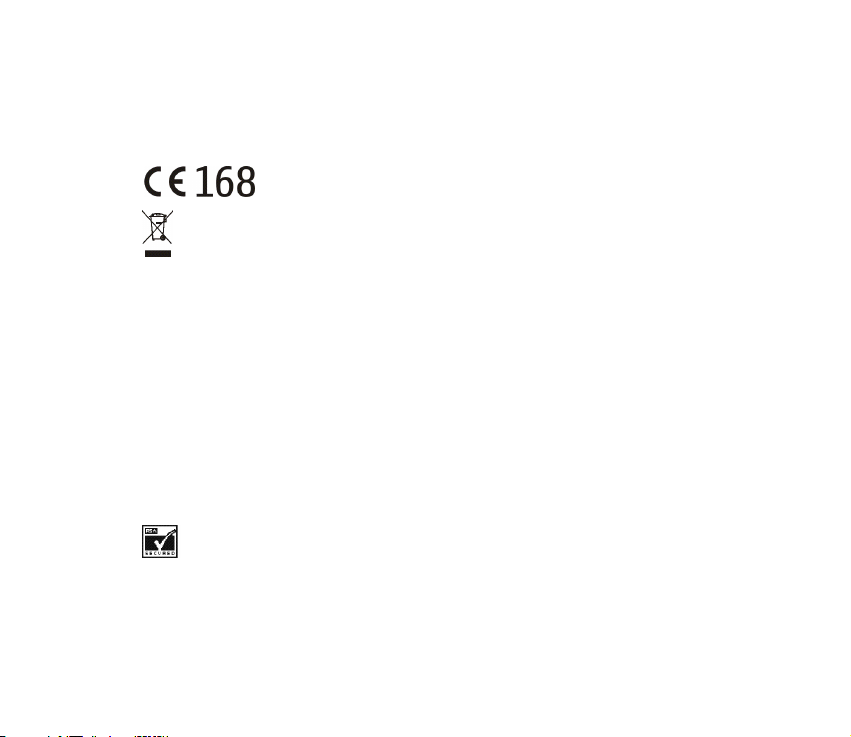
IZJAVA O USKLAÐENOSTI
Mi, NOKIA CORPORATION, izjavljujemo pod iskljuèivo vlastitom odgovorno¹æu da je proizvod RM-111
usklaðen s odredbama direktive Vijeæa: 1999/5/EC.
Izjavu o usklaðenosti mo¾ete naæi na Internetu, na adresi
http://www.nokia.com/phones/ declaration_of_conformity/.
Simbol precrtanog kontejnera oznaèava da se u zemljama Europske unije proizvod po isteku
vijeka trajanja odla¾e na posebno odlagali¹te. To se odnosi na Va¹ ureðaj, ali i na svu dodatnu
opremu oznaèenu tim simbolom. Ne bacajte te proizvode kao nerazvrstani gradski otpad.
Copyright (c) 2005 Nokia. Sva prava pridr¾ana.
Reproduciranje, prijenos, distribucija ili pohrana sadr¾aja ovog dokumenta ili nekog njegovog dijela, u bilo
kojem obliku, nije dozvoljeno bez prethodnog pismenog odobrenja dru¹tva Nokia.
Nokia, Nokia Connecting People i Navi su za¹titni znaci ili registrirani za¹titni znaci Nokia Corporation.
Ostali nazivi proizvoda i tvrtke ovdje navedene mogu biti za¹titni znaci ili trgovaèki nazivi njihovih
vlasnika.
Nokia tune je zvuèni znak Nokia Corporation.
US Patent No 5818437 and other pending patents. All rights reserved.
Bluetooth is a registered trademark of Bluetooth SIG, Inc.
Includes RSA BSAFE cryptographic or security protocol software from RSA Security.
Nokia primjenjuje strategiju neprekidnog razvoja. Nokia zadr¾ava pravo izmjene i pobolj¹anja bilo kojeg
proizvoda opisanog u ovom dokumentu bez prethodne najave.
Page 3
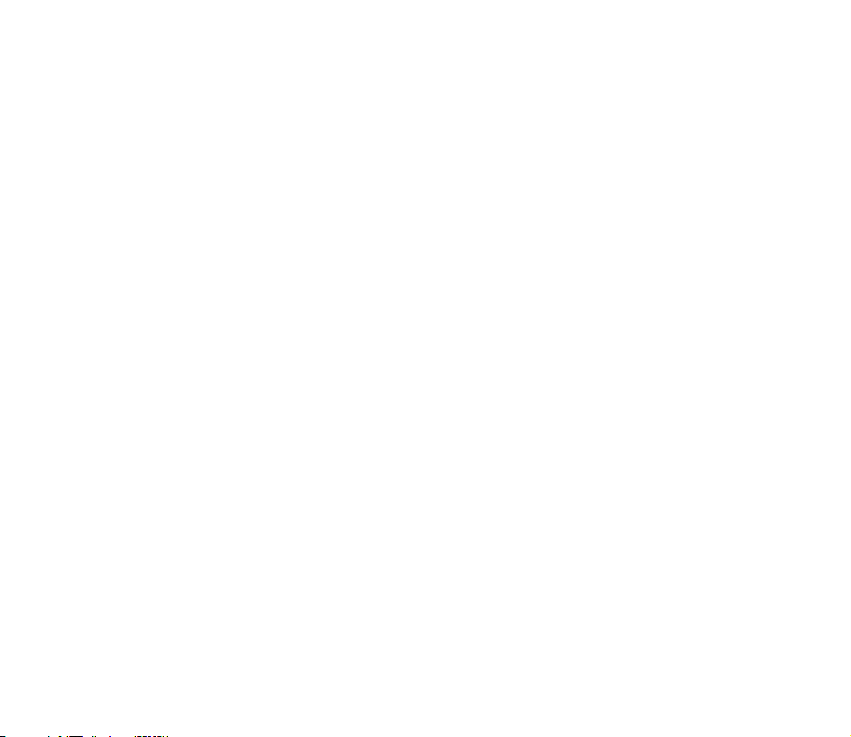
Nokia neæe, ni pod kojim okolnostima, biti odgovorna za bilo kakav gubitak podataka ili prihoda, niti za
bilo kakavu posebnu, sluèajnu, posljediènu ili neizravnu ¹tetu, bez obzira na to kako je prouzroèena.
Sadr¾aj ovog dokumenta daju se u stanju "kako jest". Osim u sluèajevima propisanim odgovarajuæim
zakonom ne daju se nikakva jamstva, izrièita ili podrazumjevana, ukljuèujuæi, ali ne ogranièavajuæi se na
podrazumjevana jamstva u pogledu prikladnosti za prodaju i prikladnosti za odreðenu namjenu, a koja bi
se odnosila na toènost, pouzdanost ili sadr¾aj ovog dokumenta. Nokia pridr¾ava pravo izmjena ovog
dokumenta ili na njegovo povlaèenje u bilo koje doba, bez prethodne najave.
Dostupnost odreðenih proizvoda mo¾e se razlikovati od regije do regije. Molimo provjerite to kod Vama
najbli¾eg prodavaèa Nokia-e.
Ovaj ureðaj mo¾da sadr¾i robu, tehnologiju ili softver koji podlije¾u zakonima i propisima o izvozu
Sjedinjenih Amerièkih Dr¾ava i drugih dr¾ava. Odstupanje od zakona je zabranjeno.
9241751/1. izdanje
Page 4
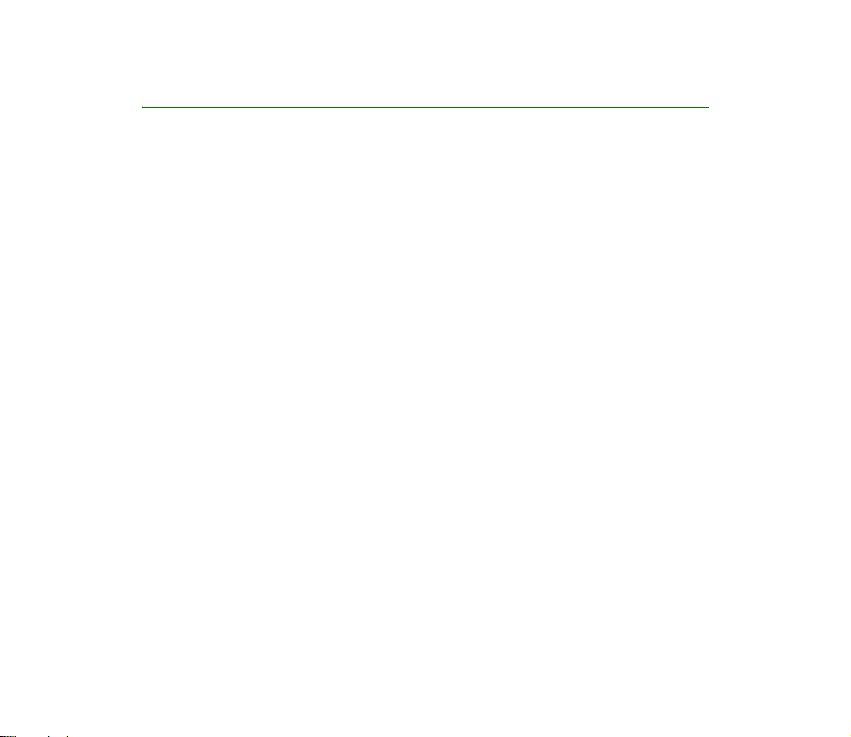
Sadr¾aj
Priruènik za brzi poèetak.................................................................................. 11
Ukljuèivanje i iskljuèivanje telefona.................................................................................................... 11
Stavljanje SIM-kartice ............................................................................................................................ 11
Upuæivanje poziva .................................................................................................................................... 12
Odgovaranje, odbijanje i prekidanje poziva ...................................................................................... 12
Fotografiranje............................................................................................................................................ 12
Pisanje i slanje poruka ............................................................................................................................ 12
Zakljuèavanje tipkovnice ........................................................................................................................ 13
Zvuène poruke Nokia Xpress ................................................................................................................. 13
Pobolj¹ane glasovne naredbe................................................................................................................ 13
Sinkronizacija s telefona ........................................................................................................................ 14
Za va¹u sigurnost .............................................................................................. 15
Opæi podaci........................................................................................................ 18
O va¹em ureðaju ....................................................................................................................................... 18
Zajednièka memorija ............................................................................................................................... 18
Pristupni kodovi ........................................................................................................................................ 19
Usluge mre¾e ............................................................................................................................................. 20
Usluga postavki konfiguracije............................................................................................................... 20
Preuzimanje sadr¾aja i programa......................................................................................................... 21
Podr¹ka tvrtke Nokia i informacije za kontakt................................................................................. 21
1. Poèetak rada.................................................................................................. 23
Stavljanje SIM-kartice ............................................................................................................................ 23
Punjenje baterije....................................................................................................................................... 24
Ukljuèivanje i iskljuèivanje telefona.................................................................................................... 25
4Copyright © 2005 Nokia. All rights reserved.
Page 5
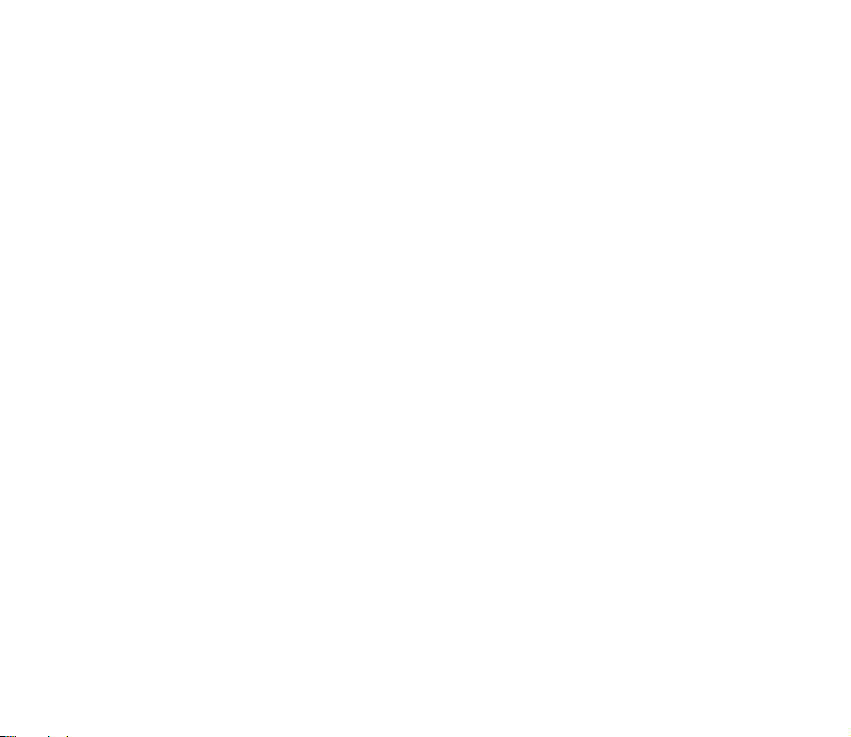
Uobièajeni radni polo¾aj......................................................................................................................... 26
Remen za no¹enje..................................................................................................................................... 26
2. Opis telefona................................................................................................. 27
Tipke i prikljuèci ........................................................................................................................................ 27
Rotator......................................................................................................................................................... 29
Stanje mirovanja....................................................................................................................................... 29
Pozadina i èuvar zaslona..................................................................................................................... 30
U¹teda energije...................................................................................................................................... 30
Najva¾niji simboli.................................................................................................................................. 31
Zakljuèavanje tipkovnice ........................................................................................................................ 32
3. Funkcije poziva.............................................................................................. 33
Upuæivanje poziva .................................................................................................................................... 33
Pobolj¹ano glasovno biranje.................................................................................................................. 34
Upuæivanje poziva glasovnim biranjem .......................................................................................... 34
Prihvaæanje i odbijanje poziva .............................................................................................................. 35
Opcije tijekom poziva.............................................................................................................................. 36
4. Upis teksta..................................................................................................... 37
Savjeti pri upisu teksta ........................................................................................................................... 38
5. Uporaba izbornika......................................................................................... 39
Pristup izbornièkim funkcijama............................................................................................................ 39
6. Razmjena poruka........................................................................................... 40
Tekstne poruke (SMS).............................................................................................................................. 40
Pisanje i slanje poruka......................................................................................................................... 41
Èitanje i odgovaranje na SMS poruke ili SMS e-poruke............................................................ 41
Mape za dolazne i poslane poruke................................................................................................... 42
Predlo¹ci................................................................................................................................................... 42
5Copyright © 2005 Nokia. All rights reserved.
Page 6
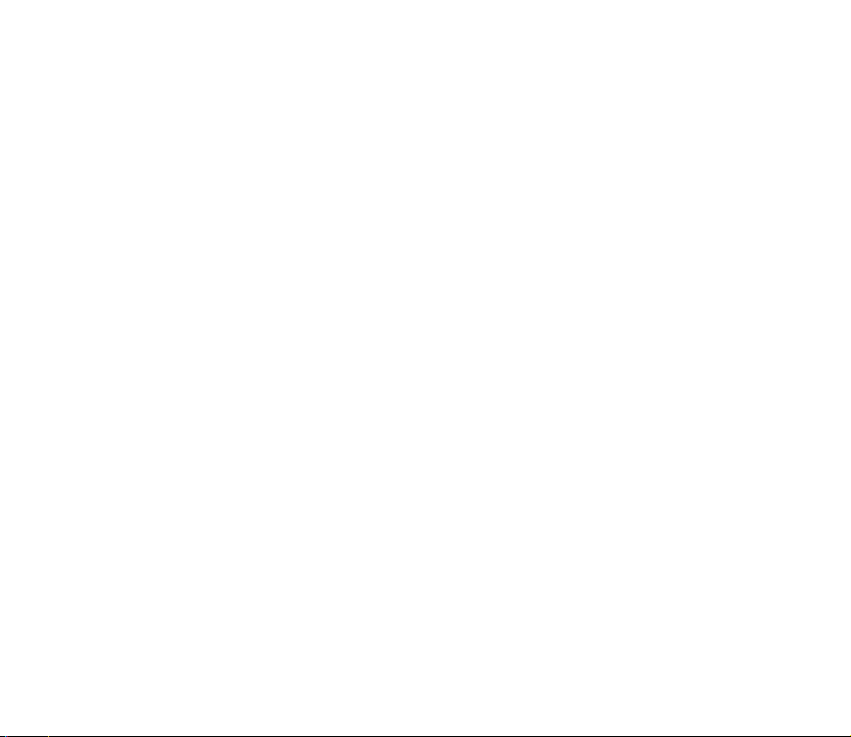
Mapa Spremljene stavke i Moje mape............................................................................................ 42
Multimedijske poruke (MMS)................................................................................................................ 43
Pisanje i slanje multimedijskih poruka............................................................................................ 44
Èitanje i odgovaranje na multimedijske poruke........................................................................... 45
Mape za dolazne, odlazne, spremljene i poslane poruke........................................................... 46
Memorija za multimedijske poruke je puna .................................................................................. 47
Zvuène poruke Nokia Xpress ................................................................................................................. 47
Sastavljanje i slanje zvuènih poruka................................................................................................ 47
Primanje zvuènih poruka .................................................................................................................... 48
Info poruke ................................................................................................................................................. 48
Naredbe za usluge.................................................................................................................................... 49
Brisanje svih poruka u mapi .................................................................................................................. 49
Postavke poruka........................................................................................................................................ 49
Postavke za tekstne i SMS e-poruke ............................................................................................... 49
Postavke za multimedijske poruke................................................................................................... 50
Postavke velièine slova........................................................................................................................ 51
Brojilo poruka......................................................................................................................................... 51
7. Kontakti......................................................................................................... 52
Postavke za kontakte............................................................................................................................... 52
Tra¾enje kontakta ..................................................................................................................................... 52
Spremanje imena i telefonskih brojeva (dodavanje kontakta) .................................................... 52
Spremanje, izmjena i brisanje pojedinosti......................................................................................... 53
Kopiranje kontakata................................................................................................................................. 54
Slanje i primanje posjetnica .................................................................................................................. 55
8. Popis poziva................................................................................................... 56
Brojila i mjeraèi......................................................................................................................................... 56
6Copyright © 2005 Nokia. All rights reserved.
Page 7
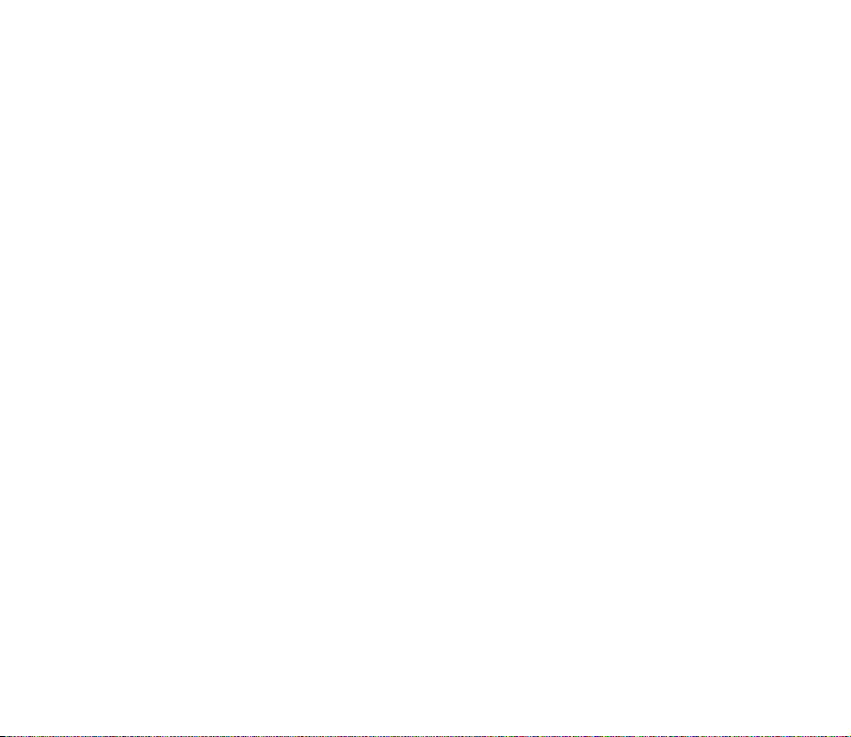
9. Postavke......................................................................................................... 57
Profili............................................................................................................................................................ 57
Teme............................................................................................................................................................. 57
Postavke melodije..................................................................................................................................... 58
Postavke svjetla......................................................................................................................................... 58
Postavke zaslona....................................................................................................................................... 58
Postavke vremena i datuma .................................................................................................................. 59
Osobni preèaci........................................................................................................................................... 59
Donja vi¹enamjenska tipka................................................................................................................. 59
Pobolj¹ane glasovne naredbe............................................................................................................. 59
Moguænosti povezivanja......................................................................................................................... 60
Be¾ièna tehnologija Bluetooth.......................................................................................................... 61
Bluetooth veza....................................................................................................................................... 62
Postavke za Bluetooth ......................................................................................................................... 63
Razmjena podataka E(GPRS) vezom................................................................................................ 63
(E)GPRS veza ......................................................................................................................................... 63
Modemske postavke (E)GPRS veze.................................................................................................. 64
Postavke poziva......................................................................................................................................... 64
Postavke telefona ..................................................................................................................................... 65
Postavke dodatne opreme...................................................................................................................... 66
Postavke konfiguracije............................................................................................................................ 67
Sigurnosne postavke................................................................................................................................ 68
Vraæanje tvornièkih postavaka.............................................................................................................. 69
10.Galerija......................................................................................................... 70
11.Mediji ........................................................................................................... 71
Fotoaparat .................................................................................................................................................. 71
Fotografiranje......................................................................................................................................... 71
Snimanje video isjeèaka...................................................................................................................... 72
7Copyright © 2005 Nokia. All rights reserved.
Page 8
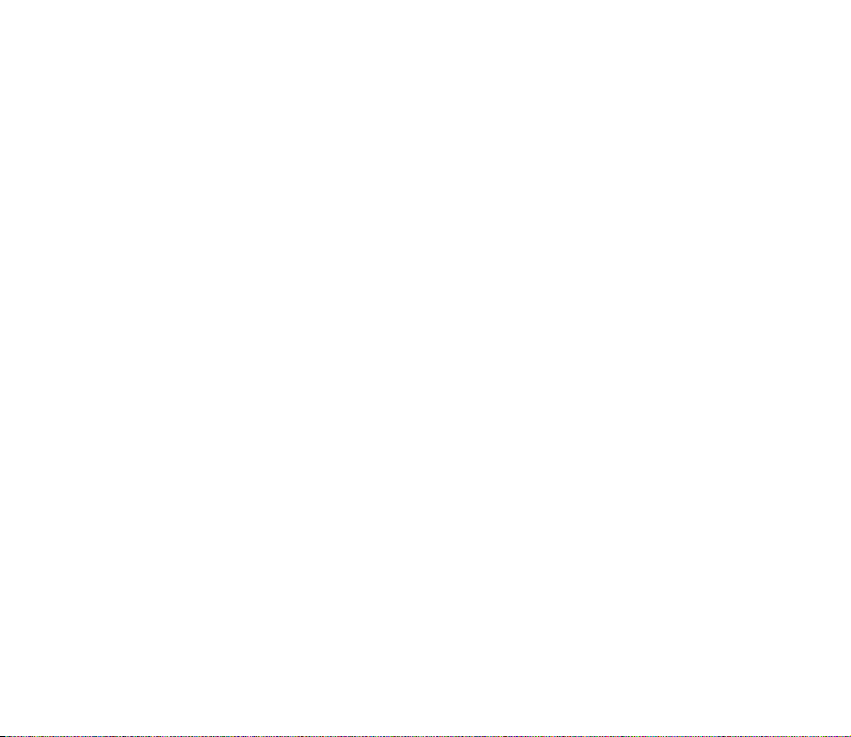
Media player .............................................................................................................................................. 72
Konfiguriranje telefona za uporabu usluge „streaminga“......................................................... 72
Music player............................................................................................................................................... 73
Reprodukcija glazbenih zapisa.......................................................................................................... 73
Postavke Music playera....................................................................................................................... 74
Radio ............................................................................................................................................................ 75
Tra¾enje i spremanje radiopostaja.................................................................................................... 75
Uporaba radioprijamnika .................................................................................................................... 76
Snimanje glasa .......................................................................................................................................... 76
Snimanje.................................................................................................................................................. 76
Popis snimaka......................................................................................................................................... 77
12.Organizator.................................................................................................. 78
Sat za alarm............................................................................................................................................... 78
Zaustavljanje alarma............................................................................................................................ 78
Kalendar ...................................................................................................................................................... 79
Upis bilje¹ke u kalendar....................................................................................................................... 79
Alarm za bilje¹ke ................................................................................................................................... 80
Popis obveza .............................................................................................................................................. 80
Napomene................................................................................................................................................... 80
Sinkronizacija ............................................................................................................................................ 81
Sinkronizacija s telefona..................................................................................................................... 81
Postavke za sinkronizaciju s telefona.............................................................................................. 82
Sinkronizacija s kompatibilnog raèunala ....................................................................................... 83
Sinkronizacija s poslu¾itelja............................................................................................................... 83
Sinkronizacija s drugim ureðajem.................................................................................................... 83
Prijenos podataka s kompatibilnog ureðaja .................................................................................. 84
Prijenos podataka bez SIM kartice................................................................................................... 84
8Copyright © 2005 Nokia. All rights reserved.
Page 9
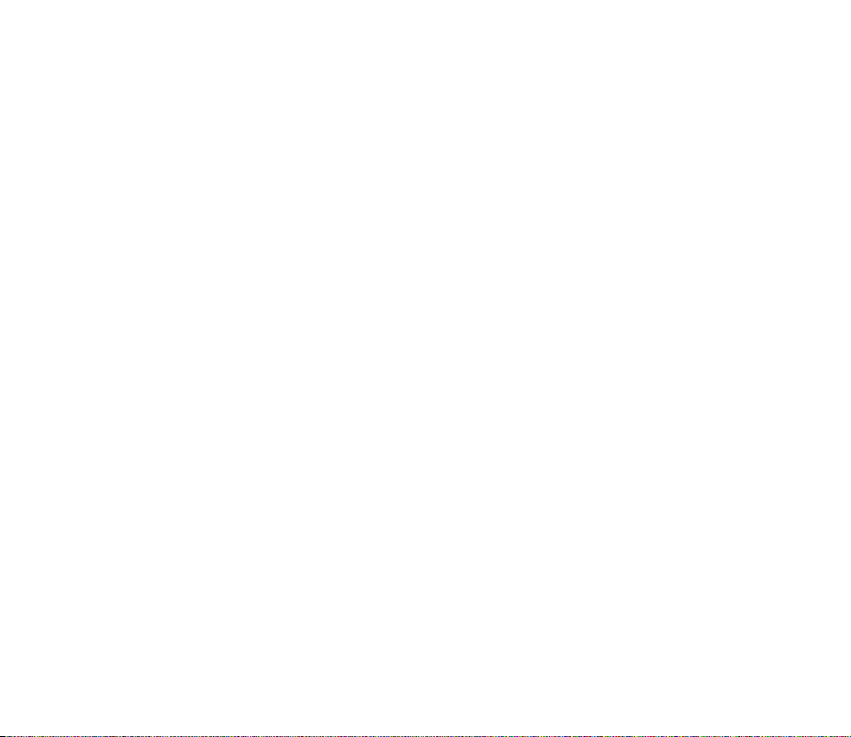
13.Internet ........................................................................................................ 86
Konfiguriranje telefona za uporabu usluge ...................................................................................... 86
Povezivanje na uslugu............................................................................................................................. 87
Pregledavanje stranica............................................................................................................................ 87
Uporaba tipaka telefona tijekom pregledavanja.......................................................................... 88
Opcije tijekom pregledavanja ............................................................................................................ 88
Izravno pozivanje .................................................................................................................................. 88
Priruèna memorija.................................................................................................................................... 88
Odspajanje s usluge ................................................................................................................................. 89
Postavke izgleda ....................................................................................................................................... 89
Identifikacijski podaci (engl. cookies) ................................................................................................. 90
Oznake ......................................................................................................................................................... 90
Primanje oznaka.................................................................................................................................... 91
Preuzimanje datoteka.............................................................................................................................. 91
Spremnik usluga ....................................................................................................................................... 91
Postavke spremnika usluga ................................................................................................................ 92
Sigurnost preglednika ............................................................................................................................. 93
Sigurnosni modul .................................................................................................................................. 93
Potvrde..................................................................................................................................................... 94
Digitalni potpis ...................................................................................................................................... 95
14.SIM usluga ................................................................................................... 97
15.Unos brojeva ................................................................................................ 98
16.Povezivanje s raèunalom............................................................................. 99
Nokia PC Suite........................................................................................................................................... 99
(E)GPRS, HSCSD i CSD ...................................................................................................................... 100
Programi za razmjenu podataka ....................................................................................................... 101
9Copyright © 2005 Nokia. All rights reserved.
Page 10
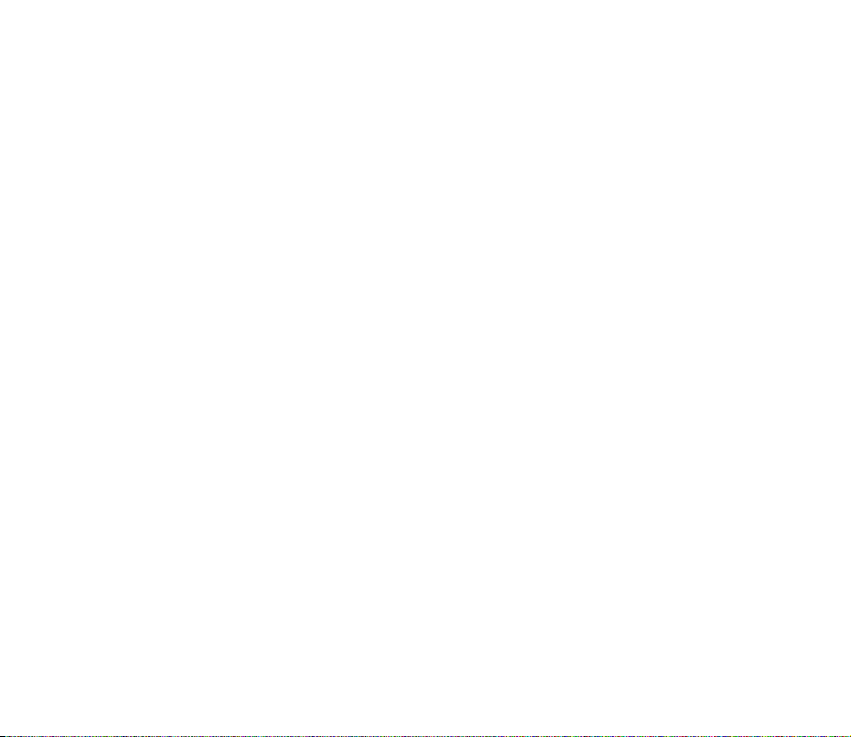
17.O baterijama.............................................................................................. 102
Punjenje i pra¾njenje ............................................................................................................................ 102
Èuvanje i odr¾avanje....................................................................................... 103
Dodatna sigurnosna upozorenja .................................................................... 105
Kazalo............................................................................................................... 111
10Copyright © 2005 Nokia. All rights reserved.
Page 11
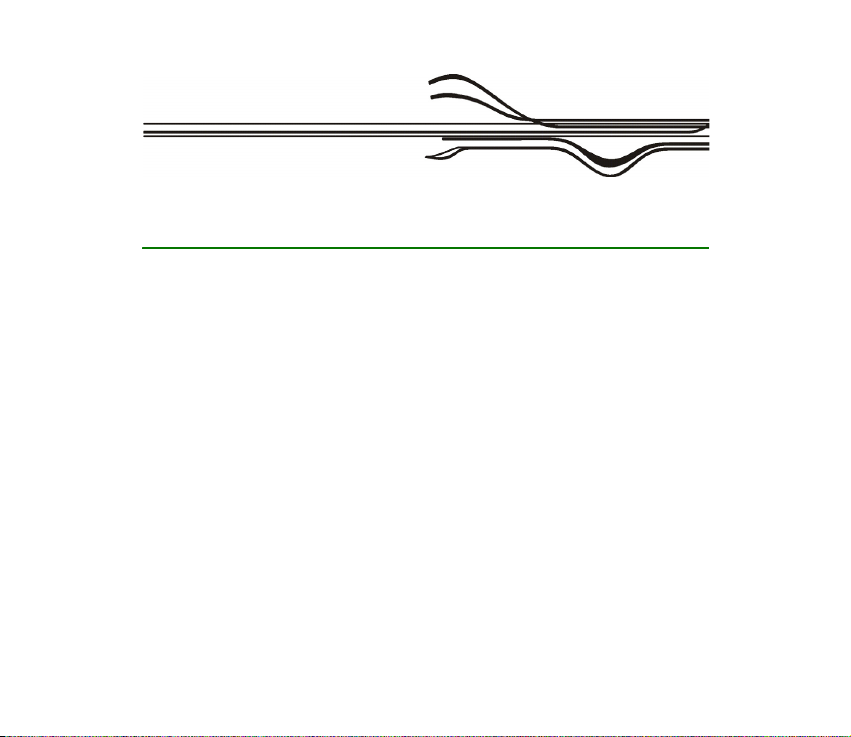
Priruènik za brzi poèetak
■ Ukljuèivanje i iskljuèivanje telefona
Telefon ukljuèujete/iskljuèujete tako da dr¾ite pritisnutu prekidnu tipku.
■ Stavljanje SIM-kartice
Otvorite utor za SIM-karticu tako da povuèete vrata¹ca utora ulijevo. Stavite SIMkarticu tako da su pozlaæeni kontakti na kartici okrenuti prema dolje. Uz pomoæ
vrata¹ca pritisnite SIM-karticu u njezin utor. Pritisnite vrata¹ca dok ne èujete
„klik“.
Zatvorite vrata¹ca tako da ih povuèete udesno.
Za otpu¹tanje SIM-kartice povucite vrata¹ca ulijevo. Pritisnite vrata¹ca prema
unutra dok ne èujete “klik” i dok se SIM-kartica ne izbaci.
11Copyright © 2005 Nokia. All rights reserved.
Page 12
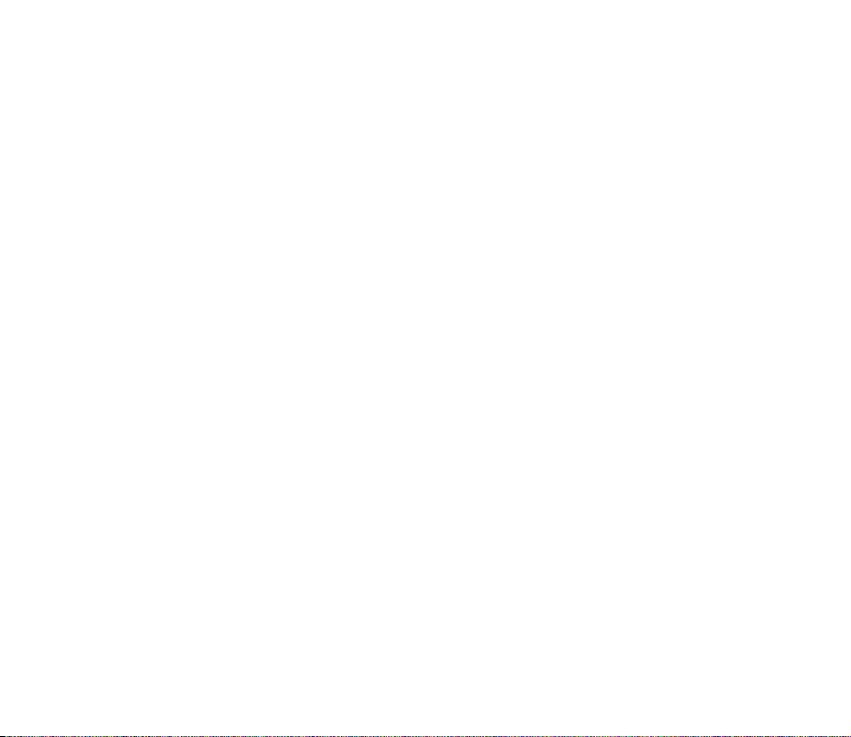
■ Upuæivanje poziva
U stanju mirovanja dr¾ite pritisnutu srednju vi¹enamjensku tipku i unesite
telefonski broj zajedno s pozivnim brojem. Za unos telefonskog broja, na traci sa
znakovima pomaknite se do ¾eljene znamenke i odaberite Odaberi. Ponovite to za
ostale znamenke telefonskog broja. Pozive mo¾ete upuæivati i preko popisa
kontakata ili tako da jednom pritisnete pozivnu tipku kako bi se otvorio popis
nedavno biranih brojeva.
■ Odgovaranje, odbijanje i prekidanje poziva
Za prihvaæanje dolaznog poziva pritisnite pozivnu tipku. Za odbijanje poziva
pritisnite prekidnu tipku. Za prekidanje aktivnog poziva pritisnite prekidnu tipku.
■ Fotografiranje
Odaberite Meni > Mediji > Fotoaparat > Snimiti. Fotografije se spremaju u mapu
Galerija > Fotografije. ®elite li ponovno fotografirati, odaberite Natrag. Za slanje
fotografije u obliku multimedijske poruke odaberite Slati. Za pregled opcija
odaberite Opcije.
■ Pisanje i slanje poruka
Odaberite Meni > Poruke > Nova poruka i s popisa odaberite vrstu poruke. Upi¹ite
poruku. Za slanje poruke pritisnite pozivnu tipku ili odaberite Opcije > ©alji.
Unesite telefonski broj primatelja ili odaberite Opcije > Tra¾i da biste telefonski
broj potra¾ili u izborniku Kontakti. Za slanje poruke odaberite Opcije > Prihvati.
12Copyright © 2005 Nokia. All rights reserved.
Page 13
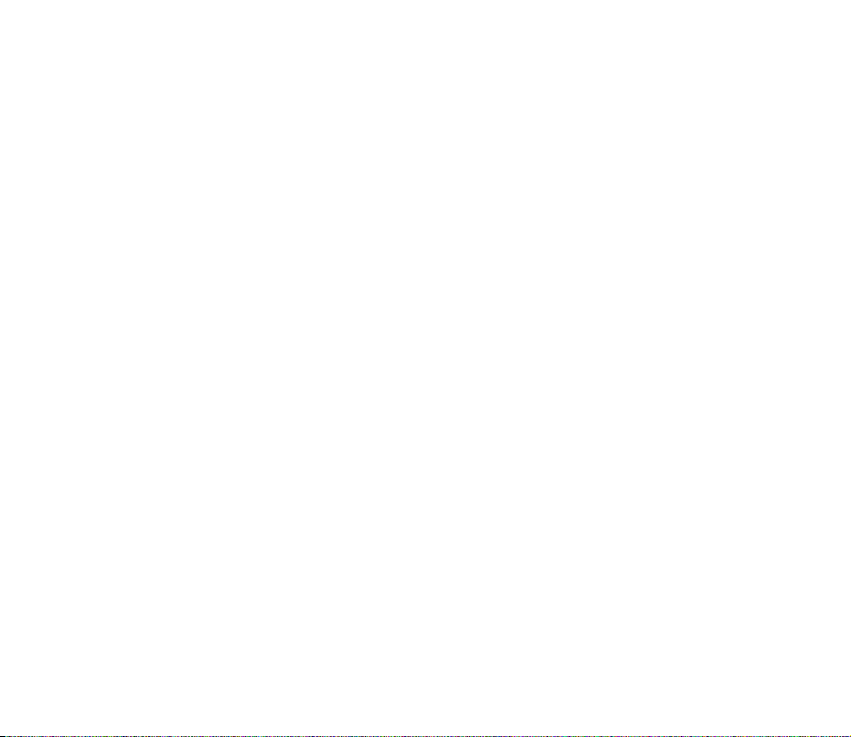
■ Zakljuèavanje tipkovnice
Za zakljuèavanje/otkljuèavanje tipkovnice odaberite Meni ili Otkljuèaj, a zatim
unutar 1,5 sekunde pritisnite pozivnu tipku.
■ Zvuène poruke Nokia Xpress
Za sastavljanje i slanje zvuènih poruka odaberite Meni >Zvuèna poruka. Kad se
snimaè otvori, za poèetak snimanja pritisnite srednju vi¹enamjensku tipku.
Ponovno pritisnite srednju vi¹enamjensku tipku za prekid snimanja. Odaberite
©alji kako biste unijeli primatelja. Nakon toga za slanje poruke odaberite Opcije >
Prihvati.
Kad telefon primi zvuènu poruku, na zaslonu æe biti prikazan tekst 1 zvuèna
poruka primljena. Za otvaranje poruke odaberite Reprodu. ili, ako je primljeno vi¹e
poruka, odaberite Prika¾i > Reprodu.. Dostupne opcije pogledajte tako da
odaberete Opcije. Kako biste snimku preslu¹ali kasnije, odaberite Iziði.
Za spremanje poruke odaberite Opcije > Spremi.
■ Pobolj¹ane glasovne naredbe
U stanju mirovanja dr¾ite pritisnutu donju vi¹enamjensku tipku. Oglasit æe se
kratki zvuèni signal, a na zaslonu æe biti prikazana poruka Govorite sada.
Jasno izgovorite glasovnu naredbu. Ako je naredba uspje¹no prepoznata, bit æe
prikazan popis s rezultatima. Telefon æe reproducirati glasovnu naredbu prve
stavke na popisu. Nakon 1,5 sekunde, telefon æe nazvati taj broj. Ako pronaðena
stavka nije toèna, doðite do ¾eljene stavke i odaberite je kako biste nazvali taj broj.
13Copyright © 2005 Nokia. All rights reserved.
Page 14
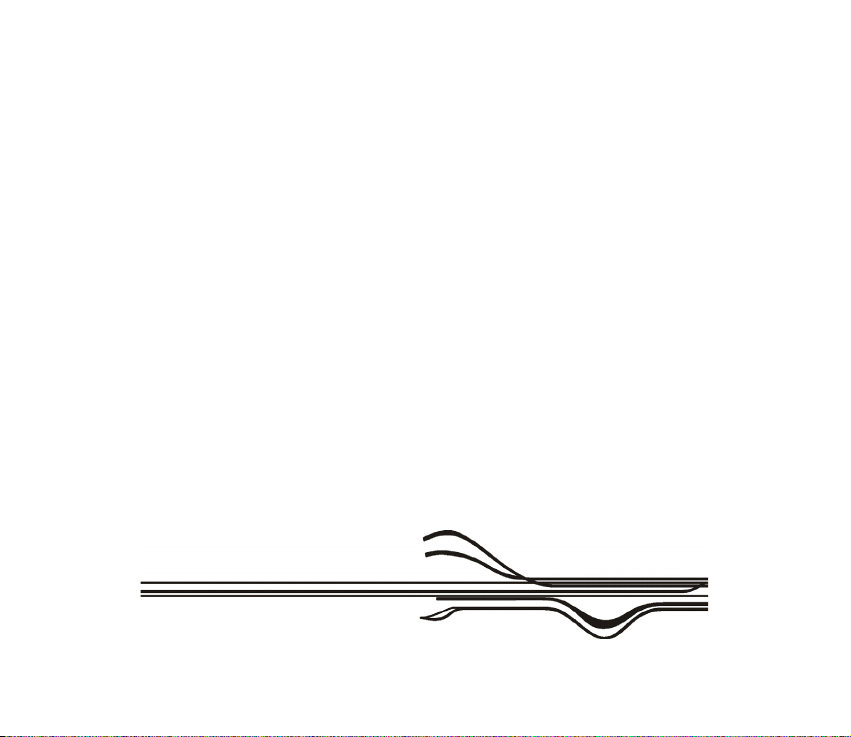
■ Sinkronizacija s telefona
Odaberite Meni > Postavke > Povezivost > Prijenos podataka > Sinkronizacija
preko poslu¾itelja > Podaci za sinkroniz.. Oznaèite podatke koje treba
sinkronizirati i odaberite Izvr¹en.
Odaberite Meni > Postavke > Povezivost > Prijenos podataka > Sinkronizacija
preko poslu¾itelja > Sinkroniziraj. Nakon potvrde oznaèeni æe podaci aktivnog
skupa biti sinkronizirani.
14Copyright © 2005 Nokia. All rights reserved.
Page 15
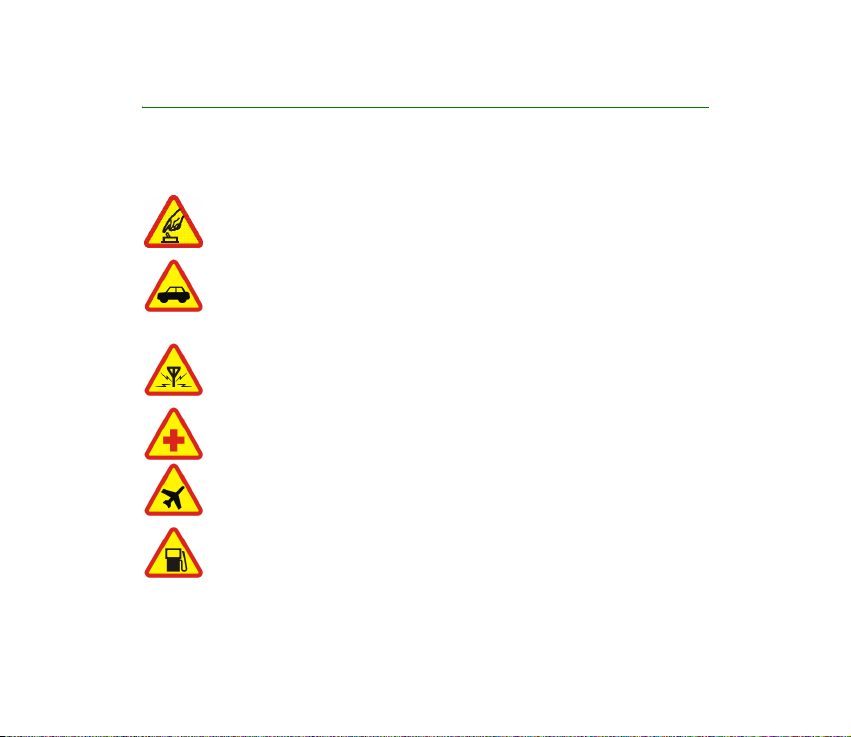
Za va¹u sigurnost
Proèitajte ove kratke upute. Njihovo nepo¹tivanje mo¾e biti opasno, pa èak i protuzakonito.
Za dodatne informacije proèitajte korisnièki priruènik.
SIGURNO UKLJUÈIVANJE
Ne ukljuèujte telefon tamo gdje je uporaba be¾iènih telefona zabranjena ili onda
kada to mo¾e prouzroèiti smetnje ili opasnost.
SIGURNOST U PROMETU PRIJE SVEGA
Po¹tujte sve lokalne propise. Ruke vam tijekom vo¾nje moraju biti slobodne kako
biste mogli upravljati vozilom. Trebali biste uvijek imati na umu sigurnost na
cesti.
SMETNJE
Svi be¾ièni telefoni podlo¾ni su utjecaju smetnji koje mogu utjecati na njihove
radne karakteristike.
ISKLJUÈITE UREÐAJ U BOLNICI
Pridr¾avajte se svih ogranièenja. Iskljuèite telefon u blizini medicinskih ureðaja.
ISKLJUÈITE UREÐAJ U ZRAKOPLOVU
Pridr¾avajte se svih ogranièenja. Be¾ièni telefoni mogu u zrakoplovu prouzroèiti
smetnje.
ISKLJUÈITE UREÐAJ KADA TOÈITE GORIVO
Ne koristite telefon na benzinskoj crpki. Ne koristite ga u blizini zapaljivih tvari i
kemikalija.
15Copyright © 2005 Nokia. All rights reserved.
Page 16
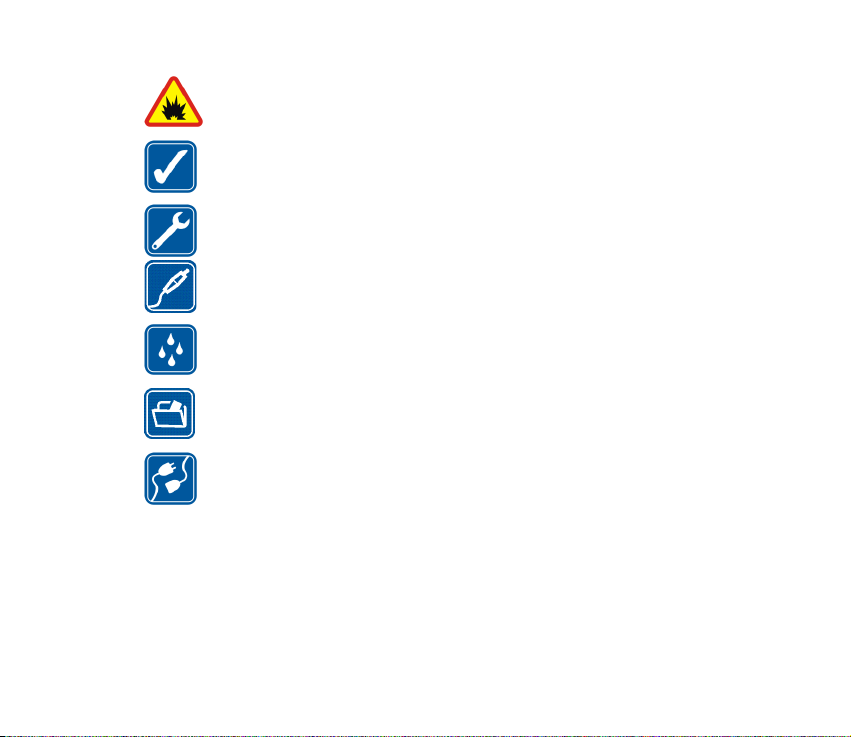
ISKLJUÈITE UREÐAJ NA PODRUÈJU MINIRANJA
Pridr¾avajte se svih ogranièenja. Ne koristite telefon na podruèju gdje se provodi
miniranje.
KORISTITE UREÐAJ PA®LJIVO
Koristite ga samo u uobièajenom polo¾aju koji je opisan u dokumentaciji
proizvoda. Bez potrebe ne dirajte antenu.
OVLA©TENI SERVIS
Ugradnju i popravak ovog proizvoda smije obaviti samo ovla¹tena osoba.
DODATNA OPREMA I BATERIJE
Koristite samo odobrenu dodatnu opremu i baterije. Ne povezujte meðusobno
nekompatibilne proizvode.
VODOOTPORNOST
Va¹ telefon nije vodootporan. Dr¾ite ga na suhom.
PRIÈUVNE KOPIJE
Ne zaboravite napraviti prièuvne kopije ili voditi pismenu evidenciju svih va¾nih
podataka pohranjenih u va¹em telefonu.
POVEZIVANJE S DRUGIM UREÐAJIMA
Pri povezivanju s bilo kojim drugim ureðajem, u priruèniku dotiènog ureðaja
prouèite detaljne sigurnosne upute. Ne povezujte meðusobno nekompatibilne
proizvode.
16Copyright © 2005 Nokia. All rights reserved.
Page 17
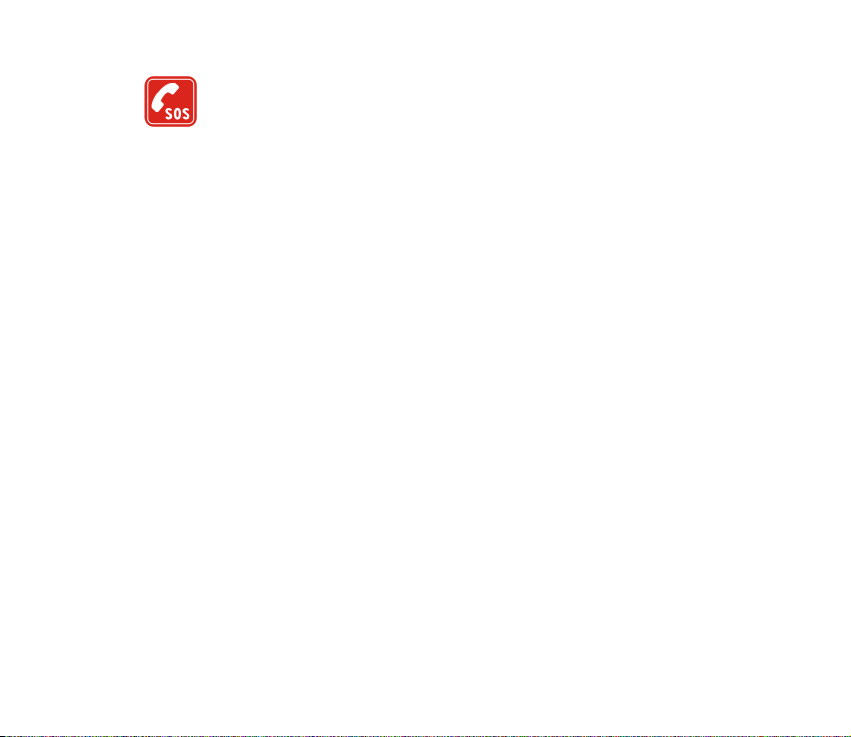
HITNI POZIVI
Provjerite je li telefon ukljuèen i prikljuèen na mre¾u. Pritisnite prekidnu tipku
onoliko puta koliko je potrebno da biste izbrisali zaslon i vratili se na poèetni
zaslon. Pritisnite i dr¾ite srednju vi¹enamjensku tipku i unesite broj hitne slu¾be,
a zatim pritisnite pozivnu tipku. Ka¾ite gdje se nalazite. Ne prekidajte vezu dok
za to ne dobijete dopu¹tenje.
17Copyright © 2005 Nokia. All rights reserved.
Page 18
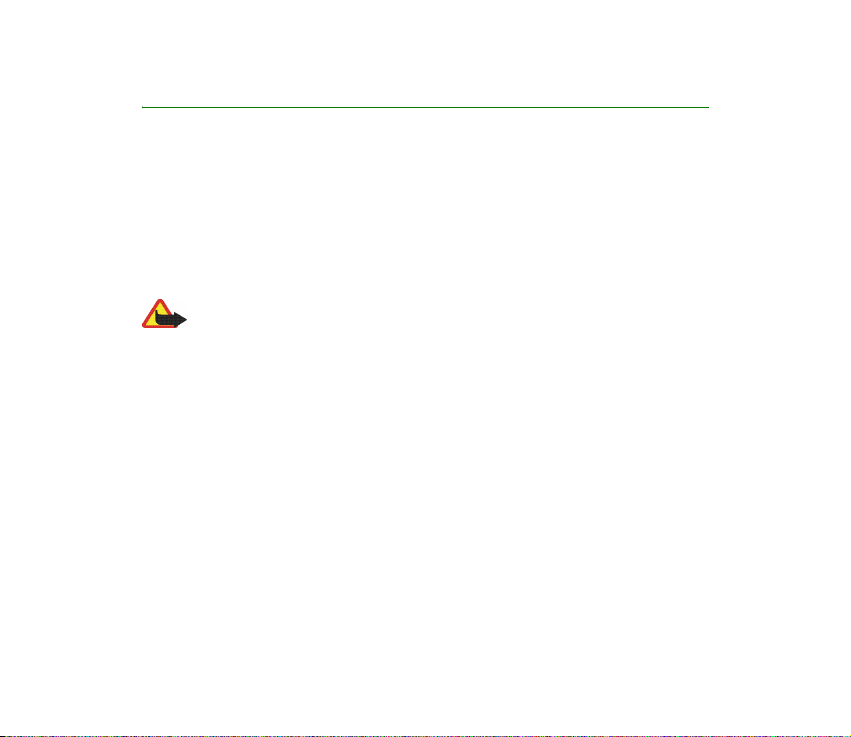
Opæi podaci
■ O va¹em ureðaju
Be¾ièni ureðaj opisan u ovom priruèniku odobren je za uporabu u mre¾ama
EGSM 900 i GSM 1800/1900. Za dodatne informacije o mre¾ama obratite se
svojem davatelju usluga.
Prilikom uporabe funkcija ovog telefona, po¹tujte sve propise te privatnost i
zakonska prava drugih osoba.
Upozorenje: Ureðaj mora biti ukljuèen da biste koristili njegove funkcije,
osim funkcije sata za alarm. Ne ukljuèujte ureðaj tamo gdje uporaba
be¾iènih ureðaja mo¾e prouzroèiti smetnje ili opasnost.
■ Zajednièka memorija
Sljedeæe znaèajke u ovom ureðaju mogu koristiti zajednièku memoriju: kontakti, poruke,
glasovne naredbe i popisi primatelja SMS poruka, kalendar i bilje¹ke o obavezama. Uporaba
jedne ili vi¹e ovih znaèajki mo¾e smanjiti kolièinu memorije raspolo¾ive drugim znaèajkama
koje koriste zajednièku memoriju. Primjerice, spremanje veæeg broja multimedijskih poruka
mo¾e zauzeti svu raspolo¾ivu memoriju. Ovaj ureðaj mo¾e prilikom poku¹aja uporabe neke
znaèajke koja koristi zajednièku memoriju prikazati poruku da je memorija puna. U tom
sluèaju prije nastavka izbri¹ite dio podataka ili zapisa spremljenih u zajednièkoj memoriji.
Neke znaèajke, primjerice tekstualne poruke, mogu, uz onu kolièinu zajednièke memorije
koju dijele s drugim znaèajkama, imati i odreðenu kolièinu memorije koja im je posebno
dodijeljena.
18Copyright © 2005 Nokia. All rights reserved.
Page 19
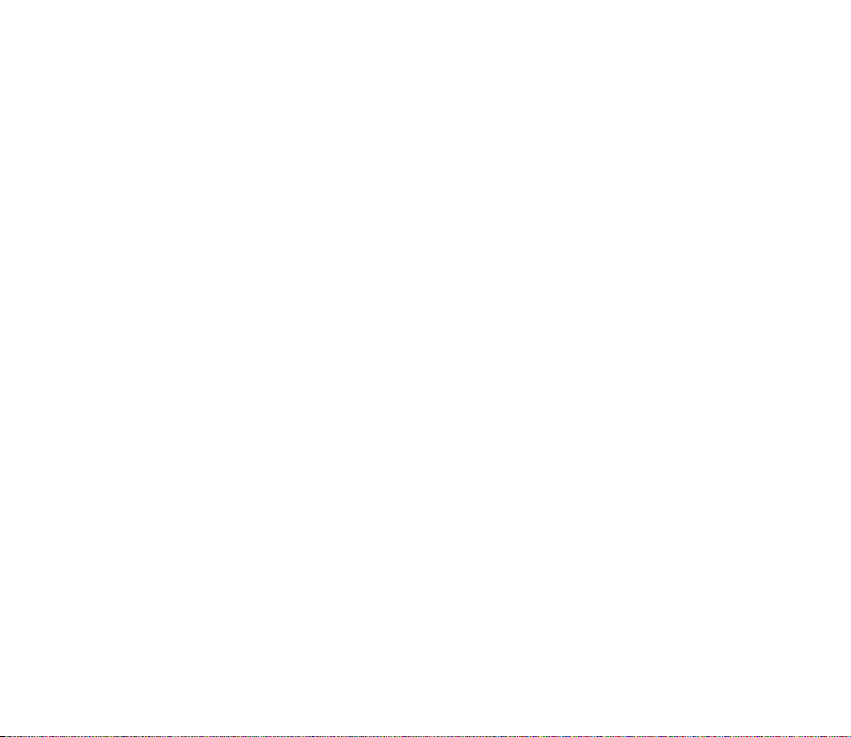
Imajte na umu da datoteke u Galeriji dijele razlièitu memoriju. Za dodatne
informacije pogledajte odjeljak Galerija na stranici 70.
■ Pristupni kodovi
• Sigurnosni kôd (od 5 do 10 znamenaka): Sigurnosni kôd poma¾e slu¾i za
za¹titu telefona od neovla¹tene uporabe. Kôd je prilo¾en uz telefon. Tvornièki
upisani kôd je 12345. Upute o izmjeni koda i konfiguriranju telefona da
zahtijeva upis koda pogledajte u odjeljku Sigurnosne postavke na stranici 68.
• Kôd PIN (od 4 do 8 znamenaka): Kôd PIN (engl. Personal Identification
Number) slu¾i za za¹titu SIM-kartice od neovla¹tene uporabe. Mo¾e biti
prilo¾en uz SIM-karticu. Ukljuèite li funkciju Zahtj. za PIN kodom u izborniku
Sigurnosni postavi, telefon æe tra¾iti upis koda pri svakom ukljuèivanju.
• Kôd PIN2 (od 4 do 8 znamenaka): Ovaj kôd mo¾e biti prilo¾en uz SIM-karticu,
a slu¾i za pristup odreðenim funkcijama.
• Kodovi PUK i PUK2 (8 znamenaka): Kôd PUK (engl. Personal Unblocking Key)
potreban je za izmjenu blokiranog koda PIN. Kôd PUK2 potreban je za izmjenu
blokiranog koda PIN2.
• Lozinka za zabranu poziva (4 znamenke): Ovaj kôd je potreban za uporabu
funkcije Usluga zabrane poziva u izborniku Sigurnosni postavi.
• Kôd PIN modula i potpisni kôd PIN: Kôd PIN modula potreban je za pristup
informacijama u sigurnosnom modulu. Pojedinosti pogledajte u odjeljku
Sigurnosni modul na stranici 93.
19Copyright © 2005 Nokia. All rights reserved.
Page 20
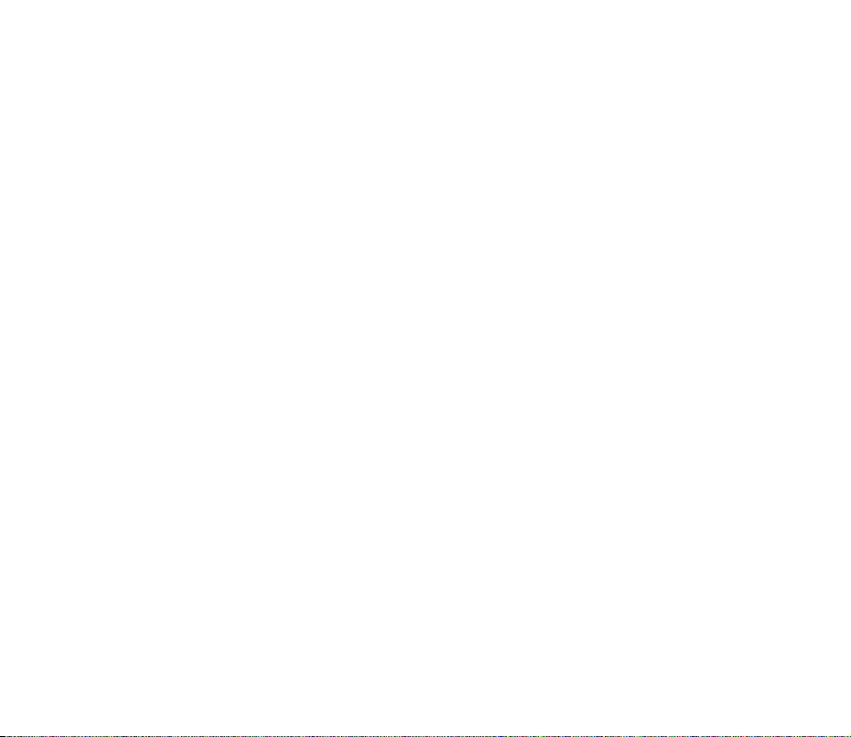
Potpisni PIN potreban je za digitalni potpis. Pojedinosti pogledajte u odjeljku
Sigurnosni modul na stranici 93.
■ Usluge mre¾e
Da biste koristili ovaj telefon, morate imati pristup uslugama davatelja be¾iènih
usluga. Uporaba mnogih znaèajki ovog telefona ovisi o njihovoj dostupnosti u
be¾iènoj mre¾i. Ove usluge mre¾e mo¾da neæe biti dostupne u svim mre¾ama ili
æete ih mo¾da prije kori¹tenja morati posebno ugovoriti sa svojim davateljem
usluga. Va¹ æe vam davatelj usluga mo¾da morati pru¾iti dodatne upute o njihovu
kori¹tenju te vam objasniti obraèun tro¹kova za te usluge. U nekim mre¾ama
mo¾da postoje ogranièenja koja utjeèu na naèin uporabe usluga mre¾e. U nekim se
mre¾ama, primjerice, mo¾e dogoditi da ne omoguæuju rad sa svim znakovima i
uslugama specifiènima za pojedini jezik.
■ Usluga postavki konfiguracije
Za uporabu nekih usluga mre¾e, kao ¹to su mobilne internetske usluge, MMS ili
sinkronizacija, telefon mora imati ispravne postavke konfiguracije. Ove postavke
mo¾ete primiti izravno u obliku konfiguracijske poruke te ih zatim spremiti u
telefon. Davatelj usluga mo¾e osigurati kôd PIN potreban za spremanje tih
postavki. Za dodatne informacije o dostupnosti postavki obratite se svojem
mre¾nom operatoru, davatelju usluga, najbli¾em ovla¹tenom prodavaèu proizvoda
tvrtke Nokia ili posjetite web-stranice za podr¹ku tvrtke Nokia na adresi
www.nokia.com/support.
20Copyright © 2005 Nokia. All rights reserved.
Page 21
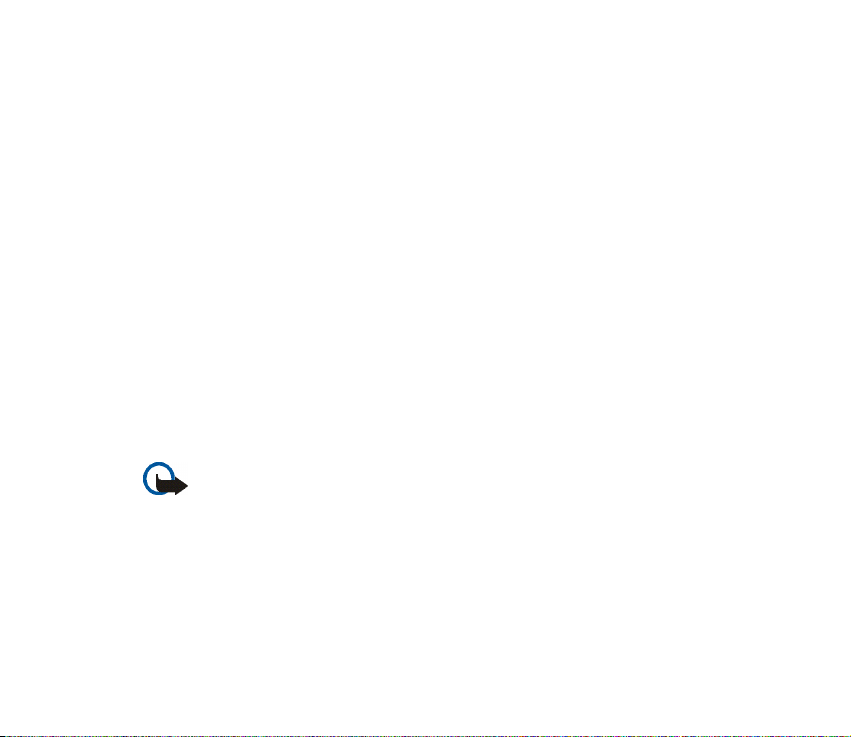
Po primitku konfiguracijske poruke na zaslonu æe biti prikazano Primljene post.
konfiguracije. Za pregled primljenih postavki odaberite Prika¾i.
Za spremanje primljenih postavki odaberite Spremi. Zatra¾i li telefon Unos PIN-a
postava:, upi¹ite kôd PIN za postavke i odaberite U redu. Odaberite ¾elite li te
postavke koristiti kao zadane. Za informacije o dostupnosti PIN koda obratite se
davatelju usluga.
Za odbacivanje primljenih postavki odaberite Odbaci.
Pojedinosti o pregledu i izmjeni postavaka pogledajte u odjeljku Postavke
konfiguracije na stranici 67.
■ Preuzimanje sadr¾aja i programa
U telefon je moguæe preuzimati sadr¾aj, primjerice teme, melodije i video isjeèke
(usluga mre¾e). Odaberite funkciju preuzimanja (primjerice u izborniku Galerija).
Za pristup funkciji preuzimanja pogledajte opise dotiènih izbornika. Pojedinosti o
dostupnosti razlièitih usluga, naèinu plaæanja i cijenama mo¾ete saznati od svog
davatelja usluga.
Va¾no: Instalirajte i koristite programe samo iz izvora koji nude odgovarajuæu
sigurnost i prikladnu za¹titu od ¹tetnog softvera.
■ Podr¹ka tvrtke Nokia i informacije za kontakt
Za najnoviju inaèicu ovog priruènika, dodatne informacije, preuzimanja i usluge
vezane uz ovaj Nokia proizvod posjetite stranicu www.nokia.com/support ili webstranice tvrtke Nokia na svojem jeziku.
21Copyright © 2005 Nokia. All rights reserved.
Page 22
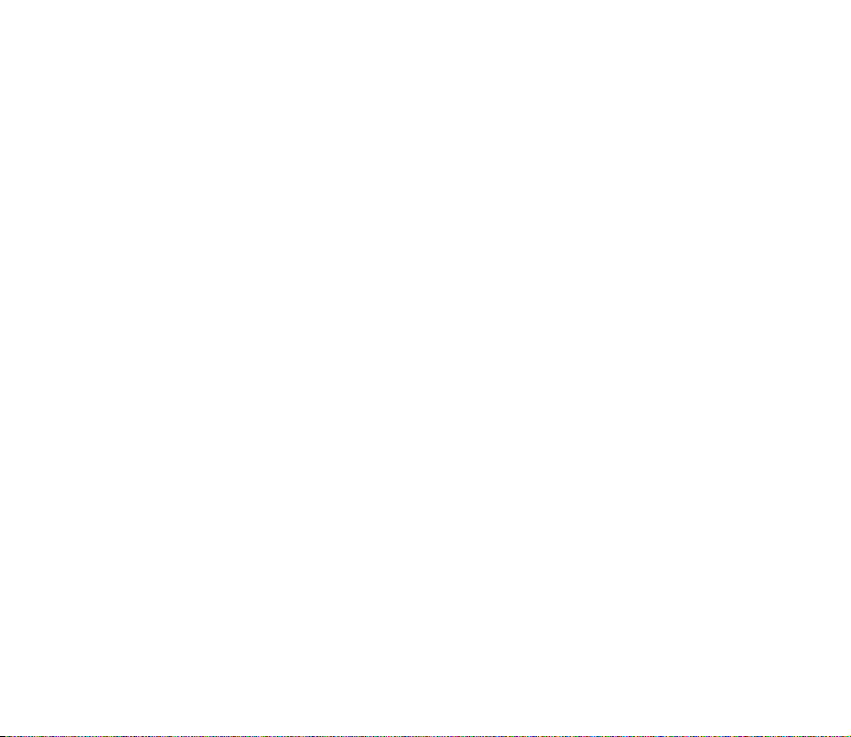
Na tim web-stranicama mo¾ete doznati kako koristiti Nokijine proizvode i usluge.
®elite li kontaktirati slu¾bu za pomoæ korisnicima, pogledajte popis lokalnih
centara Nokia Care na adresi www.nokia.com/customerservice.
Informacije o uslugama odr¾avanja potra¾ite u najbli¾em centru Nokia Care, a
njihov popis nalazi se na adresi www.nokia.com/repair.
22Copyright © 2005 Nokia. All rights reserved.
Page 23
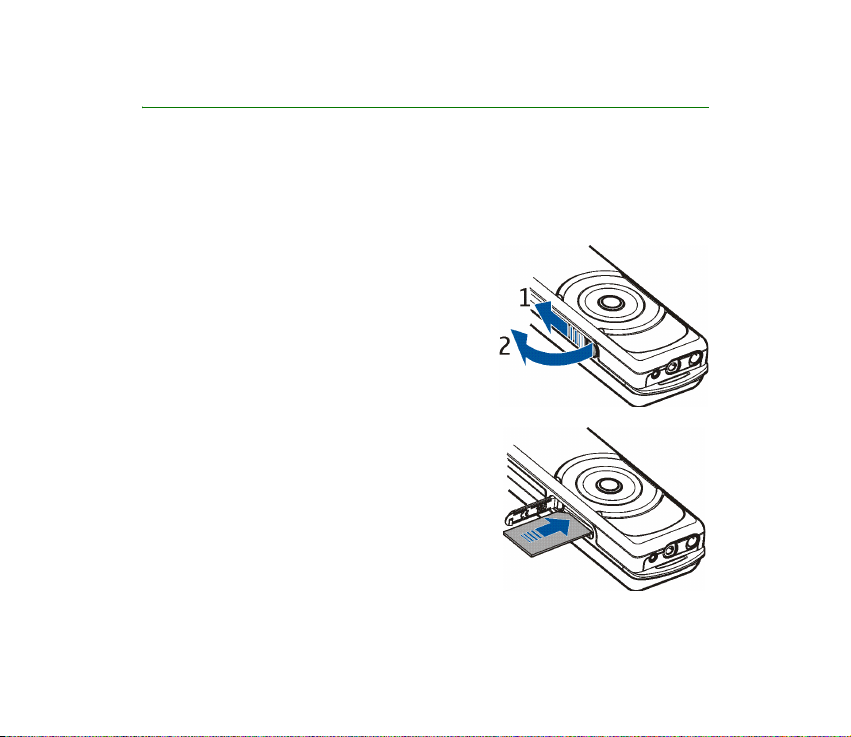
1. Poèetak rada
■ Stavljanje SIM-kartice
Sve SIM kartice dr¾ite na mjestima nedostupnima maloj djeci. Za dostupnost i dodatne
informacije o kori¹tenju usluga SIM kartice obratite se svojem dobavljaèu SIM kartice. To
mo¾e biti davatelj usluga, mre¾ni operator ili neki drugi dobavljaè.
Otvorite utor za SIM-karticu tako da povuèete
vrata¹ca utora ulijevo (1) i otvorite ih (2).
Stavite SIM-karticu tako da su pozlaæeni kontakti
na kartici okrenuti prema dolje, a rub s odrezanim
kutom okrenut prema unutra. .
23Copyright © 2005 Nokia. All rights reserved.
Page 24
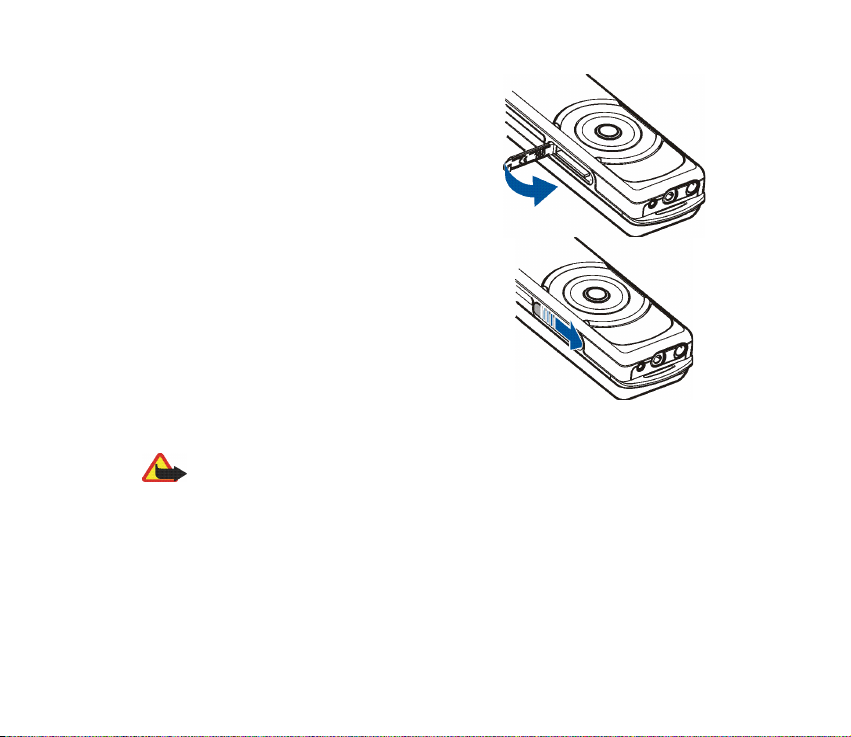
Zatvorite vrata¹ca i pritisnite ih dok ne èujete
„klik“.
Zakljuèajte vrata¹ca tako da ih povuèete udesno.
Za otpu¹tanje SIM-kartice povucite vrata¹ca
ulijevo. Pritisnite vrata¹ca prema unutra dok ne
èujete “klik” i dok se SIM-kartica ne izbaci.
■ Punjenje baterije
Upozorenje: Koristite samo one baterije, punjaèe i dodatnu opremu koju je za ovaj
model ureðaja odobrila tvrtka Nokia. Kori¹tenjem drugih modela mo¾ete izgubiti
atest odnosno jamstvo za telefon, a osim toga to mo¾e biti i opasno.
Ovaj ureðaj ima unutarnju bateriju koja se mo¾e puniti, ali se ne mo¾e izvaditi.
Ne poku¹avajte vaditi bateriju iz ureðaja jer biste mogli o¹tetiti ureðaj. Nokia
preporuèuje da ureðaj odnesete najbli¾em ovla¹tenom serviseru za zamjenu
baterije.
24Copyright © 2005 Nokia. All rights reserved.
Page 25
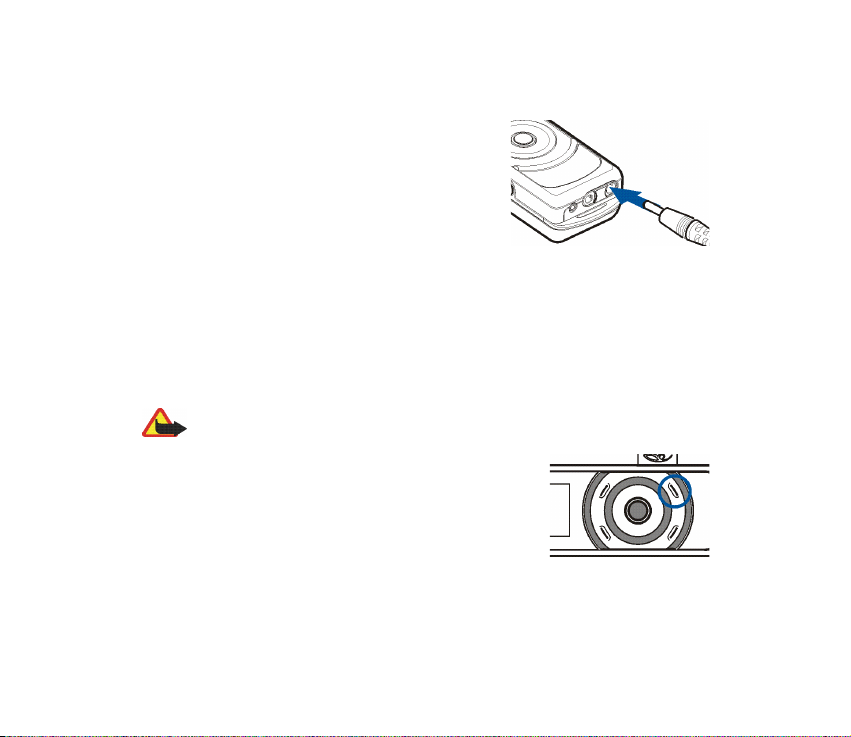
Prije kori¹tenja punjaèa s ovim ureðajem provjerite broj modela punjaèa. Ovaj ureðaj kao
izvor napajanja koristi punjaèe AC-1, ACP-7, ACP-12 i LCH-12.
1. Prikljuèite punjaè u strujnu utiènicu. Ako je
telefon ukljuèen, na zaslonu æe nakratko biti
prikazana poruka Punjenje. Ako je baterija
potpuno ispra¾njena, mo¾e proæi i nekoliko
minuta prije nego ¹to se oznaka punjenja pojavi
na zaslonu, odnosno prije ponovne moguænosti
upuæivanja poziva.
2. Kabel punjaèa spojite na prikljuèak na donjoj strani telefona.
Vrijeme punjenja ovisi o punjaèu. Primjerice, punjenje baterije punjaèom AC-1
mo¾e potrajati do 1 sat i 30 minuta dok je telefon u stanju mirovanja.
■ Ukljuèivanje i iskljuèivanje telefona
Upozorenje: Ne ukljuèujte telefon tamo gdje je uporaba be¾iènih telefona
zabranjena ili onda kada to mo¾e prouzroèiti smetnje ili opasnost.
Telefon ukljuèujete/iskljuèujete tako da dr¾ite pritisnutu
prekidnu tipku.
Ako telefon zatra¾i kôd PIN ili sigurnosni kôd, pomaknite
se do ¾eljene znamenke na traci sa znakovima i odaberite
je. Ponovite to za ostale znamenke koda. Upi¹ete li
pogre¹an znak, izbri¹ite ga odabirom opcije Bri¹i. Za
potvrdu ispravnosti koda odaberite Opcije > Prihvati.
25Copyright © 2005 Nokia. All rights reserved.
Page 26
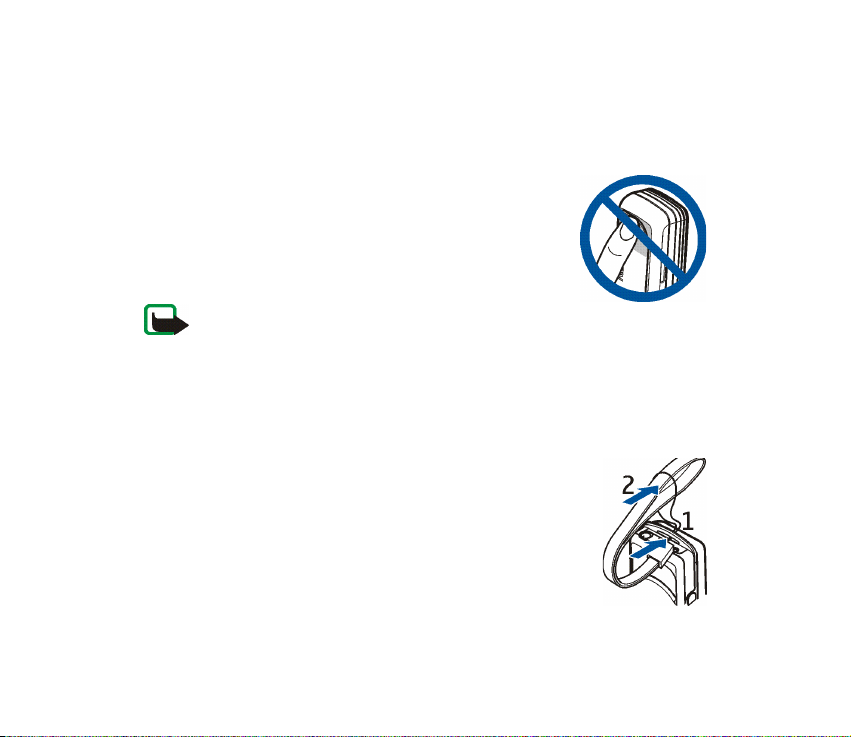
Pogledajte i pojedinosti o opciji Zahtj. za PIN kodom u odjeljku Sigurnosne
postavke na stranici 68 i Pristupni kodovi na stranici 19.
■ Uobièajeni radni polo¾aj
Va¹ telefon ima unutarnju antenu. Ureðaj koristite iskljuèivo u
uobièajenom radnom polo¾aju.
Opaska: Kao i kod drugih radio ureðaja, dok je ureðaj
ukljuèen, bez potrebe ne dirajte antenu. Dodirivanje antene mo¾e smanjiti
kvalitetu prijenosa i mo¾e uzrokovati veæu potro¹nju energije nego ¹to je
uobièajeno. Ne budete li tijekom rada ureðaja dodirivali antenu, ostvarit æete bolji
prijenos i dulje trajanje baterije.
■ Remen za no¹enje
Provucite remen kako je prikazano na crte¾u te ga zategnite.
26Copyright © 2005 Nokia. All rights reserved.
Page 27
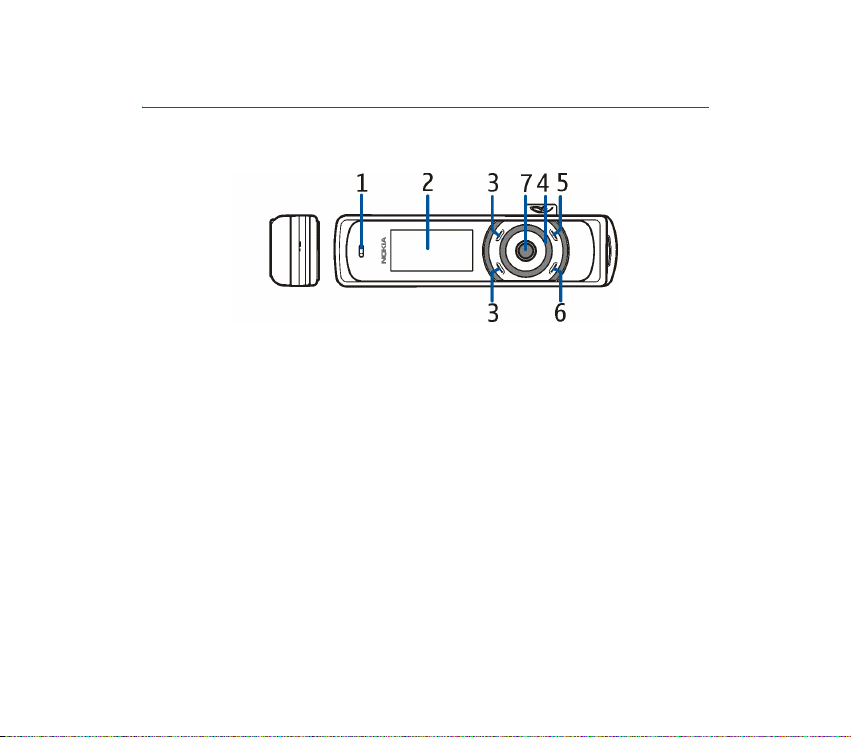
2. Opis telefona
■ Tipke i prikljuèci
• Slu¹alica (1)
• Zaslon i zrcalo (2)
• Gornja vi¹enamjenska tipka, donja vi¹enamjenska tipka, srednja vi¹enamjenska
tipka (3)
Funkcije ovih tipaka ovise o tekstu prikazanom na zaslonu pored njih.
Pojedinosti pogledajte u odjeljku Stanje mirovanja na stranici 29.
TM
•Navi
• Prekidna tipka (5) prekida aktivni poziv i slu¾i za izlaz iz funkcija. Dr¾ite
rotator (4)
Rotator se koristi za listanje trake sa znakovima pri unosu teksta i brojeva,
listanje kroz razlièite popise i pregledavanje poruka. Pojedinosti pogledajte u
odjeljku Rotator na stranici 29.
pritisnutu prekidnu tipku za ukljuèivanje i iskljuèivanje telefona.
27Copyright © 2005 Nokia. All rights reserved.
Page 28
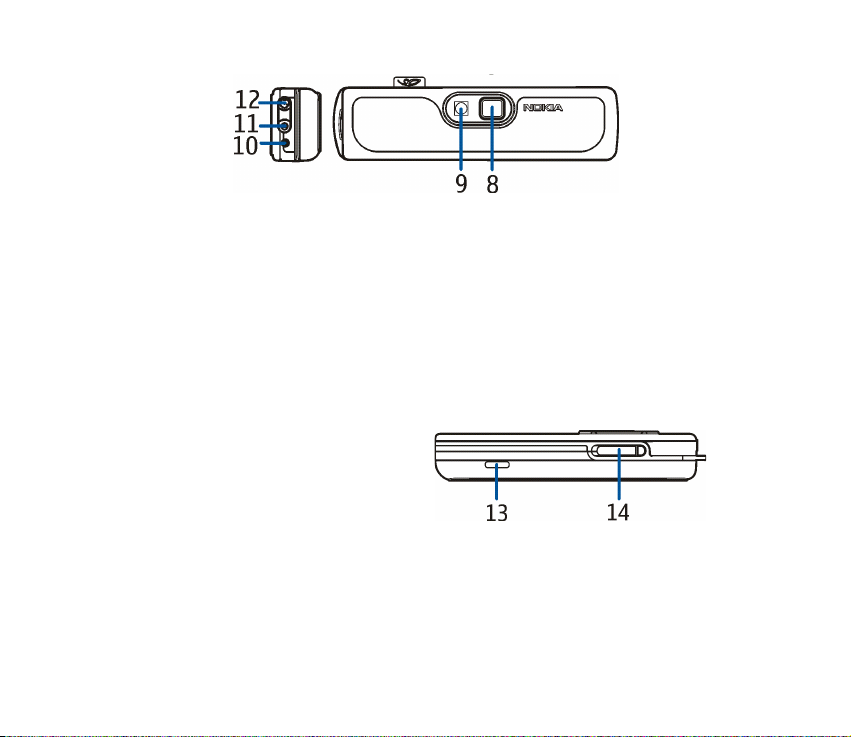
• Pozivna tipka (6) poziva telefonski broj te slu¾i za odgovaranje na poziv. U
stanju mirovanja prikazuje popis nedavno pozivanih brojeva.
• Treptavi svjetlosni pokazivaè (7)
• Objektiv fotoaparata (8)
• Bljeskalica fotoaparata (9)
• Mikrofon (10)
• Prikljuèak za dodatnu opremu (11) slu¾i za, primjerice, prikljuèivanje naglavnih
slu¹alica
• Prikljuèak za punjaè (12)
• Zvuènik (13)
• Utor za SIM-karticu (14)
28Copyright © 2005 Nokia. All rights reserved.
Page 29
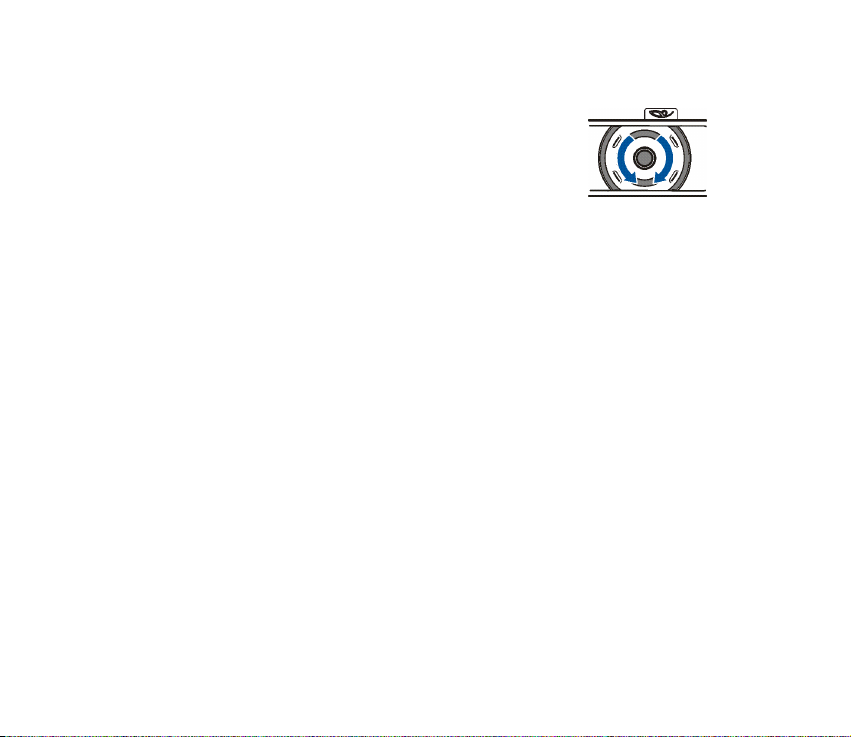
■ Rotator
Rotator slu¾i za unos znakova, prelistavanje popisa i
pregledavanje poruka.
Koristi se tako da ga okreæete u smjeru kazaljke na satu ili u
smjeru suprotnom od kazaljke na satu.
Srednja vi¹enamjenska tipka nalazi se u sredi¹tu rotatora.
Uporaba rotatora:
Dr¾ite pritisnutu srednju vi¹enamjensku tipku za unos telefonskog broja.
Okreæite rotator dok ne doðete do ¾eljene znamenke na traci sa znakovima, koja je
prikazana pri dnu zaslona, a zatim odaberite Odaberi. Ponovite to za ostale
znamenke telefonskog broja.
Za pozivanje telefonskog broja pritisnite pozivnu tipku ili odaberite Opcije > Zovi.
Za spremanje telefonskog broja u imenik odaberite Opcije > Spremi, na traci sa
znakovima odaberite jedno po jedno slovo imena, a zatim odaberite Opcije >
Prihvati.
■ Stanje mirovanja
Telefon se nalazi u stanju mirovanja kad je spreman za uporabu, a niste utipkali
nikakve znakove.
29Copyright © 2005 Nokia. All rights reserved.
Page 30
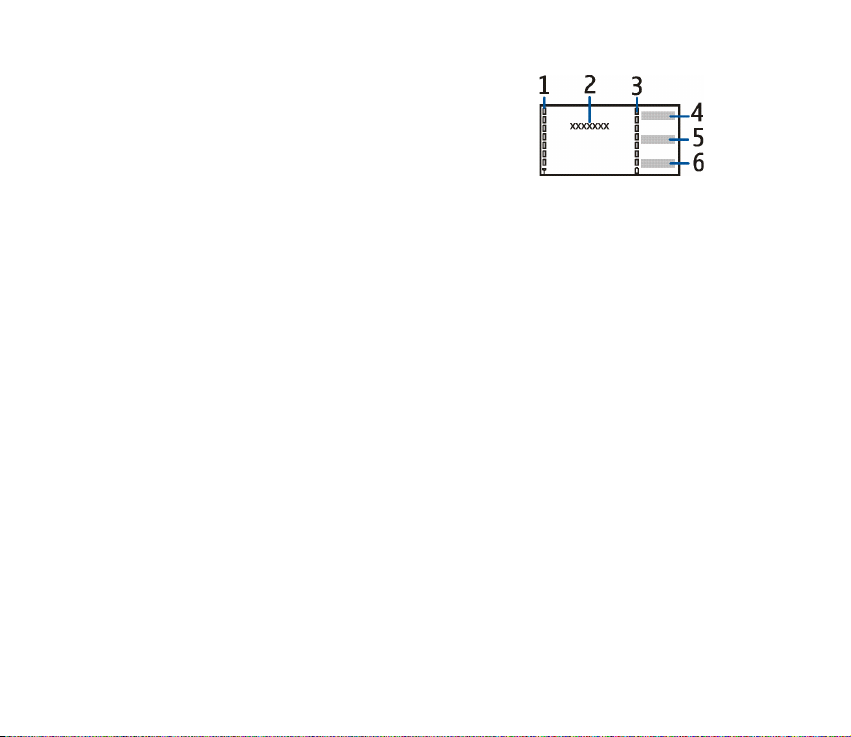
• Jakost signala mobilne mre¾e (1)
• Naziv mre¾e ili logotip operatora (2)
• Stanje napunjenosti baterije (3)
• Gornja vi¹enamjenska tipka (4) je Idi na
• Srednja vi¹enamjenska tipka (5) je Meni
• Donja vi¹enamjenska tipka (6) mo¾e biti Imena
Pojedinosti pogledajte u odjeljku Najva¾niji simboli na stranici 31.
Pozadina i èuvar zaslona
Telefon mo¾ete prilagoditi tako da se, dok je na glavnome izborniku, na njemu
prikazuje pozadinska slika ili pozadina i èuvar zaslona. Pojedinosti pogledajte u
odjeljku Postavke zaslona na stranici 58.
U¹teda energije
Radi u¹tede energije, nakon odreðenog vremena iskljuèit æe se osvjetljenje zaslona
i tipkovnice. Treptavi svjetlosni pokazivaè oznaèava da je telefon ukljuèen. Prvi
pritisak tipke ukljuèit æe osvjetljenje zaslona.
Energiju mo¾ete u¹tedjeti i iskljuèivanjem treptavog svjetlosnog pokazivaèa
(Svjetlosni efekti). Pojedinosti pogledajte u odjeljku Profili na stranici 57.
30Copyright © 2005 Nokia. All rights reserved.
Page 31

Najva¾niji simboli
Imate jednu ili vi¹e tekstnih ili multimedijskih poruka. Pojedinosti
pogledajte u odjeljku Èitanje i odgovaranje na SMS poruke ili SMS e-
poruke na stranici 41 ili Èitanje i odgovaranje na multimedijske poruke na
stranici 45.
Tipkovnica telefona je zakljuèana. Pojedinosti pogledajte u odjeljku
Zakljuèavanje tipkovnice na stranici 32.
Telefon neæe zvoniti po primitku poziva i tekstnih poruka ako je opcija
Dojava dolaz. poziva postavljena na Iskljuèeno te ako je opcija Ton dojave
poruke postavljena na Iskljuèeno. Pojedinosti pogledajte u odjeljku
Postavke melodije na stranici 58.
Sat za alarm postavljen je na Ukljuèeno. Pojedinosti pogledajte u odjeljku
Sat za alarm na stranici 78.
Kad je dostupna usluga (E)GPRS i kad za vezu (E)GPRS odaberete Uvijek na
vezi, u gornjem lijevom kutu zaslona bit æe prikazan ovaj simbol.
Pojedinosti pogledajte u odjeljku (E)GPRS veza na stranici 63.
Kad je uspostavljena (E)GPRS veza, u gornjem lijevom kutu zaslona bit æe
prikazan ovaj simbol. Pojedinosti pogledajte u odjeljku (E)GPRS veza na
stranici 63 i Pregledavanje stranica na stranici 87.
(E)GPRS veza je obustavljena (na èekanju), primjerice jer je tijekom
(E)GPRS veze primljen ili upuæen poziv.
31Copyright © 2005 Nokia. All rights reserved.
Page 32

Simbol Be¾ièna tehnologija Bluetooth. Pojedinosti pogledajte u odjeljku
Be¾ièna tehnologija Bluetooth na stranici 61.
Zvuènik je ukljuèen. Pojedinosti pogledajte u odjeljku Opcije tijekom
poziva na stranici 36.
Pozivi su ogranièeni na zatvorenu skupinu korisnika. Pojedinosti
pogledajte u odjeljku Sigurnosne postavke na stranici 68.
, ,
Na telefon je prikljuèena naglavna slu¹alica, sustav za rad bez uporabe
ruku, petlja ili slièna dodatna oprema.
■ Zakljuèavanje tipkovnice
Tipkovnicu mo¾ete zakljuèati kako biste sprijeèili nehotièno pritiskanje tipaka.
Za zakljuèavanje/otkljuèavanje tipkovnice odaberite Meni ili Otkljuèaj, a zatim
unutar 1,5 sekunde pritisnite pozivnu tipku. Ako je opcija Sigurnost tipkovnice
postavljena na Ukljuèeno, odaberite Otkljuèaj te unutar 1,5 sekunde pritisnite
pozivnu tipku i upi¹ite sigurnosni kôd.
Na dolazni poziv mo¾ete odgovoriti na uobièajeni naèin kad je tipkovnica
zakljuèana. Kad zavr¹ite ili odbijete poziv, tipkovnica æe biti automatski zakljuèana
Pojedinosti o opcijama Autoza¹tita tipkov. i Sigurnost tipkovnice pogledajte u
odjeljku Postavke telefona na stranici 65.
Opaska: Kad je za¹tita tipkovnice ukljuèena, moæi æete mo¾da birati slu¾beni broj
hitne slu¾be prethodno uprogramiran u va¹ ureðaj. Pojedinosti o tomu pogledajte u
odjeljku
Hitni pozivi na stranici 108.
.
32Copyright © 2005 Nokia. All rights reserved.
Page 33

3. Funkcije poziva
■ Upuæivanje poziva
1. U stanju mirovanja dr¾ite pritisnutu srednju vi¹enamjensku tipku i unesite
telefonski broj zajedno s pozivnim brojem. Za unos telefonskog broja, na traci
sa znakovima pomaknite se do ¾eljene znamenke i odaberite je. Ponovite to za
ostale znamenke telefonskog broja. Upi¹ete li pogre¹an znak, izbri¹ite ga
odabirom opcije Bri¹i.
Kod meðunarodnih poziva upi¹ite znak + koji zamjenjuje meðunarodni pozivni
broj, a zatim upi¹ite pozivni broj zemlje, pozivni broj mjesta bez vodeæe nule i
telefonski broj.
2. Za pozivanje broja pritisnite pozivnu tipku.
3. Za prekid veze ili odustajanje od poku¹aja uspostavljanja veze pritisnite
prekidnu tipku.
Upuæivanje poziva preko Kontakata
Pojedinosti o tra¾enju imena ili telefonskog broja spremljenog u izborniku
Kontakti pogledajte u odjeljku Tra¾enje kontakta na stranici 52. Za pozivanje broja
pritisnite pozivnu tipku.
Pozivanje nedavno pozvanog broja
U stanju mirovanja jednom pritisnite pozivnu tipku kako biste otvorili popis od
najvi¹e 20 brojeva koje ste nedavno zvali. Doðite do ¾eljenog broja ili imena, a
zatim za pozivanje tog broja pritisnite pozivnu tipku.
33Copyright © 2005 Nokia. All rights reserved.
Page 34

Pozivanje spremnika glasovnih poruka
U stanju mirovanja dr¾ite pritisnutu srednju vi¹enamjensku tipku, odaberite 1 i
pritisnite pozivnu tipku. Pojedinosti pogledajte i u odjeljku Zvuène poruke Nokia
Xpress na stranici 47. Ako va¹a mre¾a to podr¾ava, simbol æe pokazati da imate
nove glasovne poruke. Za pozivanje spremnika glasovnih poruka odaberite Slu¹aj.
Upuæivanje poziva tijekom aktivnog poziva (usluga mre¾e)
Za vrijeme poziva odaberite Opcije > Novi poziv. Unesite telefonski broj ili
odaberite Opcije > Tra¾i da biste telefonski broj potra¾ili na popisu kontakata.
Odaberite Zovi ili pritisnite pozivnu tipku. Prvi æe poziv biti stavljen na èekanje. Za
prelazak s jednog na drugi poziv pritisnite pozivnu tipku.
■ Pobolj¹ano glasovno biranje
Poziv mo¾ete uputiti izgovaranjem imena osobe koja je spremljena na popisu
kontakata. A Glasovna naredba automatski æe biti dodana svim stavkama na
popisu kontakata u telefonu.
Upuæivanje poziva glasovnim biranjem
Ako neki program ¹alje ili prima podatke preko paketne veze, prije glasovnog
biranja prekinite taj program.
Prije uporabe glasovnih naredbi, imajte na umu da one ovise o jeziku. Pojedinosti o
postavkama jezika pogledajte za opciju Jezik glas. reproduk. u odjeljku
na stranici
65.
Postavke telefona
34Copyright © 2005 Nokia. All rights reserved.
Page 35

Opaska: Uporaba glasovnih naredbi mo¾e biti te¹ko ostvariva na buènim mjestima
ili u hitnim sluèajevima, pa se zato u takvim okolnostima ne biste smjeli osloniti
iskljuèivo na glasovno biranje.
1. U stanju mirovanja dr¾ite pritisnutu donju vi¹enamjensku tipku. Oglasit æe se
kratki zvuèni signal, a na zaslonu æe biti prikazana poruka Govorite sada.
Koristite li kompatibilnu naglavnu slu¹alicu s tipkom, za poèetak glasovnog
biranja dr¾ite pritisnutu tipku na slu¹alici.
2. Jasno izgovorite glasovnu naredbu. Ako je naredba uspje¹no prepoznata, bit æe
prikazan popis s rezultatima. Telefon æe reproducirati glasovnu naredbu prve
stavke na popisu. Nakon 1,5 sekunde, telefon æe nazvati taj broj. Ako
pronaðena stavka nije toèna, doðite do ¾eljene stavke i odaberite je kako biste
nazvali taj broj. Pojedinosti pogledajte u odjeljku Pobolj¹ane glasovne naredbe
na stranici 59.
■ Prihvaæanje i odbijanje poziva
Za prihvaæanje dolaznog poziva pritisnite pozivnu tipku. ®elite li iskljuèiti melodiju
zvona, odaberite Bez zv..
Za odbijanje poziva pritisnite prekidnu tipku. Odbijeni poziv bit æe preusmjeren
ako je ukljuèena funkcija Preusmjeri ako je zauzeto. Pojedinosti pogledajte u
odjeljku Postavke poziva na stranici 64.
Poziv na èekanju
Na poziv mo¾ete odgovoriti i dok imate poziv u tijeku ako ste ukljuèili funkciju
Poziv na èekanju u izborniku Postavke poziva (usluga mre¾e). Kako biste odgovorili
35Copyright © 2005 Nokia. All rights reserved.
Page 36

na poziv na èekanju, odaberite Odgovori ili pritisnite pozivnu tipku. Prvi æe poziv
biti stavljen na èekanje.
■ Opcije tijekom poziva
Mnoge od opcija koje mo¾ete koristiti tijekom poziva ovise o uslugama mre¾e. Za
informacije o dostupnosti obratite se svom mre¾nom operatoru.
Opcije tijekom poziva su Glasnoæa, Iskljuèi mikrofon ili Mikrofon ukljuèen, Unos
brojeva, Kontakti, Meni, Snimiti, Zakljuè. tipkovnicu, Zvuènik ili Slu¹alica.
Opcije usluga mre¾e su Odgovori i Odbaci, Ukljuèi èekanje or Spoji, Novi poziv,
Konferencija, Zavr¹i poziv, Zavr¹i sve pozive kao i sljedeæe:
©alji DTMF - za slanje niza tonova
Zamijeni - za zamjenu aktivnog poziva i poziva na èekanju
Prenesi - za spajanje poziva na èekanju s aktivnim pozivom uz va¹e iskljuèenje s
veze
Privatni poziv - za privatni razgovor tijekom konferencijskog poziva
Za dodatne informacije pogledajte korisnièki priruènik za ovaj model telefona koji
æete naæi u dijelu s podr¹kom na web-stranicama tvrtke Nokia, na adresi
www.nokia.com/support.
Upozorenje: Kad koristite zvuènik, ureðaj ne dr¾ite uz uho jer zvuk mo¾e biti
preglasan.
36Copyright © 2005 Nokia. All rights reserved.
Page 37

4. Upis teksta
Pri sastavljanju, primjerice, poruke, slova, brojeve i posebne znakove mo¾ete
unositi tako da ih odaberete na traci sa znakovima prikazanoj pri dnu zaslona.
Doðite do ¾eljenog znaka i odaberite ga.
Kako biste ubrzali odabir, mo¾ete koristiti predviðanje znakova, gdje je veæina
najèe¹æe kori¹tenih znakova smje¹tena na poèetak popisa. Znakovi koje æe
predlo¾iti predviðanje znakova ovise o prethodno odabranim znakovima. Ako ne
koristite predviðanje znakova, znakovi æe biti prikazani abecednim redom.
Dostupni znakovi ovise o jeziku koji je odabran u izborniku Jezik telefona.
Pojedinosti pogledajte u odjeljku Postavke telefona na stranici 65.
Osim za znakove, traku sa znakovima mo¾ete koristiti i za sljedeæe:
• Za ukljuèivanje predviðanja znakova odaberite . Za iskljuèivanje predviðanja
znakova odaberite .
Kad je predviðanje znakova ukljuèeno, pri vrhu zaslona bit æe prikazan simbol
, a predviðeni znakovi prikazani su plavom bojom.
• Za pomicanje pokazivaèa po napisanom tekstu ili brojevima odaberite i
okrenite rotator. Da biste nastavili s pisanjem, odaberite Nastavi.
• Za unos razmaka na traci sa znakovima odaberite razmak.
• Za unos velikih slova odaberite .
• Za unos malih slova odaberite .
37Copyright © 2005 Nokia. All rights reserved.
Page 38

• Za unos dijakritièkih znakova odaberite
• Za unos brojeva odaberite .
• Za unos posebnih znakova odaberite .
Ostale opcije dostupne su pod Opcije.
Za prihvaæanje upisanog teksta ili broja odaberite Opcije > Prihvati.
■ Savjeti pri upisu teksta
Pri upisu teksta mo¾ete se slu¾iti i sljedeæim funkcijama:
Za brisanje znaka lijevo od pokazivaèa odaberite Bri¹i. Za br¾e brisanje znakova
lijevo od pokazivaèa dr¾ite pritisnuto Bri¹i.
Za brisanje svih znakova u poruci odaberite Opcije > Bri¹i tekst.
Odaberite Opcije > Kru¾no kret. ukljuè. kako biste se pomaknuli na prvi znak na
traci sa znakovima ako okrenete rotator udesno na kraju trake (ili ako ga okrenete
ulijevo do posljednjeg znaka na poèetku trake).
Za promjenu jeziku upisa odaberite Opcije > Jezik za pisanje, a zatim odaberite
jezik.
38Copyright © 2005 Nokia. All rights reserved.
Page 39

5. Uporaba izbornika
Telefon sadr¾i velik broj funkcija razvrstanih u sustav izbornika.
Veæina izbornièkih funkcija sadr¾i kratki opis. Za prikaz opisa listajte dok ne doðete
do ¾eljene funkcije i prièekajte.
Prikaz opisa mo¾ete ukljuèiti i iskljuèiti preko funkcije Ukljuè. teksta pomoæi u
izborniku Postavke telefona. Pojedinosti pogledajte u odjeljku Postavke telefona
na stranici 65.
■ Pristup izbornièkim funkcijama
1. U stanju mirovanja odaberite Meni.
2. Doðite do ¾eljenog glavnog izbornika, primjerice Postavke, i odaberite ga.
3. Sadr¾i li izbornik podizbornike, odaberite jedan od njih, primjerice Postavi
poziva.
Ako odabrani podizbornik sadr¾i dodatne podizbornike, primjerice Autom.
ponovno bir., ponovite ovaj korak.
4. Odaberite ¾eljenu funkciju.
Za povratak na prethodnu razinu izbornika odaberite Natrag, a za povratak u
stanje mirovanja odaberite Iziði ili pritisnite prekidnu tipku.
39Copyright © 2005 Nokia. All rights reserved.
Page 40

6. Razmjena poruka
Usluge razmjene poruka moæi æete koristiti samo ako ih podr¾ava mre¾ni operator
odnosno davatelj usluga (usluge mre¾e).
Opaska: Kada ¹aljete poruke, na zaslonu va¹eg telefona mo¾e se pojaviti tekst
Poruka poslana. To je znak da je poruka s va¹eg ureðaja poslana sredi¹tu za poruke
èiji je broj uprogramiran u va¹ ureðaj. To ne znaèi da je poruka stigla na odredi¹te.
Za dodatne pojedinosti o uslugama razmjene poruka obratite se svojem davatelju
usluga.
■ Tekstne poruke (SMS)
Ovaj ureðaj podr¾ava slanje i primanje tekstnih poruka veæih od uobièajenih 160
znakova. Ako va¹a poruka, koja mo¾e sadr¾avati i slike, prema¹uje 160 znakova, bit
æe poslana kao paket od dvije ili vi¹e poruka (vi¹edijelna poruka). Naplata
vi¹edijelne poruke mo¾e se temeljiti na broju osnovnih poruka koje je saèinjavaju.
Pri vrhu zaslona nalazi se brojaè duljine poruke koji odbrojava unatrag od 160.
Primjerice, 10/2 znaèi da æe tekst, dodate li mu jo¹ najvi¹e 10 znakova, biti poslan
u dvije poruke. Imajte na umu da posebni (Unicode) znakovi kao ¹to su ë, â, á, ì
zauzimaju vi¹e mjesta.
Prije slanja poruke morate spremiti odreðene postavke poruka. Pojedinosti
pogledajte u odjeljku Postavke za tekstne i SMS e-poruke na stranici 49.
Opaska: Slikovne poruke moæi æe primati i prikazivati samo oni telefoni koji mogu
raditi sa slikovnim porukama.
40Copyright © 2005 Nokia. All rights reserved.
Page 41

Funkcije za tekstne poruke koriste zajednièku memoriju. Pojedinosti pogledajte u
odjeljku Zajednièka memorija na stranici 18.
Pisanje i slanje poruka
Odaberite Meni > Poruke > Nova poruka > Tekstualna poruka. Upi¹ite poruku. Za
slanje poruke pritisnite pozivnu tipku ili odaberite Opcije > ©alji, a zatim
odaberite ne¹to od sljedeæeg:
Posljednji kontakti - Za slanje poruke na nedavno kori¹ten telefonski broj.
Na broj telefona - Za unos telefonskog broja primatelja uz pomoæ rotatora.
Za vi¹e - Za slanje poruke veæem broju primatelja.
Na e-mail adresu - Za slanje poruke u obliku e-poruke.
Slanjem profila - Za odabir tvornièki definiranog profila za slanje poruka.
Nakon toga za slanje poruke odaberite Opcije >Prihvati.
Èitanje i odgovaranje na SMS poruke ili SMS e-poruke
Kad primite poruku ili SMS e-poruku, na zaslonu æe biti prikazan simbol i broj
novih poruka s tekstom poruke primljene. Treptavi simbol oznaèava da je
memorija za poruke puna. Kako biste i dalje mogli primati poruke, morate izbrisati
stare poruke.
1. ®elite li novu poruku pogledati odmah, odaberite Prika¾i, a ¾elite li to uèiniti
kasnije, odaberite Iziði. Primite li vi¹e poruka, odaberite onu koju ¾elite
proèitati. Neproèitana tekstna poruka ili SMS e-poruka oznaèena je simbolom
.
41Copyright © 2005 Nokia. All rights reserved.
Page 42

2. Pri pregledavanju poruke odaberite Opcije i pregledajte dostupne opcije.
3. Odaberite Odgovori, a zatim odaberite vrstu poruke kojom ¾elite odgovoriti.
Kad odgovarate na SMS e-poruku, potvrdite ili izmijenite e-adresu i predmet
poruke. Zatim napi¹ite odgovor.
4. Za slanje poruke pritisnite pozivnu tipku ili odaberite Opcije > ©alji. Za slanje
poruke prikazanom broju odaberite Opcije > Prihvati.
Mape za dolazne i poslane poruke
Dolazne tekstne i multimedijske poruke telefon sprema u mapu Ulazne, a poslane
poruke u mapu Poslane stavke. Tekstne poruke oznaèene su simbolom .
Tekstne poruke koje ¾elite naknadno poslati mo¾ete spremiti u mapu Spremljene
poruke, Moje mape ili Obrasci.
Predlo¹ci
Ovaj telefon sadr¾i tekstne predlo¹ke, oznaèene simbolom , te slikovne
predlo¹ke, oznaèene simbolom .
Za pristup popisu predlo¾aka odaberite Meni > Poruke > Spremljene stavke >
Tekst. poruke > Obrasci.
Mapa Spremljene stavke i Moje mape
Kako biste razvrstali poruke, neke od njih mo¾ete premjestiti u mapu Spremljene
stavke, a mo¾ete dodavati i nove mape. Kako biste poruku premjestili u odabranu
mapu, odaberite Opcije > Premjesti poruku.
42Copyright © 2005 Nokia. All rights reserved.
Page 43

Za dodavanje ili brisanje mape odaberite Meni > Poruke > Spremljene stavke >
Tekst. poruke > Moje mape. Ako mapu niste prije spremili, odaberite Dodaj. U
suprotnom odaberite Opcije >Dodaj mapu. Kako biste izbrisali mapu, doðite do
mape koju ¾elite izbrisati i odaberite Opcije > Bri¹i mapu.
■ Multimedijske poruke (MMS)
Opaska: Multimedijske poruke moæi æe primati i prikazivati samo oni ureðaji koji
mogu raditi s multimedijskim porukama.
Multimedijska poruka mo¾e sadr¾avati tekst, zvuk i sliku ili video isjeèak. Telefon
podr¾ava multimedijske poruke velièine do 300 KB. Ako poruka sadr¾i sliku u
kompatibilnom formatu, telefon æe je smanjiti tako da stane na povr¹inu zaslona.
Funkcije za multimedijske poruke koriste zajednièku memoriju. Pojedinosti
pogledajte u odjeljku Zajednièka memorija na stranici 18.
Ako je opcija Dopusti prij. multim. postavljena na Da ili U domaæoj mre¾i, va¹ vam
operator ili davatelj usluga mo¾e naplaæivati svaku primljenu poruku. Zadana
postavka primanja multimedijskih poruka obièno je "ukljuèeno". Pojedinosti
pogledajte u odjeljku Postavke za multimedijske poruke na stranici 50.
Multimedijske poruke podr¾avaju sljedeæe formate:
• Slika: JPEG, GIF, WBMP, BMP i PNG.
• Zvuk: skalabilne polifonijske melodije MIDI (SP-MIDI), AMR audio, monofonske
melodije zvona i ACC/MP3 melodije
• Video isjeèci u formatu 3gp s razluèivo¹æu SubQCIF i QCIF te AMR zvukom.
43Copyright © 2005 Nokia. All rights reserved.
Page 44

Telefon ne podr¾ava nu¾no sve varijacije navedenih formata datoteka. Ako
primljena poruka sadr¾i nepodr¾ane objekte, ti objekti mogu biti zamijenjeni
nazivom datoteke i tekstom Oblik predmeta nepodr¾an.
Multimedijske poruke ne mo¾ete primati za vrijeme poziva.
Buduæi da isporuka multimedijskih poruka mo¾e propasti zbog mnogo razloga, za
va¾nu komunikaciju se nemojte oslanjati iskljuèivo na njih.
Pisanje i slanje multimedijskih poruka
Pojedinosti o definiranju postavaka za multimedijske poruke pogledajte u odjeljku
Postavke za multimedijske poruke na stranici 50. Za informacije o dostupnosti i
pretplati na uslugu multimedijskih poruka obratite se mre¾nom operatoru ili
davatelju usluga.
Neke slike, melodije zvona i drugi sadr¾aj mo¾da neæe biti moguæe kopirati,
mijenjati, premje¹tati ili prosljeðivati jer su za¹tiæeni autorskim pravima.
1. Odaberite Meni > Poruke > Nova poruka > Multimedijska poruka.
2. Upi¹ite poruku. Pojedinosti pogledajte u odjeljku Upis teksta na stranici 37.
Za umetanje datoteke u poruku odaberite Opcije > Umetni, a zatim odaberite
vrstu datoteke koju ¾elite umetnuti.
Kako biste tekstni dio premjestili na poèetak ili kraj poruke, odaberite Opcije >
Tekst na vrhu ili Tekst na dnu.
Ovaj telefon podr¾ava slanje i primanje multimedijskih poruka koje sadr¾e vi¹e
stranica (slajdova). Za umetanje slajda u poruku odaberite Opcije > Umetni >
Dijapozitiv. Svaki slajd mo¾e sadr¾avati tekst, jednu sliku i jedan zvuèni isjeèak.
44Copyright © 2005 Nokia. All rights reserved.
Page 45
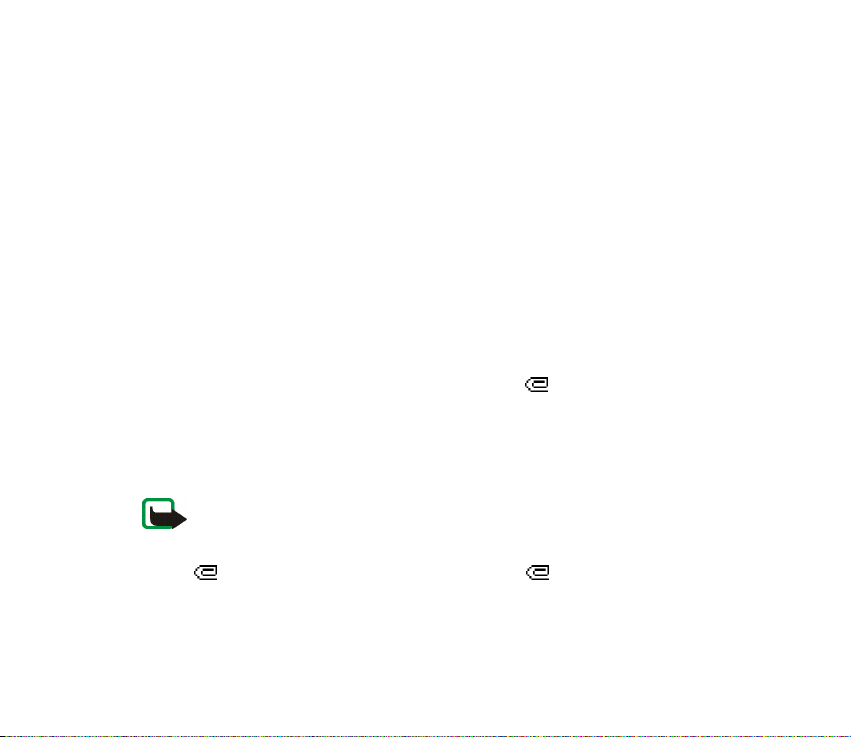
Ako poruka sadr¾i vi¹e slajdova, odaberite Opcije Prethodni dijapozitiv,
Sljedeæi dijapozitiv ili Popis dijapozitiva kako biste otvorili ¾eljeni slajd. Kako
biste odredili interval prikaza slajdova, odaberite Opcije Temp. dijapoz..
Mogu biti dostupne i sljedeæe opcije: Bri¹i za brisanje slike, slajda ili zvuènog
isjeèka iz poruke, Pogledaj ili Spremi poruku. Pod Vi¹e opcija mogu biti
dostupne i sljedeæe opcije: Umetni kontakt, Umetni broj, Detalji poruke i Uredi
predmet.
3. Za slanje poruke pritisnite pozivnu tipku ili odaberite Opcije > ©alji, a zatim
neku od opcija za slanje: Posljednji kontakti, Na broj telefona, Na e-mail adresu
ili Za vi¹e.
4. Unesite telefonski broj ili e-adresu primatelja ili odaberite Opcije > Tra¾i i
potra¾ite ga u izborniku Kontakti. Odaberite Opcije > Prihvati. Poruka æe biti
premje¹tena u mapu Izlazne gdje æe èekati na slanje. Tijekom slanja
multimedijske poruke prikazuje se animirani simbol , a ostale funkcije
telefona mo¾ete normalno koristiti. Ako slanje ne uspije, poruka æe ostati u
mapi Izlazne, pa je mo¾ete poslati kasnije.
Èitanje i odgovaranje na multimedijske poruke
Va¾no: Budite oprezni tijekom otvaranja poruka. Poruke mogu sadr¾avati
zlonamjerne programe ili biti na druge naèine ¹tetne za va¹ ureðaj ili raèunalo.
Dok telefon prima multimedijsku poruku, na zaslonu æe biti prikazan animirani
simbol . Kad se poruka primi, bit æe prikazan simbol i poruka
Multimedijska poruka primljena.
45Copyright © 2005 Nokia. All rights reserved.
Page 46

Treptavi simbol oznaèava da je memorija za multimedijske poruke puna.
Pojedinosti pogledajte u odjeljku Memorija za multimedijske poruke je puna na
stranici 47.
Opaska: Multimedijske poruke mogu primati i prikazivati samo ureðaji opremljeni
kompatibilnim znaèajkama. Izgled poruke mo¾e varirati ovisno o prijamnom
ureðaju.
1. ®elite li poruku pogledati odmah, odaberite Prika¾i, a ¾elite li to uèiniti kasnije,
odaberite Iziði.
2. Naknadno èitanje poruka: Odaberite Meni > Poruke > Ulazne. Neproèitana
multimedijska poruka oznaèena je simbolom .
3. Listajte kako biste pregledali poruku. Za pristup dostupnim opcijama odaberite
Opcije.
Mape za dolazne, odlazne, spremljene i poslane poruke
Telefon sprema primljene multimedijske poruke u mapu Ulazne. Multimedijske
poruke koje jo¹ nisu poslane nalaze se u mapi Izlazne. Multimedijske poruke
mo¾ete spremiti u mapu Multimed. poruke pod Spremljen. stavke. Poslane
multimedijske poruke spremaju se u mapu Poslane stavke samo ako je opcija Spr.
poslane poruke postavljena na Da. Pojedinosti pogledajte u odjeljku Postavke za
multimedijske poruke na stranici 50. Multimedijske poruke oznaèene su simbolom
.
46Copyright © 2005 Nokia. All rights reserved.
Page 47

Memorija za multimedijske poruke je puna
Ako pristigne nova multimedijska poruka, a u memoriji za multimedijske poruke
vi¹e nema mjesta, na zaslonu æe treptati simbol i bit æe prikazana poruka
MMS memorija puna, pogledajte por. na èekanju. ®elite li pregledati poruku na
èekanju, odaberite Prika¾i. Za spremanje poruke odaberite Opcije > Spremi
poruku. Kako biste izbrisali stare poruke, odaberite mapu, a zatim poruke koje
¾elite izbrisati. ®elite li odbaciti poruku na èekanju, odaberite Iziði > Da. Odabirom
opcije Ne mo¾ete pregledati poruku.
■ Zvuène poruke Nokia Xpress
Ovo je usluga multimedijskih poruka koja omoguæava izradu i slanje glasovnih
poruka. Prije uporabe te usluge potrebno je ukljuèiti uslugu razmjene
multimedijskih poruka.
Sastavljanje i slanje zvuènih poruka
1. Odaberite Meni > Zvuèna poruka. Bit æe otvoren snimaè. Pojedinosti o uporabi
snimaèa pogledajte u odjeljku Snimanje glasa na stranici 76.
2. Kad zavr¹ite snimanje, na zaslonu æe se prikazati poruka Poruka je spremna za
uporabu. Odaberite ©alji, a zatim odaberite neku od sljedeæih opcija:
Posljednji kontakti - Za slanje poruke na nedavno kori¹ten telefonski broj.
Na broj telefona - Za unos telefonskog broja.
Na e-mail adresu - Za unos e-adrese primatelja.
Za vi¹e - Za slanje poruke veæem broju primatelja.
47Copyright © 2005 Nokia. All rights reserved.
Page 48

Nakon toga odaberite Opcije >Prihvati i poruka æe biti poslana.
3. Ako ne ¾elite odmah poslati poruku, odaberite Opcije, a zatim:
Reprodu. - za pregled poruke prije slanja
Glasnoæa - za poveæanje ili smanjenje glasnoæe snimke
Zvuènik - za preusmjeravanje zvuka na zvuènik
Zamjena zvuè. isjeè. - za snimanje nove poruke
Spremi poruku - za spremanje poruke u mapu Galerija
Spremi zvuèni isjeèak - za spremanje glasovnog zapisa iz poruke
Uredi predmet - za izmjenu sadr¾aja poruke
Detalji poruke - za pregled pojedinosti o poruci
Primanje zvuènih poruka
Kad telefon primi zvuènu poruku, na zaslonu æe biti prikazan tekst 1 zvuèna
poruka primljena. Za otvaranje poruke odaberite Reprodu. ili, ako je primljeno vi¹e
poruka, odaberite Prika¾i > Reprodu.. Dostupne opcije pogledajte tako da
odaberete Opcije. Kako biste snimku preslu¹ali kasnije, odaberite Iziði.
Za spremanje poruke odaberite Opcije > Spremi zvuèni isjeèak, a zatim odaberite
mapu u koju ¾elite spremiti poruku.
■ Info poruke
Info poruke kao usluga mre¾e omoguæavaju da od svog davatelja usluga primate
poruke razlièitog sadr¾aja. Te se poruke mogu odnositi, primjerice, na vremensku
48Copyright © 2005 Nokia. All rights reserved.
Page 49

prognozu ili stanje u prometu. Za informacije o dostupnosti, temama i njihovim
brojevima obratite se svom davatelju usluga.
■ Naredbe za usluge
Odaberite Meni > Poruke > Naredbe usluge. Unesite i svom davatelju usluga
po¹aljite zahtjeve za uslugama (poznate i kao USSD-naredbe), kao ¹to su naredbe
za ukljuèivanje usluga mre¾e.
■ Brisanje svih poruka u mapi
Kako biste izbrisali sve poruke u mapi, odaberite Meni > Poruke > Brisanje poruka.
Odaberite mapu iz koje ¾elite izbrisati poruke i za potvrdu radnje odaberite Da.
Ako mapa sadr¾i neproèitane poruke, telefon æe upitati ¾elite li i njih izbrisati.
■ Postavke poruka
Postavkama poruka odreðujete naèin slanja, primanja i pregledavanja poruka.
Postavke za tekstne i SMS e-poruke
Odaberite Meni > Poruke > Postavi poruka > Tekst. poruke.
Profil slanja - Ako SIM-kartica podr¾ava vi¹e profila za poruke, odaberite onaj
skup postavaka koji ¾elite koristiti.
Spremi posl. poruke > Da - telefon æe spremati poslane tekstne poruke u mapu
Poslane stavke.
Aut. ponovno slanje - za ukljuèivanje/iskljuèivanje automatskog ponovnog slanja.
49Copyright © 2005 Nokia. All rights reserved.
Page 50

Postavke za multimedijske poruke
Ako je opcija Dopusti prij. multim. postavljena na Da ili U domaæoj mre¾i, va¹ vam
operator ili davatelj usluga mo¾e naplaæivati svaku primljenu poruku. Zadana
postavka primanja multimedijskih poruka obièno je "ukljuèeno".
Odaberite Meni > Poruke > Postavi poruka > Multimed. poruke, a zatim neku od
sljedeæih opcija:
Spr. poslane poruke > Da - telefon æe spremati poslane multimedijske poruke u
mapu Poslane stavke.
Izvje¹æa o isporuci > Da - za zahtjev mre¾i da vam ¹alje izvje¹æa o isporuci va¹ih
poruka (usluga mre¾e).
Pretp. tempir. dijap. - da biste definirali zadano vrijeme za slajdove u
multimedijskim porukama.
Dopusti prij. multim.. - Za uporabu usluge multimedijskih poruka odaberite DaU
domaæoj mre¾i ili Ne. Ako je opcija Dopusti prij. multim. postavljena na Da ili U
domaæoj mre¾i, va¹ vam operator ili davatelj usluga mo¾e naplaæivati svaku
primljenu poruku. Zadana postavka primanja multimedijskih poruka obièno je
"ukljuèeno".
Dolazne multim. por. - Odaberite Uzeti kako bi telefon automatski preuzimao nove
multimedijske poruke. Ako ne ¾elite preuzimati multimedijske poruke, odaberite
Baciti. Ova postavka neæe biti prikazana ako je opcija Dopusti prij. multim.
postavljena na Ne.
Postavke konfiguracije - Odaberite Konfiguracija i zadanog davatelja usluga za
preuzimanje multimedijskih poruka. Odaberite Raèun kako biste vidjeli raèune
50Copyright © 2005 Nokia. All rights reserved.
Page 51

koje nudi taj davatelj usluga. Ako je prikazano vi¹e raèuna, odaberite onaj koji
¾elite koristiti. Postavke mo¾ete primiti u obliku konfiguracijske poruke od
davatelja usluga. Pojedinosti o primanju postavaka preko konfiguracijskih poruka
pogledajte u odjeljku Usluga postavki konfiguracije na stranici 20. Pojedinosti o
ruènom unosu postavaka pogledajte u odjeljku Postavke konfiguracije na
stranici 67.
Dopusti oglase - da biste odabrali ¾elite li dopustiti primanje poruka koje su
oznaèene kao oglasi. Ova postavka neæe biti prikazana ako je opcija Dopusti prij.
multim. postavljena na Ne.
Postavke velièine slova
Da biste odabrali velièinu slova za èitanje i pisanje poruka, odaberite Meni >
Poruke > Postavi poruka > Ostale postavke > Velièina slova.
Brojilo poruka
Da biste vidjeli koliko ste poruka poslali i primili, odaberite Meni > Poruke >
Brojilo poruka. Za poni¹tavanje brojila odaberite Poslane poruke ili Primljene
poruke, a zatim Brisati brojila.
51Copyright © 2005 Nokia. All rights reserved.
Page 52

7. Kontakti
Imena i telefonske brojeve (kontakte) mo¾ete spremiti u
memoriju telefona ili SIM-kartice. U memoriju telefona mo¾ete spremiti imena i
brojeve. Uz svako ime mogu biti dodani razlièiti podaci, primjerice tekstne bilje¹ke
i glasovne oznake. Kontaktu mo¾ete dodijeliti i sliku. Kontakti koriste zajednièku
memoriju. Pojedinosti pogledajte u odjeljku Zajednièka memorija na stranici 18.
Imena i brojevi spremljeni u memoriji SIM-kartice oznaèeni su simbolom .
■ Postavke za kontakte
Odaberite Meni > Kontakti > Postavke > Memorija u uporabi, Pregled Imenika ili
Stanje memorije.
■ Tra¾enje kontakta
Odaberite Meni > Kontakti > Imena >Opcije >Tra¾i.
■ Spremanje imena i telefonskih brojeva (dodavanje
kontakta)
Odaberite Meni > Kontakti > Imena > Opcije > Dodaj kontakt. Unesite ime i
odaberite Opcije > Prihvati. Zatim unesite telefonski broj i ponovno odaberite
Opcije > Prihvati.
52Copyright © 2005 Nokia. All rights reserved.
Page 53

■ Spremanje, izmjena i brisanje pojedinosti
U memoriji telefona za kontakte mo¾ete spremiti, izmijeniti i izbrisati razlièite
vrste telefonskih brojeva, slike i kratke tekstne bilje¹ke.
Prvi spremljeni broj smatrat æe se zadanim brojem, a prepoznat æete ga po okviru
oko oznake vrste broja, primjerice . Kad iz kontakata odaberete ime, primjerice
radi upuæivanja poziva, a pritom niste odabrali neki drugi broj, koristit æe se zadani
broj.
1. Provjerite je li kori¹tena memorija Telefon ili Telefon i SIM.
2. Doðite do imena spremljenog u unutarnjoj memoriji telefona kontakta kojem
¾elite dodati novu pojedinost, a zatim odaberite Detalji, doðite do ¾eljene
pojedinosti i odaberite neku od sljedeæih opcija:
Vidi - za pregled pojedinosti o odabranom kontaktu.
Dodaj detalj - za dodavanje pojedinosti o kontaktu.
Uredi broj - za izmjenu odabranog telefonskog broja.
Uredi ime - za izmjenu odabranog imena.
Uredi detalj - za izmjenu odabrane pojedinosti.
Bri¹i - za brisanje odabrane pojedinosti.
©alji poruku - za slanje poruke odabranom broju.
Pretpostav - da odabrani broj postavite kao zadani telefonski broj.
Promijeni vrstu - za promjenu vrste odabranog broja.
Kopiraj broj - za kopiranje odabranog broja.
53Copyright © 2005 Nokia. All rights reserved.
Page 54

©alji posjetnicu - za slanje posjetnice odabranom broju.
Mijenjaj sliku - za promjenu slike pridru¾ene kontaktu.
Spremi u Galeriju - za slike u galeriju.
Bri¹i kontakt - za brisanje svih pojedinosti o kontaktu.
Repr. glas. oznaku - za slu¹anje glasovne oznake odabranog kontakta.
■ Kopiranje kontakata
Imena i telefonske brojeve mo¾ete kopirati iz memorije telefona u memoriju SIMkartice i obratno. Imajte na umu da tekstne bilje¹ke spremljene u memoriji
telefona, primjerice e-adrese, neæe biti kopirane na SIM-karticu.
1. Odaberite Meni > Kontakti > Imena >Opcije >Kopiraj.
2. Odaberite smjer kopiranja, S telefona na SIM karticu ili Sa SIM kartice u telefon.
3. Odaberite 1 po 1, Sve ili Osnovni brojevi. Odaberete li 1 po 1, doðite do imena
koje ¾elite kopirati, a zatim odaberite Kopiraj. Kopirate li kontakt iz telefona
na SIM-karticu, bit æe prikazan tekst Osnovni brojevi. Bit æe kopirani samo
zadani brojevi.
4. Ovisno o tome ¾elite li zadr¾ati izvorna imena i brojeve ili ih izbrisati, odaberite
Èuvaj original ili Premjesti original. Odaberete li Sve ili Osnovni brojevi,
odaberite Da kada se na zaslonu prika¾e upit Kopirati kontakte? ili Premjestiti
kontakte?.
54Copyright © 2005 Nokia. All rights reserved.
Page 55

■ Slanje i primanje posjetnica
Kad primite posjetnicu, odaberite Prika¾i > Spremi kako biste je spremili u
memoriju telefona. ®elite li odbaciti posjetnicu, odaberite Iziði > Da.
Kad ¾elite poslati posjetnicu, potra¾ite ime i telefonski broj iz mape Kontakti, a
zatim odaberite Detalji > Opcije > ©alji posjetnicu > Preko multimedija, Preko
tekst. poruke (usluga mre¾e) ili Preko Bluetootha > Osnovni broj ili Svi detalji.
55Copyright © 2005 Nokia. All rights reserved.
Page 56

8. Popis poziva
Telefon bilje¾i telefonske brojeve neodgovorenih, primljenih i upuæenih poziva, kao
i njihova pribli¾na trajanja. Telefon æe bilje¾iti pozive samo ako mre¾a podr¾ava te
funkcije te ako je telefon ukljuèen i nalazi se unutar podruèja usluge mre¾e.
Kad odaberete Opcije u izborniku Neodgovoreni pozivi, Primljeni pozivi ili Odlazni
pozivi, moæi æete vidjeti datum i vrijeme poziva, izmijeniti i izbrisati telefonski broj
s popisa, spremiti broj u mapu Kontakti ili poslati poruku na taj broj.
■ Brojila i mjeraèi
Opaska: Stvarni iznos koji vam za pozive i usluge obraèuna davatelj usluga mo¾e
varirati ovisno o karakteristikama mre¾e, naèinu zaokru¾ivanja prilikom naplate,
porezima i slièno.
Za pregled podataka o pribli¾nom trajanju nedavnih poziva odaberite Meni >
Zapis > Trajanje poziva, Brojilo paketa podataka ili Brojilo veze paketa podataka.
56Copyright © 2005 Nokia. All rights reserved.
Page 57

9. Postavke
■ Profili
Va¹ telefon ima vi¹e skupina postavaka, tzv. profila, u okviru kojih mo¾ete melodije
telefona prilagoditi raznim dogaðajima i okolinama.
Odaberite Meni > Postavke > Profili te odaberite profil.
Za ukljuèivanje profila odaberite Ukljuèi.
Za prilagodbu profila odaberite Prilagodi te postavku koju ¾elite izmijeniti.
Pojedinosti o postavkama melodija pogledajte odjeljku Postavke melodije na
stranici 58. Odaberite Svjetlosni efekti kako biste ukljuèili treptavi svjetlosni
pokazivaè ako je telefon ukljuèen, a osvjetljenje zaslona iskljuèeno. Za promjenu
imena profila odaberite Ime profila. Profil Opæenito nije moguæe preimenovati.
Za ukljuèivanje profila na odreðeno vrijeme, ali ne dulje od 24 sata, odaberite
Tempiraj i namjestite vrijeme kad æe profil prestati djelovati.
■ Teme
Tema je skup postavaka kojim se va¹ telefon prilagoðava razlièitim dogaðajima i
okru¾enjima, a mo¾e obuhvaæati èuvara zaslona, pozadinu, pozadinsku sliku,
melodiju zvona i shemu boja.
Odaberite Meni > Postavke > Teme. Za ukljuèivanje teme odaberite Odaberi temu
da bi se otvorila mapa Teme u izborniku Galerija. Otvorite mapu i doðite do jedne
od tema. Odaberite Opcije > Primijeni temu. Za preuzimanje novih tema odaberite
Uèitavanja tema.
57Copyright © 2005 Nokia. All rights reserved.
Page 58

■ Postavke melodije
Mo¾ete izmijeniti postavke odabranog aktivnog profila.
Odaberite Meni > Postavke > Postavke tona, a zatim odaberite neku od sljedeæih
opcija: Dojava dolaz. poziva, Melodija zvona, Glasnoæa zvona, Dojava vibracijom,
Ton dojave poruke, Tonovi tipkovnice i Melodije upozorenja. Iste te postavke
nalaze se i u izborniku Profili. Pojedinosti pogledajte u odjeljku Profili na
stranici 57. Kako bi telefon zvonio samo kad poziv stigne s nekog od telefonskih
brojeva koji pripadaju odabranoj skupini pozivatelja, odaberite Dojava za. Doðite
do ¾eljene skupine pozivatelja ili odaberite Svi pozivi > Oznaèi.
■ Postavke svjetla
Za ukljuèivanje/iskljuèivanje svjetlosnih efekata odaberite Meni > Postavke >
Postavke svjetla > Ukljuèeno ili Iskljuèeno.
■ Postavke zaslona
Odaberite Meni > Postavke > Postavke zaslona.
Pozadina - telefon æe u stanju mirovanja prikazivati pozadinsku sliku.
Èuvar zaslona - za odabir animacije ili slike iz mape Grafike koja æe slu¾iti kao
èuvar zaslona. Odaberite Èekanje i vrijeme nakon kojega æe se èuvar zaslona
ukljuèivati. Odaberite Ukljuèeno za ukljuèivanje èuvara zaslona.
Sheme boja - za promjenu boje pojedinih elemenata na zaslonu.
Boja sl. u neaktiv. st. - za promjenu boje teksta u stanju mirovanja.
Logo operatera - telefon æe prikazivati logotip operatora (usluga mre¾e).
58Copyright © 2005 Nokia. All rights reserved.
Page 59

■ Postavke vremena i datuma
Odaberite Meni > Postavke > Postavke vremena i datuma.
Sat - za prikazivanje sata u stanju mirovanja, namje¹tanje sata te odabir
vremenske zone i oblik prikaza vremena.
Datum - za prikazivanje datuma u stanju mirovanja, namje¹tanje datuma te
odabir znaka djelitelja i oblika prikaza datuma.
Autoobn. vremena - telefon æe automatski prilagoditi vrijeme i datum prema
va¾eæoj vremenskoj zoni (usluga mre¾e).
■ Osobni preèaci
Preko osobnih preèaca brzo pristupate èesto kori¹tenim funkcijama telefona.
Donja vi¹enamjenska tipka
Odaberite Meni > Postavke > Osobne kratice > Donja izborna tipka kako biste
funkciju telefona s tvornièki definiranog popisa postavili kao funkciju donje
vi¹enamjenske tipke. Pojedinosti pogledajte u odjeljku Stanje mirovanja na
stranici 29. Ovaj izbornik neæe biti prikazan kod nekih operatora.
Pobolj¹ane glasovne naredbe
Telefon je opremljen funkcijom prepoznavanja glasa koja omoguæava da
izgovaranjem glasovnih naredbi pozivate brojeve i ukljuèujete druge funkcije
telefona.
59Copyright © 2005 Nokia. All rights reserved.
Page 60

Prije uporabe glasovnih naredbi, imajte na umu da one ovise o jeziku. Pojedinosti o
postavkama jezika pogledajte za opciju Jezik glas. reproduk. u odjeljku
na stranici
65.
Postavke telefona
Glasovne naredbe automatski se pridru¾uju funkcijama telefona, a ime koje se
nalazi u kontaktu automatski se pretvara u glasovnu oznaku. Pojedinosti o
ukljuèivanju i izvoðenju glasovne naredbe pogledajte u odjeljku Upuæivanje poziva
glasovnim biranjem na stranici 34.
Za organiziranje glasovnih naredbi odaberite Meni > Postavke > Osobne kratice >
Glasovne naredbe, doðite do ¾eljene funkcije telefona i odaberite Opcije, a zatim
odaberite neku od sljedeæih opcija:
Uredi - za izmjenu glasovne naredbe funkcije ili unos novog imena.
Ukloni - za iskljuèivanje glasovne naredbe s odabrane funkcije.
Dodati sve - za ukljuèivanje glasovnih naredbi za sve funkcije telefona na popisu
glasovnih naredbi.
Ukloniti sve - za iskljuèivanje glasovnih naredbi svih funkcija telefona s popisa
glasovnih naredbi.
■ Moguænosti povezivanja
Telefon mo¾ete povezati s kompatibilnim ureðajem preko Bluetooth veze. Takoðer
mo¾ete definirati postavke za modemske paketne veze.
60Copyright © 2005 Nokia. All rights reserved.
Page 61

Be¾ièna tehnologija Bluetooth
Ureðaj je usklaðen s inaèicom 1.1 specifikacija za Bluetooth i podr¾ava
sljedeæe profile: Headset Profile, Handsfree Profile, Object Push
Profile, File Transfer Profile, and Dial Up Networking Profile. Da bi se
osigurala meðuoperabilnost s drugim Bluetooth ureðajima, koristite
dodatnu opremu koju je za ovaj model odobrila tvrtka Nokia. Da biste
provjerili kompatibilnost drugih ureðaja s ovim ureðajem, obratite se
proizvoðaèima tih ureðaja.
U nekim zemljama mogu postojati ogranièenja o uporabi Bluetooth
tehnologije na odreðenim lokacijama. Provjerite kod lokalnih vlasti odnosno davatelja
usluga.
Znaèajke koje koriste Bluetooth tehnologiju ili rad takvih znaèajki u pozadini tijekom
kori¹tenja nekih drugih znaèajki poveæava potro¹nju baterije i smanjuje njeno trajanje.
Bluetooth tehnologija omoguæava be¾ièno povezivanje elektronièkih ureðaja u
krugu od 10 metara. Bluetooth vezu mo¾ete koristiti za slanje slika, video isjeèaka,
tekstova, posjetnica, kalendarskih zapisa ili za be¾ièno povezivanje s
kompatibilnim Bluetooth ureðajima poput raèunala. Ne moraju nu¾na biti
kompatibilna sva raèunala s Bluetooth tehnologijom.
Konfiguriranje Bluetooth veze
1. Odaberite Meni > Postavke > Povezivost > Bluetooth.
2. Kako biste ukljuèili Bluetooth funkciju, odaberite Bluetooth > Ukljuèeno.
3. Kako biste potra¾ili kompatibilne Bluetooth audio ureðaje odaberite Tra¾i
audio dodatnu opremu i odaberite ureðaj s kojim ¾elite povezati telefon ili
odaberite Zdru¾eni ureðaji kako biste potra¾ili sve Bluetooth ureðaje u radnom
61Copyright © 2005 Nokia. All rights reserved.
Page 62
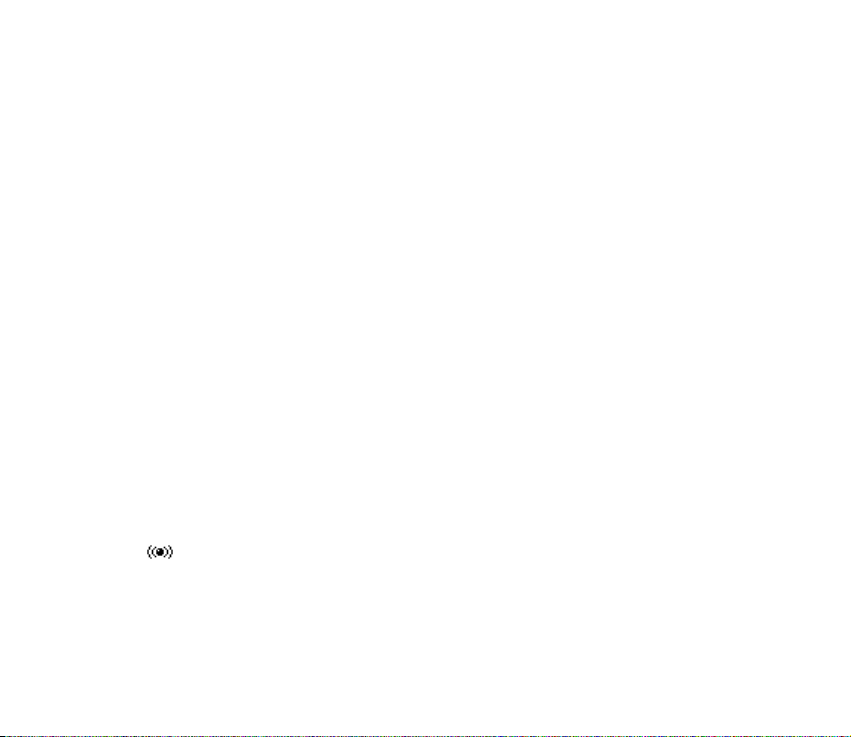
djelokrugu. Ako je popis prazan, odaberite Novo kako bi se prikazao popis svih
Bluetooth ureðaja u radnom djelokrugu. Doðite do ureðaja i odaberite Zdru¾i.
4. Unesite Bluetooth lozinku ureðaja s kojim ¾elite upariti ureðaj i povezati ga s
telefonom, nakon èega mo¾ete poèeti koristiti ureðaj. Ovu lozinku trebate
unijeti samo pri prvom povezivanju ureðaja.
Bluetooth veza
Odaberite Meni > Postavke > Povezivost > Bluetooth. Odaberite neku od
sljedeæih opcija:
Ukljuèen ureðaj - kako biste provjerili koja je Bluetooth veza trenutno aktivna.
®elite li prekinuti vezu s odabranim ureðajem, odaberite Odspoji.
Zdru¾eni ureðaji - za pregled popisa Bluetooth ureðaja koji su trenutno upareni s
telefonom. Doðite do ¾eljenog ureðaja.
Select Opcije da biste pristupili dostupnim funkcijama koje ovise o statusu
ureðaja i Bluetooth vezi. Odaberite Doznaèi kratko ime kako biste odabranom
ureðaju dodijelili nadimak (kojeg vidite samo vi). Odaberite Auto-pov. bez autor. >
Da ¾elite li da se telefon automatski pove¾e s odabranim ureðajem ili Ne ¾elite li
da telefon prije toga tra¾i va¹e dopu¹tenje. Ako ¾elite izbrisati uparivanje s
ureðajem, odaberite Brisati provjeru. Odaberite Zdru¾ivanje novog ureðaja ¾elite li
upariti telefon s drugim ureðajem. Aktivna Bluetooth veza oznaèena je simbolom
pri vrhu zaslona.
62Copyright © 2005 Nokia. All rights reserved.
Page 63

Postavke za Bluetooth
Odaberite Meni > Postavke > Povezivost > Bluetooth > Bluetooth postavke kako
biste odredili naèin na koji æe telefon biti prikazan drugim Bluetooth ureðajima.
Odaberite Vidljiv. mog telefona i Pokazan svima kako bi va¹ telefon bio vidljiv svim
Bluetooth ureðajima ili Skriven kako bi bio vidljiv samo uparenim ureðajima. Ako
je moguæe, koristite skriveni naèin rada. Za preimenovanje Bluetooth naziva va¹eg
telefona odaberite Ime mog telefona.
Razmjena podataka E(GPRS) vezom
GPRS (engl. General Packet Radio Service) je usluga mre¾e koja prijenosnim
telefonima omoguæava slanje i primanje podataka putem mre¾e temeljene na
internetskom protokolu (IP). EGPRS (engl. Enhanced GPRS) slièan je GPRS-u, ali
omoguæava br¾e veze. Pojedinosti o dostupnosti (E)GPRS-a, brzini prijenosa
podataka, pretplati i cijenama mo¾ete saznati od svog davatelja usluga. Spremite
postavke za (E)GPRS za svaki od programa koji koristi (E)GPRS.
(E)GPRS veza
Odaberite Meni > Postavke > Povezivost > Paket podataka >Veza paketa podat.,
a zatim neku od sljedeæih opcija:
Po potrebi - (E)GPRS registracija i veza uspostavljat æe se kad je zatreba program
koji koristi (E)GPRS, a prekidati kad izaðete iz tog programa.
Uvijek na vezi - kako bi se telefon pri ukljuèivanju automatski registrirao na
(E)GPRS mre¾u.
63Copyright © 2005 Nokia. All rights reserved.
Page 64

Imajte na umu da GPRS i EGPRS nemaju zasebne simboli, veæ su oni jednaki.
Modemske postavke (E)GPRS veze
Be¾iènom tehnologijom Bluetooth i infracrvenom vezom telefon mo¾ete povezati
s kompatibilnim raèunalom i na taj ga naèin koristiti kao modem koji raèunalu
omoguæuje uspostavu (E)GPRS veze.
Za definiranje postavaka (E)GPRS veze s raèunala odaberite Meni > Postavke >
Povezivost > Paket podataka > Postavi paketa podataka, a zatim neku od
sljedeæih opcija:
Aktivna prist. toèka - za ukljuèivanje pristupne toèke koju ¾elite koristiti.
Uredi aktivnu pristupnu toèku - za izmjenu postavaka pristupne toèke.
Isto tako, postavke usluge (E)GPRS veze (naziv pristupne toèke) mo¾ete definirati
na raèunalu uz pomoæ programa Nokia Modem Options. Pojedinosti pogledajte u
odjeljku Nokia PC Suite na stranici 99. Ako ste postavke definirali i na raèunalu i
na telefonu, koristit æe se postavke s raèunala.
■ Postavke poziva
Odaberite Meni > Postavke > Postavi poziva, a zatim odaberite neku od sljedeæih
opcija:
Preusmjeravanje poziva (usluga mre¾e) - za pojedinosti se obratite svom davatelju
usluga.
Autom. ponovno bir. > Ukljuèeno - telefon æe poku¹avati uspostaviti vezu najvi¹e
10 puta ako prethodni poku¹aj nije uspio.
64Copyright © 2005 Nokia. All rights reserved.
Page 65

Poziv na èekanju > Ukljuèi - mre¾a æe vas tijekom razgovora obavje¹tavati o
dolaznom pozivu (usluga mre¾e). Pojedinosti pogledajte u odjeljku Poziv na
èekanju na stranici 35.
Sa¾etak nakon poziva > Ukljuèeno - nakon svakog poziva æe se nakratko prikazati
njegovo pribli¾no trajanje i tro¹ak (usluga mre¾e).
©alji moj ID pozivat. (usluga mre¾e) - odaberite Da ili Postavila mre¾a.
■ Postavke telefona
Odaberite Meni > Postavke > Postavke telefona, a zatim odaberite neku od
sljedeæih opcija:
Postavke jezika > Jezik telefona - odabir jezika za prikaz funkcija telefona.
Postavke jezika > Jezik za pisanje - odabir jezika za ureðivanje teksta.
Postavke jezika > Jezik glas. reproduk. - odabir jezika za glasovno reproduciranje.
Stanje memorije - prelistajte podatke o slobodnoj memoriji, zauzetoj memoriji i
uporabi memorije po pojedinim funkcijama na popisu.
Autoza¹tita tipkov. - tipkovnica æe se automatski zakljuèati nakon odreðenog
vremena koje telefon provede u stanju mirovanja bez kori¹tenja funkcija telefona.
Sigurnost tipkovnice - unesite sigurnosni kôd, a zatim odaberite Ukljuèeno kako bi
telefon tra¾io upis sigurnosnog koda pri otkljuèavanju tipkovnice.
Kad je ukljuèena za¹tita tipkovnice, i dalje æete moæi pozivati broj hitne slu¾be.
Pojedinosti pogledajte u odjeljku Zakljuèavanje tipkovnice na stranici 32.
65Copyright © 2005 Nokia. All rights reserved.
Page 66
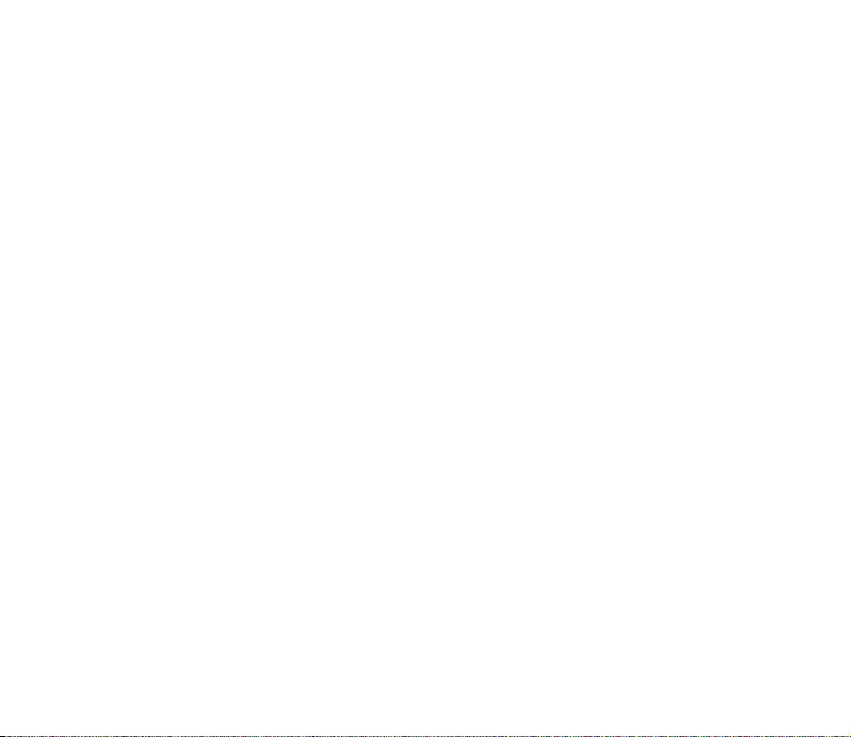
Prikaz info o æeliji > Ukljuèeno - za primanje informacija o mre¾e o va¹em polo¾aju
(usluga mre¾e).
Pozdravna poruka - upi¹ite poruku koja æe se kratko prikazivati na zaslonu pri
ukljuèivanju telefona. Za spremanje poruke odaberite Opcije >Spremi.
Odabir operatera > Automatski - telefon æe sam odabrati neku od mobilnih mre¾a
dostupnih na va¹em podruèju. Odaberete li Ruèno, moæi æete sami odabrati mre¾u
koja ima sklopljen „roaming“ ugovor s va¹im matiènim mre¾nim operatorom.
Potvr. akcija SIM usl. - pojedinosti pogledajte u odjeljku SIM usluga na stranici 97.
Ukljuè. teksta pomoæi - telefon æe prikazivati tekst pomoæi.
Poèetna melodija - mo¾ete ukljuèiti reproduciranje poèetne melodije pri
ukljuèivanju telefona.
■ Postavke dodatne opreme
Izbornik s postavkama za dodatnu opremu prikazat æe se samo ako je na telefon
prikljuèena kompatibilna dodatna oprema, primjerice punjaè ili ureðaj za rad bez
uporabe ruku.
Odaberite Meni > Postavke > Postavke dodatne opreme. Izbornik za dodatnu
opremu mo¾ete odabrati ako je odgovarajuæa oprema bila ili jest prikljuèena na
telefon. Ovisno o dodatnoj opremi, na raspolaganju mogu biti neke od sljedeæih
opcija: Poèetni profil ili Automatski odgovor.
66Copyright © 2005 Nokia. All rights reserved.
Page 67

■ Postavke konfiguracije
Za neke usluge mre¾e potrebne su pravilne konfiguracijske postavke telefona. Te
postavke mo¾ete dobiti u obliku konfiguracijske poruke od davatelja usluga ili ih
mo¾ete sami unijeti. U sklopu ovog izbornika moguæe je u telefon spremiti i
upravljati postavkama konfiguracije za najvi¹e 10 razlièitih davatelja usluga.
Pojedinosti o spremanju postavaka konfiguracije primljenih u obliku
konfiguracijske poruke od davatelja usluga pogledajte u odjeljku Usluga postavki
konfiguracije na stranici 20.
Postavke mo¾ete pregledavati i djelomièno mijenjati u razlièitim programima.
Odaberite Meni > Postavke > Postavke konfiguracije, a zatim odaberite neku od
sljedeæih opcija:
Pretp. konfiguracija - za pregled popisa davatelja usluga spremljenog u telefonu
(oznaèen je zadani davatelj usluga) te za postavljanje nekog drugog davatelja kao
zadanog. Doðite do davatelja usluga i odaberite Detalji kako bi se prikazao popis
podr¾anih programa. Za brisanje davatelja usluga s popisa odaberite Opcije >
Bri¹i.
Aktivirajte pretpostavlj. u svim aplik. - kako bi programi koristili postavke zadanog
davatelja usluga.
Preferirana pristupna toèka - za odabir neke druge pristupne toèke. Koristite
pristupnu toèku zadanog mre¾nog operatora.
Spajanje podr¹ke davatelja usluga - za preuzimanje konfiguracijskih postavaka od
davatelja usluga ako davatelj usluga to podr¾ava.
67Copyright © 2005 Nokia. All rights reserved.
Page 68

Postavke osobne konfiguracije - za dodavanje i ukljuèivanje novih osobnih raèuna
za razne usluge. Kako biste dodali novi osobni raèun, ako isti veæ ne postoji,
odaberite Dod. novi. Ako postoji, odaberite Opcije > Dodaj novi. Odaberite vrstu
usluge te odaberite i unesite sve potrebne parametre. Parametri se razlikuju
ovisno o odabranoj vrsti usluge. ®elite li izbrisati ili ukljuèiti osobni raèun, doðite
do njega, a zatim odaberite Opcije > Bri¹i ili Ukljuèi.
Ruèni unos postavaka
Kako biste ruèno unijeli, pregledali ili izmijenili postavke, odaberite Meni >
Postavke > Postavke konfiguracije > Postavke osobne konfiguracije.
Za dodavanje nove konfiguracije odaberite Dodaj ili odaberite Opcije > Dodaj
novi. S popisa odaberite neku od vrsta programa i unesite sve potrebne postavke.
Za ukljuèivanje postavaka odaberite Natrag > Opcije > Ukljuèi.
Kako biste pregledavali ili izmijenili korisnièki definirane postavke, odaberite
odgovarajuæi program i postavku koju ¾elite izmijeniti.
■ Sigurnosne postavke
Kada su ukljuèene sigurnosne funkcije za ogranièavanje poziva (primjerice, zabrana poziva,
zatvorena skupina korisnika i fiksno biranje), moæi æete mo¾da birati slu¾beni broj hitne
slu¾be prethodno uprogramiran u va¹ ureðaj.
Odaberite Meni > Postavke > Sigurnosni postavi, a zatim neku od sljedeæih opcija:
Zahtj. za PIN kodom - telefon æe pri svakom ukljuèivanju tra¾iti upis koda PIN.
Neke SIM-kartice ne dopu¹taju iskljuèivanje zahtjeva za kodom PIN.
68Copyright © 2005 Nokia. All rights reserved.
Page 69

Usluga zabrane poziva za ogranièavanje dolaznih i odlaznih poziva s va¹eg
telefona (usluga mre¾e). Potrebna je lozinka za zabranu poziva.
Fiksno biranje za ogranièavanje odlaznih poziva samo na odabrane telefonske
brojeve, pod uvjetom da to podr¾ava SIM-kartica.
Zatv. skupina korisn. za odreðivanje skupine osoba kojima æete moæi upuæivati i od
njih primati pozive (usluga mre¾e).
Sigurnosna razina. - odaberete li Telefon, telefon æe od tra¾iti upis sigurnosnog
koda pri svakom stavljanju nove SIM-kartice.
Odaberete li Memorija, telefon æe tra¾iti upis sigurnosnog koda kad je odabrana
memorija SIM-kartice, a vi ¾elite promijeniti kori¹tenu memoriju.
Pristupni kodovi - za izmjenu sigurnosnog koda, koda PIN, koda PIN2 ili lozinke za
zabranu poziva.
Kod u uporabi - odluèite ¾elite li ukljuèiti kôd PIN ili UPIN.
■ Vraæanje tvornièkih postavaka
Za vraæanje postavaka izbornika na njihove tvornièke vrijednosti odaberite Meni >
Postavke > Vraæanje tvornièkih postavki.
69Copyright © 2005 Nokia. All rights reserved.
Page 70

10. Galerija
Ovaj izbornik omoguæava upravljanje grafièkim elementima,
slikama, video isjeècima, snimkama i melodijama. Te su datoteke razvrstane u
mape.
Telefon podr¾ava sustav upravljanja digitalnim pravima (engl. Digital Rights
Management, DRM) koji ¹titi kupljeni sadr¾aj. Prije kupnje obavezno provjerite
uvjete isporuke sadr¾aja i aktivacijskih kljuèeva jer æete mo¾da trebati platiti
odreðenu naknadu.
Neke slike, melodije zvona i drugi sadr¾aj mo¾da neæe biti moguæe kopirati, mijenjati,
premje¹tati ili prosljeðivati jer su za¹tiæeni autorskim pravima.
1. Odaberite Meni > Galerija. Na zaslonu æe se prikazati popis mapa.
2. Doðite do ¾eljene mape i odaberite Otvori kako biste pogledali popis datoteka
u toj mapi ili odaberite Opcije kako biste pristupili dostupnim opcijama.
3. Kad otvorite mapu, odaberite datoteku koju ¾elite pogledati i odaberite Otvori
ili odaberite Opcije ¾elite li koristiti neku od ponuðenih funkcija.
70Copyright © 2005 Nokia. All rights reserved.
Page 71

11. Mediji
Neke slike, glazbu (ukljuèujuæi melodije zvona) i drugi sadr¾aj mo¾da neæe biti
moguæe kopirati, mijenjati, premje¹tati ili prosljeðivati jer su za¹tiæeni autorskim
pravima.
■ Fotoaparat
Ugraðeni fotoaparat s 2 megapiksela omoguæava fotografiranje i snimanje video
isjeèaka. Objektiv i bljeskalica nalaze se na stra¾njoj strani telefona, dok zaslon
telefona funkcionira kao tra¾ilo. Fotoaparat snima fotografije u formatu JPEG, a
video isjeèke u formatu 3GP.
Pri snimanju i prikazivanju slika ili video isjeèaka po¹tujte prava i privatnost drugih ljudi te
lokalne zakone, propise i obièaje.
Fotografiranje
Dr¾ite se na sigurnoj udaljenosti kad koristite bljeskalicu. Ne koristite bljeskalicu za snimanje
ljudi ili ¾ivotinja iz velike blizine. Ne prekrivajte bljeskalicu tijekom snimanja fotografija.
Odaberite Meni > Mediji > Fotoaparat > Snimiti. Fotografije se spremaju u mapu
Galerija > Fotografije. ®elite li ponovno fotografirati, odaberite Natrag. Za slanje
fotografije u obliku multimedijske poruke odaberite Slati. Za pregled opcija
odaberite Opcije.
Ako je okru¾enje tamno ili kad ¾elite koristiti bljeskalicu, odaberite Opcije >
Ukljuèi noæni naèin ili Ukljuè. bljeskalicu.
71Copyright © 2005 Nokia. All rights reserved.
Page 72

Snimanje video isjeèaka
Odaberite Meni > Mediji > Fotoaparat. Za odabir snimanja videa pomaknite se
ulijevo ili udesno ili odaberite Opcije > Kamera, a zatim odaberite Snimaj. Za
pauziranje snimanja odaberite Stanka, za nastavak odaberite Nastavi. Za prekid
snimanja odaberite Stani. Snimke se spremaju u mapu Galerija > Video isjeèci. Za
pregled opcija odaberite Opcije.
■ Media player
Media player omoguæava pregled, reprodukciju i preuzimanje datoteka, primjerice
slika, audio i video isjeèaka te animiranih slika. Takoðer mo¾ete gledati
kompatibilne “streaming” video isjeèke s mre¾nog poslu¾itelja (usluga mre¾e).
Odaberite Meni > Mediji > Media player > Otvori Sadr¾aj, Oznake, Idi na adresu ili
Uèitavanja medija.
Konfiguriranje telefona za uporabu usluge „streaminga“
Postavke za „streaming“ mo¾ete dobiti u obliku konfiguracijske poruke od
davatelja one usluge koju namjeravate koristiti. Pojedinosti o primanju postavaka
usluge u obliku konfiguracijske poruke pogledajte u odjeljku Usluga postavki
konfiguracije na stranici 20. Pojedinosti pogledajte u odjeljku Postavke
konfiguracije na stranici 67. Postavke mo¾ete urediti i programom Nokia PC Suite.
Odaberite Meni > Mediji > Media player > Postav. streaminga, a zatim neku od
sljedeæih opcija:
Konfiguracija - za ukljuèivanje konfiguracije.
72Copyright © 2005 Nokia. All rights reserved.
Page 73

Raèun - za ukljuèivanje raèuna.
■ Music player
Telefon sadr¾i program za reprodukciju glazbe koji omoguæava slu¹anje glazbenih
zapisa, snimaka i ostalih zvuènih datoteka u obliku MP3 ili AAC koje ste u telefon
prenijeli programom Nokia Audio Manager. Glazbene datoteke automatski æe biti
prepoznate i dodane na popis glazbenih zapisa.
Reprodukcija glazbenih zapisa
1. Odaberite Meni > Mediji > Music player. Bit æe prikazani podaci o prvom
zapisu na zadanom popisu zapisa.
Kako biste koristili grafièke tipke , , i na zaslonu, doðite lijevo ili
desno do ¾eljene tipke i odaberite je.
2. Kako biste reproducirali zapis, doðite do ¾eljenog zapisa i odaberite .
Kako biste preskoèili na poèetak iduæeg zapisa, odaberite . Kako biste
preskoèili na poèetak prethodnog zapisa, dvaput odaberite .
Kako biste premotali trenutni zapis unazad, odaberite i dr¾ite pritisnuto .
Kako biste premotali trenutni zapis unaprijed, odaberite i dr¾ite pritisnuto .
Otpustite tipku na ¾eljenom mjestu.
3. Za prekid reprodukcije odaberite .
Upozorenje: Glazbu slu¹ajte umjereno glasno. Neprekidno slu¹anje preglasne
glazbe mo¾e dovesti do o¹teæenja sluha. Kad koristite zvuènik, ureðaj ne dr¾ite uz
uho jer zvuk mo¾e biti preglasan.
73Copyright © 2005 Nokia. All rights reserved.
Page 74

Postavke Music playera
U izborniku Music player mogu biti dostupne sljedeæe opcije:
Glasnoæa - za izmjenu glasnoæe pritisnite navigacijsku tipku prema lijevo ili prema
desno.
Repr. (Bluetooth) - za povezivanje na audio dodatnu opremu putem Bluetooth
veze.
Popis glazb. brojeva - za pregled svih zapisa dostupnih na popisu zapisa. Kako
biste reproducirali zapis, doðite do ¾eljenog zapisa i odaberite Reprodu..
Odaberite Opcije > Obnovi sve glazb. br. odnosno Prom. popis glazb. br. kako biste
osvje¾ili popis zapisa, primjerice nakon ¹to ste na popis dodali nove zapise,
odnosno promijenili popis zapisa koji se prikazuje kad otvorite izbornik Music
player, ako je na telefonu dostupno vi¹e popisa zapisa.
Opcije reprodukcije > Sluèajno > Ukljuèeno - za reprodukciju zapisa s popisa
zapisa nasumiènim redoslijedom. Odaberite Ponovi > Tekuæi glazbeni broj
odnosno Svi glazbeni brojevi kako biste vi¹estruko reproducirali trenutni zapis
odnosno cijeli popisa zapisa.
Zvuènik ili Naglavne slu¹alice - za slu¹anje “music playera” preko zvuènika ili
kompatibilne naglavne slu¹alice spojene na telefon.
Savjet: Kad koristite slu¹alice, za prelazak na sljedeæi zapis pritisnite
gumb na slu¹alicama.
Slati - za slanje odabrane datoteke putem MMS-a ili Bluetooth veze.
Snimke glazbe - za povezivanje na uslugu preglednika vezanu uz trenutni zapis.
Ova je funkcija dostupna samo ako je adresa usluge sadr¾ana u zapisu.
74Copyright © 2005 Nokia. All rights reserved.
Page 75

Stanje memorije - za pregled slobodnog i zauzetog prostora u memoriji.
■ Radio
Za slu¹anje radija na telefonu potrebno je prikljuèiti kompatibilne slu¹alice. Ako su
slu¹alice izravno prikljuèene na telefon, kabel ima ulogu antene stoga ostavite da
slobodno visi. Kvaliteta radijskog prijema ovisi o pokrivenosti radiopostaje na tom
podruèju. Kako biste ukljuèili radio, odaberite Meni > Mediji > Radio. Bit æe
prikazani broj i naziv radiopostaje (ako ste je spremili) te njezina frekvencija. Ako
ste veæ spremili radiopostaje, doðite do postaje koju ¾elite slu¹ati i odaberite broj
od 1 do 20.
Tra¾enje i spremanje radiopostaja
Kad je radio ukljuèen odaberite ili i odaberite Odaberi kako biste
radijsku frekvenciju mijenjali u koracima od 0,05 MHz, ili odaberite i dr¾ite
pritisnuto Odaberi kako biste zapoèeli s tra¾enjem postaja. Tra¾enje æe se
prekinuti èim se pronaðe postaja. Za spremanje postaje odaberite Opcije > Spremi
kanal. Unesite naziv postaje i odaberite Opcije > Prihvati.
Uporaba radioprijamnika
Kad je radio ukljuèen, odaberite ili kako biste se pomaknuli do prethodne
ili sljedeæe spremljene postaje, ili odaberite Opcije, a zatim neku od sljedeæih
opcija:
Iskljuèi - za iskljuèivanje radija.
75Copyright © 2005 Nokia. All rights reserved.
Page 76
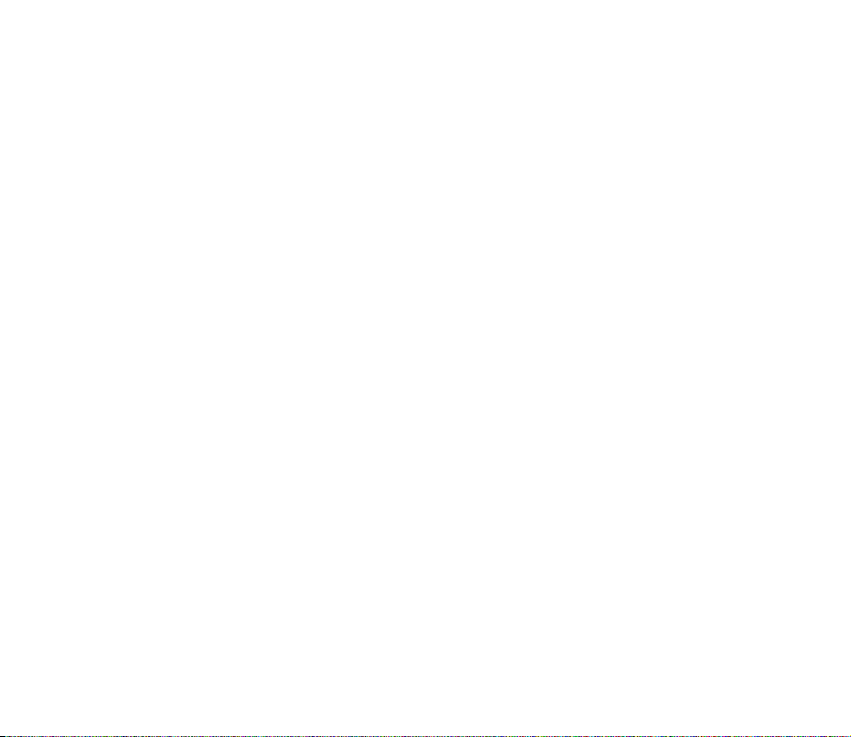
Glasnoæa - za namje¹tanje glasnoæe.
Kanali - za pregled popisa postaja. Pritisnite Opcije kako biste preimenovali ili
izbrisali postaju.
Zvuènik (or Naglavne slu¹alice) - kako biste slu¹ali radio preko zvuènika ili
slu¹alica. Slu¹alice moraju biti stalno prikljuèene na telefon. ®ica na slu¹alicama
ima funkciju radijske antene.
Postavi frekvenciju. - unesite frekvenciju radiopostaje koju ¾elite slu¹ati. Mo¾ete
unijeti frekvenciju izmeðu 87,5 MHz i 108,0 MHz. Za namje¹tanje frekvencije
odaberite Opcije >Prihvati.
■ Snimanje glasa
Telefon omoguæava snimanje govora, zvukova ili aktivnog poziva u trajanju od
najvi¹e 60 minute. To mo¾e, primjerice, biti korisno za snimanje imena i
telefonskog broja koje æete kasnije koristiti.
Snimaè ne mo¾ete koristiti dok je aktivan podatkovni poziv ili GPRS veza.
Snimanje
1. Odaberite Meni > Mediji > Snimanje glasa.
2. Za poèetak snimanja, rotatorom oznaèite virtualni gumb za snimanje i
odaberite ga srednjom vi¹enamjenskom tipkom. Za snimanje tijekom poziva
odaberite Opcije > Snimiti. Tijekom snimanja poziva svi æe sudionici èuti tihi
pisak otprilike svakih 5 sekunda.
76Copyright © 2005 Nokia. All rights reserved.
Page 77

3. Za pauziranje snimanja, rotatorom oznaèite virtualni gumb za pauzu i
odaberite ga srednjom vi¹enamjenskom tipkom. Za nastavak snimanja
odaberite gumb za snimanje jo¹ jednom.
4. Za prekid snimanja, rotatorom oznaèite virtualni gumb za prekid i odaberite ga
srednjom vi¹enamjenskom tipkom. Snimka æe biti spremljena u mapu Snimke
unutar izbornika Galerija.
5. Kako biste preslu¹ali posljednju snimku, odaberite Opcije > Repr. poslj.
snimljeno.
6. Kako biste poslali posljednju snimku, odaberite Opcije > ©alji poslj. snimljeno.
Popis snimaka
Odaberite Meni > Mediji > Snimanje glasa > Opcije > Popis snimaka. Bit æe
prikazan popis mapa u izborniku Galerija. Kako biste vidjeli popis sa snimkama,
otvorite Snimke. Odaberite Opcije kako biste odabrali dostupne opcije za datoteke
u izborniku Galerija. Pojedinosti pogledajte u odjeljku Galerija na stranici 70.
77Copyright © 2005 Nokia. All rights reserved.
Page 78

12. Organizator
■ Sat za alarm
Telefon mo¾ete namjestiti da se u odreðeno vrijeme oglasi zvuènim signalom.
Odaberite Meni > Organizator > Sat za alarm.
Kako biste namjestili alarm, odaberite Vrijeme alarma i unesite vrijeme alarma. Za
izmjenu namje¹tenog vremena alarma odaberite Ukljuèeno. Kako bi se telefon
ogla¹avao u odreðene dane u tjednu odaberite Ponavljanje alarma.
Odaberite Ton alarma i zadani ton alarma. Kako biste prilagodili ton alarma,
odaberite neki od tonova s popisa tonova ili iz Galerije.
Zaustavljanje alarma
Telefon æe se oglasiti tonom upozorenja, a na zaslonu æe treptati poruka Alarm! i
trenutaèno vrijeme. Za zaustavljanje alarma odaberite Stani. Ostavite li alarm da
se ogla¹ava dulje od minute, ili pak odaberete Ponovi, alarm æe prestati na desetak
minuta, a zatim æe se ponovno oglasiti.
Nastupi li vrijeme alarma onda kad je ureðaj iskljuèen, ureðaj æe se sam ukljuèiti i oglasiti
tonom alarma. Odaberete li Stani, ureðaj æe vas upitati ¾elite li ga aktivirati za pozive. Ako
ureðaj ¾elite iskljuèiti, odaberite Ne, a namjeravate li upuæivati odnosno primati pozive,
pritisnite Da. Nemojte odabrati Da ako uporaba be¾iènih telefona mo¾e prouzroèiti smetnje
ili opasnost.
78Copyright © 2005 Nokia. All rights reserved.
Page 79

■ Kalendar
Kalendar koristi zajednièku memoriju. Pojedinosti pogledajte u odjeljku Zajednièka
memorija na stranici 18.
Odaberite Meni > Organizator > Kalendar.
Dana¹nji dan je uokviren. Ako su danu pridru¾ene neke bilje¹ke, bit æe prikazan
podebljano. Kako biste pregledali bilje¹ke vezane za pojedini dan, odaberite Vidi.
Za pregled tjedna odaberite Opcije > Tjedni pregled. Kako biste pregledali
pojedinaènu bilje¹ku, odaberite Vidi.
Ostale opcije u prikazu kalendara mogu biti upis, brisanje, ureðivanje,
premje¹tanje i ponavljanje bilje¹ke, kopiranje bilje¹ke na neki drugi dan ili slanje
bilje¹ke kalendaru drugog kompatibilnog telefona u obliku bilje¹ke, SMS ili MMSporuke. Opcija Postavke omoguæava namje¹tanje datuma, vremena, vremenske
zone, oblika prikaza datuma i vremena te odabir prvog dana u tjednu. Opcijom
Autom. izbri¹i napom. mo¾ete odrediti da telefon nakon nekog vremena
automatski izbri¹e stare bilje¹ke.
Kako biste izbrisali sve kalendarske bilje¹ke, odaberite mjeseèni ili tjedni prikaz, a
zatim odaberite Opcije > Izbri¹i sve napomene.
Upis bilje¹ke u kalendar
Odaberite Meni > Organizator > Kalendar. Doðite do ¾eljenog datuma i odaberite
Opcije > Upi¹i napomenu. Odaberite neku od sljedeæih vrsta bilje¾aka:
Sastanak, Poziv, Roðendan, Memo ili Podsjetnik.
79Copyright © 2005 Nokia. All rights reserved.
Page 80

Alarm za bilje¹ke
Telefon æe se oglasiti zvuènim signalom i prikazati bilje¹ku. Kad se na zaslonu
pojavi bilje¹ka sa simbolom , prikazani broj moæi æete pozvati pritiskom pozivne
tipke. Za zaustavljanje alarma i prikaz bilje¹ke odaberite Vidi. Odaberete li Ponovi,
telefon æe se ponovno oglasiti nakon deset minuta. Za zaustavljanje alarma bez
prikaza bilje¹ke odaberite Iziði.
■ Popis obveza
Mo¾ete spremiti bilje¹ku kao obvezu koju morate obaviti, odabrati njezin stupanj
va¾nosti te je oznaèiti kao obavljenu nakon ¹to je izvr¹ite. Bilje¹ke mo¾ete poredati
po va¾nosti i po datumu. Popis obveza koristi zajednièku memoriju. Pojedinosti
pogledajte u odjeljku Zajednièka memorija na stranici 18.
Odaberite Meni > Organizator > Lista zadaæa.
Za upis bilje¹ke odaberite Dod. nap. ili Opcije > Dodati. Unesite bilje¹ku i
odaberite Opcije > Spremi. Odaberite prioritet, datum i vrijeme izvr¹enja, te ¾elite
li postaviti alarm za bilje¹ku. Kako biste izmijenili bilje¹ku, otvorite je i odaberite
Uredi.
Mo¾ete i doæi do bilje¹ke te odabrati Vidi ili Opcije kako biste vidjeli dostupne
opcije.
■ Napomene
Ovaj program mo¾ete koristiti za sastavljanje i slanje napomena kompatibilnim
ureðajima putem be¾iène veze Bluetooth, SMS-a ili MMS-a. Program za
80Copyright © 2005 Nokia. All rights reserved.
Page 81

napomene koristi zajednièku memoriju. Pojedinosti pogledajte u odjeljku
Zajednièka memorija na stranici 18.
Odaberite Meni > Organizator > Napomene.
Za dodavanje napomene odaberite Dod. nap. ili Opcije > Zabilje¾i. Unesite
napomenu i odaberite Opcije > Spremi.
Mo¾ete i doæi do napomene te odabrati Vidi ili Opcije kako biste vidjeli dostupne
opcije.
■ Sinkronizacija
Kalendar, kontaktne podatke i bilje¹ke mo¾ete sinkronizirati s drugim
kompatibilnim ureðajem kao ¹to je mobilni telefon, raèunalo ili udaljeni
internetski poslu¾itelj (usluga mre¾e).
Ako ste podatke spremili na udaljeni internetski poslu¾itelj, mo¾ete ih
sinkronizirati pokretanjem sinkronizacije s telefona. Pokretanjem sinkronizacije s
raèunala mo¾ete sinkronizirati podatke u kontaktima, kalendaru i napomenama
tako da odgovaraju onima na raèunalu. Podaci u kontaktima na SIM-kartici neæe
biti sinkronizirani.
Sinkronizacija s telefona
Prije sinkronizacije s telefona morate se pretplatiti na uslugu sinkronizacije i
dobiti odgovarajuæe postavke od svojeg davatelja usluge. Za pojedinosti o
dostupnosti i postavkama ove usluge obratite se svojem davatelju usluga.
Pokretanje sinkronizacije s telefona:
81Copyright © 2005 Nokia. All rights reserved.
Page 82

1. Aktivirajte postavke veze koje su vam potrebne za sinkronizaciju. Pojedinosti
pogledajte u odjeljku Postavke za sinkronizaciju s telefona na stranici 82.
2. Odaberite Meni > Postavke > Povezivost > Prijenos podataka > Sinkronizacija
preko poslu¾itelja > Podaci za sinkroniz.. Oznaèite podatke koje treba
sinkronizirati i odaberite Izvr¹en.
3. Odaberite Meni > Postavke > Povezivost > Prijenos podataka > Sinkronizacija
preko poslu¾itelja > Sinkroniziraj. Nakon potvrde oznaèeni æe podaci aktivnog
skupa biti sinkronizirani.
Postavke za sinkronizaciju s telefona
Postavke sinkronizacije mo¾ete primiti u obliku konfiguracijske poruke. Za
pojedinosti o dostupnosti i postavkama ove usluge obratite se svojem davatelju
usluga. Pojedinosti o primanju postavaka preko konfiguracijskih poruka
pogledajte u odjeljku Usluga postavki konfiguracije na stranici 20. Pojedinosti o
ruènom unosu postavaka pogledajte u odjeljku Postavke konfiguracije na
stranici 67.
Odaberite Meni > Postavke > Povezivost > Prijenos podataka > Sinkronizacija
preko poslu¾itelja > Post. sinkronizacije. Odaberite Konfiguracija, doðite do
davatelja usluga èije postavke ¾elite aktivirati i odaberite ga. Odaberite Raèun
kako biste vidjeli raèune koje nudi taj davatelj usluga. Ako je prikazano vi¹e
raèuna, odaberite onaj koji ¾elite koristiti.
82Copyright © 2005 Nokia. All rights reserved.
Page 83

Sinkronizacija s kompatibilnog raèunala
Kako biste izvr¹ili sinkronizaciju kontakata, kalendara i napomena s kompatibilnog
raèunala, koristite Bluetooth vezu. Prije toga na raèunalo instalirajte programski
paket Nokia PC Suite za va¹ telefon. Pokrenite sinkronizaciju s raèunala pomoæu
programa Nokia PC Suite. Provjerite je li telefon u stanju mirovanja te jedu li
vrijeme i datum pravilno namje¹teni.
Sinkronizacija s poslu¾itelja
Za uporabu udaljenog internetskog poslu¾itelja morate se pretplatiti na uslugu
sinkronizacije. Za pojedinosti o postavkama ove usluge obratite se svojem
davatelju usluga. Postavke mo¾ete primiti u obliku konfiguracijske poruke.
Pojedinosti pogledajte u odjeljku Usluga postavki konfiguracije na stranici 20 i
Postavke konfiguracije na stranici 67.
Ako ste podatke spremili na udaljeni internetski poslu¾itelj, mo¾ete ih
sinkronizirati pokretanjem sinkronizacije s telefona.
Odaberite Meni > Postavke > Povezivost > Prijenos podataka > Sinkr. preko posl..
Ovisno o postavkama, odaberite Pokreæem sinkr. ili Pokr. kopiranje.
Sinkronizacija koju obavljate prvi put ili nakon prekida mo¾e trajati do 30 minuta
ako su i Kontakti i kalendar puni.
Sinkronizacija s drugim ureðajem
Kako biste kopirali ili sinkronizirali podatke s telefona, naziv ureðaja i postavke
moraju se nalaziti na popisu partnera kontakata za prijenos. Primite li podatke od
83Copyright © 2005 Nokia. All rights reserved.
Page 84

nekog drugog ureðaja (primjerice kompatibilnog mobilnog telefona), taj æe
partner automatski biti stavljen na popis, koristeæi kontaktne podatke drugog
ureðaja. Sinkr. preko posl. i Sinkr. s raèunalom su osnovne stavke na popisu.
Kako biste dodali novog partnera na popis (primjerice novi ureðaj), odaberite
Meni > Postavke > Povezivost > Prijenos podat. > Opcije > Dodaj kont. za
prijen. > Sinkr. s telefonom ili Kopir. s telefona, a zatim unesite postavke ovisno o
vrsti prijenosa.
Kako biste uredili postavke kopiranja i sinkronizacije, odaberite kontakt s popisa
partnera, a zatim Opcije > Uredi.
Kako biste izbrisali partnera, odaberite kontakt s popisa partnera, a zatim Opcije >
Izbri¹i i potvrdite upit Izbrisati kontakt za prijenos?. Nije moguæe izbrisati Sinkr.
preko posl. i Sinkr. s raèunalom.
Prijenos podataka s kompatibilnog ureðaja
Bluetooth be¾ièna tehnologija koristi se za sinkronizaciju. Drugi ureðaj mora se
nalaziti u stanju mirovanja.
Za poèetak prijenosa podataka odaberite Meni > Postavke > Povezivost >
Prijenos podat. i partnera za prijenos s popisa, koji ne smije biti Sinkr. preko posl. ili
Sinkr. s raèunalom. Ovisno o postavkama, odabrani æe podaci biti kopirani ili
sinkronizirani. Drugi ureðaj takoðer mora biti ukljuèen kako bi primao podatke.
Prijenos podataka bez SIM kartice
Telefon omoguæava prijenos podataka èak i kad SIM kartica nije stavljena.
84Copyright © 2005 Nokia. All rights reserved.
Page 85

Ukljuèite telefon bez SIM kartice, a zatim odaberite Prenesi i neku od sljedeæih
opcija:
Kontakti za prijenos - za odabir kontakta, koji ne smije biti Sinkr. preko posl. i
Sinkr. s raèunalom, s popisa partnera za prijenos podataka s va¹eg telefona.
Telefon æe pokrenuti sinkronizaciju ili kopiranje.
Primi podatke > Preko Bluetootha - za primanje podataka s drugog telefona.
85Copyright © 2005 Nokia. All rights reserved.
Page 86

13. Internet
Pomoæu preglednika telefona mo¾ete pristupati raznim mobilnim internetskim
uslugama.
O dostupnosti ovih usluga, naèinu plaæanja i cijenama raspitajte se kod davatelja
usluga èije usluge namjeravate koristiti.
Pomoæu preglednika telefona mo¾ete pregledavati usluge koje na svojim
stranicama koriste Wireless Mark-Up Language (WML) ili Extensible HyperText
Mark-up Language (XHTML). Izgled mo¾e varirati prema velièini zaslona. Imajte na
umu da mo¾da neæete moæi vidjeti sve pojedinosti s internetskih stranica.
Va¾no: Koristite iskljuèivo usluge u koje imate povjerenje i koje nude
odgovarajuæu sigurnost i prikladnu za¹titu od ¹tetnog softvera.
■ Konfiguriranje telefona za uporabu usluge
U telefonu mogu biti spremljene postavke usluga. Dodatne postavke mo¾ete
primiti u obliku konfiguracijske poruke od mre¾nog operatora ili davatelja usluga
koji nudi uslugu koju ¾elite koristiti.
Pojedinosti o primanju postavaka za usluge u obliku konfiguracijskih poruka
pogledajte u odjeljcima Usluga postavki konfiguracije na stranici 20 i Postavke
konfiguracije na stranici 67.
Za dodatne informacije i odgovarajuæe postavke obratite se davatelju usluge koju
namjeravate koristiti.
86Copyright © 2005 Nokia. All rights reserved.
Page 87

■ Povezivanje na uslugu
Provjerite jesu li ukljuèene postavke preglednika usluge koju ¾elite koristiti. Kako
biste ukljuèili postavke, odaberite Meni > Web > Postavke > Postavke
konfiguracije > Konfiguracija, a zatim odaberite skup postavaka koje ¾elite
ukljuèiti.
Na internet se mo¾ete spojiti na neki od sljedeæih naèina:
• Otvorite poèetnu stranicu, primjerice poèetnu stranicu davatelja usluga:
odaberite Meni, a zatim Web i Poèetna stranica.
• Odaberite oznaku usluge: odaberite Meni > Web > Oznake, a zatim odaberite
oznaku. Ako oznaka ne radi s trenutaèno aktivnim postavkama usluge,
ukljuèite drugi skup postavaka i poku¹ajte ponovno.
• Odaberite posljednji URL: Odaberite Meni > Web > Poslj. web adresa.
• Unesite adresu usluge:
Odaberite Meni > Web > Idi na adresu. Unesite adresu usluge i odaberite
Opcije > Prihvati.
■ Pregledavanje stranica
Nakon spajanja na uslugu mo¾ete zapoèeti s pregledavanjem stranica. Funkcije
tipaka telefona mogu se razlikovati kod razlièitih usluga. Slijedite tekst uputa na
zaslonu. Za dodatne informacije obratite se svojem davatelju usluga.
Ako je kao nositelj podataka odabran GPRS, tijekom pregledavanja æe u gornjem
lijevom kutu zaslona biti prikazana simbol . Ako tijekom (E)GPRS veze primite
poziv ili SMS-poruku, ili ako uputite poziv, u gornjem lijevom kutu zaslona bit æe
87Copyright © 2005 Nokia. All rights reserved.
Page 88

prikazan simbol koji oznaèava da je (E)GPRS veza privremeno obustavljena (na
èekanju). Telefon æe se, primjerice nakon poziva, ponovno poku¹ati spojiti na
(E)GPRS vezu.
Uporaba tipaka telefona tijekom pregledavanja
• Za pregledavanje stranice koristite rotator.
• Kako biste odabrali oznaèenu stavku, pritisnite pozivnu tipku ili odaberite
Opcije kako biste odabrali opciju za otvaranje veze.
• Za unos slova, brojeva ili posebnih znakova pritisnite srednju vi¹enamjensku
tipku i s trake odaberite jedan po jedan znak.
Opcije tijekom pregledavanja
Odaberite Opcije, a zatim neku od sljedeæih opcija: Poèetna stranica, Dodaj
oznaku, Oznake, Opcije stranice, Prethodno, Uèitavanje, Ostale opcije, Ponovo
uèitaj i Prestani. Davatelj usluga mo¾e osim navedenih ponuditi i druge opcije.
Izravno pozivanje
Preglednik podr¾ava funkcije kojima mo¾ete pristupati tijekom pregledavanja.
Mo¾ete uputiti glasovni poziv te spremiti ime i telefonski broj sa stranice.
■ Priruèna memorija
Kako biste izbrisali priruènu memoriju, uèinite ne¹to od sljedeæeg:
• Tijekom pregledavanja odaberite Opcije > Ostale opcije > Prazni spremnik
88Copyright © 2005 Nokia. All rights reserved.
Page 89

• U stanju mirovanja odaberite Meni > Web,> Prazni spremnik.
Priruèna memorija je memorijska lokacija koja se koristi za privremeno spremanje podataka.
Ispraznite priruènu memoriju nakon svakog pristupa ili poku¹aja pristupa povjerljivim
informacijama za koje je potrebna lozinka. Podaci ili usluge kojima ste pristupili spremljeni
su u priruènu memoriju.
■ Odspajanje s usluge
Kako biste okonèali pregledavanje i prekinuli vezu, odaberite Opcije > Prestani.
Umjesto toga mo¾ete i dvaput pritisnuti prekidnu tipku ili pritisnuti i dr¾ati
prekidnu tipku.
■ Postavke izgleda
Tijekom pregledavanja odaberite Opcije > Ostale opcije > Postavi izgleda ili u
stanju mirovanja odaberite Meni >Web >Postavke > Postavi izgleda. Odaberite
neku od sljedeæih opcija:
Prijelom teksta. - Odaberete li Ukljuèeno, tekst æe prijeæi u novi redak. Odaberete li
Iskljuèeno, tekst æe biti skraæen.
Prikaz slika. - Odaberete li Ne, slike na stranici neæe biti prikazane.
Dojave - odaberite Doj. za vezu bez za¹. > Da kako bi vas tijekom pregledavanja
telefon obavje¹tavao ako se sigurna veza promijeni u nesigurnu. Odaberite Doj. za
stav. bez za¹. > Da kako bi vas telefon obavje¹tavao kad sigurna stranica sadr¾i
nesigurnu stavku. Ta upozorenja ne jamèe sigurnu vezu. Pojedinosti o tomu
pogledajte u odjeljku Sigurnost preglednika na stranici 93.
89Copyright © 2005 Nokia. All rights reserved.
Page 90

Kodiranje znakova - za odabir skupa znakova koji telefon koristi za prikaz stranica
preglednika koje ne sadr¾e te podatke ili za odabir opcije da li da se pri slanju webadrese kompatibilnom telefonu uvijek koristi skup UTF-8.
■ Identifikacijski podaci (engl. cookies)
Identifikacijski podaci su podaci koji se sa stranica spremaju u priruènu memoriju
preglednika telefona. Ti podaci mogu, primjerice, biti va¹i osobni podaci ili va¹
izbor pri pregledavanju. Identifikacijski podaci ostaju spremljeni sve dok se ne
izbri¹e priruèna memorija. Pojedinosti pogledajte u odjeljku Priruèna memorija na
stranici 88.
Tijekom pregledavanja odaberite Opcije > Ostale opcije > Sigurnost > Postavi
cookieja ili u stanju mirovanja odaberite Meni > Web > Postavke > Sigurnosni
postavi > Cookieji > Dopustiti ili Odbaciti.
■ Oznake
Tijekom pregledavanja odaberite Opcije > Oznake ili u stanju mirovanja odaberite
Meni > Web > Oznake. Doðite do oznake koju ¾elite koristiti i odaberite je kako
biste se spojili na stranicu pridru¾enu toj oznaci. Mo¾ete i odabrati Opcije kako
biste vidjeli naslov i adresu odabrane oznake, izmijenili ili izbrisali tu oznaku,
izravno je poslali drugom telefonu kao oznaku ili SMS-poruku ili pak napravili
novu oznaku.
Mo¾e se dogoditi da su u va¹ ureðaj uèitane oznake odredi¹ta koja nisu u poslovnoj vezi s
tvrtkom Nokia. Za ta odredi¹ta Nokia ne daje nikakva jamstva niti ih preporuèuje. Odluèite li
90Copyright © 2005 Nokia. All rights reserved.
Page 91

ih koristiti, trebali biste poduzeti iste mjere opreza po pitanju sigurnosti i sadr¾aja kao ¹to
biste to uèinili sa svakim drugim odredi¹tem na Internetu.
Primanje oznaka
Kad primite oznaku (poslanu kao oznaku), na zaslonu æe biti prikazana poruka 1
oznaka primljena. Za pregled oznake odaberite Prika¾i. Za spremanje poruke
odaberite Spremi. Za pregled pojedinosti odaberite Opcije > Vidi. Za odbacivanje
poruke odaberite Bri¹i.
■ Preuzimanje datoteka
Kako biste preuzeli dodatne melodije, grafike, video isjeèke ili teme u telefon
(usluga mre¾e), odaberite Meni > Web > Uèitavanje.
Odaberite Uèitav. melodija, Uèitavanje slika, Uèitavanj. kamere ili Uèitavanja
tema.
Va¾no: Instalirajte i koristite programe samo iz izvora koji nude odgovarajuæu
sigurnost i prikladnu za¹titu od ¹tetnog softvera.
Pojedinosti o dostupnosti razlièitih usluga, naèinu plaæanja i cijenama mo¾ete
saznati od svog davatelja usluga.
■ Spremnik usluga
Telefon mo¾e primati poruke usluga koje vam ¹alje davatelj usluga (usluga mre¾e).
Poruke usluga su, primjerice, pregled vijesti, a mogu sadr¾avati SMS-poruku ili
adresu usluge.
91Copyright © 2005 Nokia. All rights reserved.
Page 92

Kako biste pristupili izborniku Spremnik usluga, nakon ¹to primite poruku usluge
odaberite Prika¾i. Odaberete li Iziði, poruka æe biti premje¹tena u Spremnik
usluga. Kako biste naknadno pristupili izborniku Spremnik usluga, odaberite
Meni > Web > Spremnik usluga.
Kako biste pristupili izborniku Spremnik usluga tijekom pregledavanja, odaberite
Opcije > Ostale opcije > Spremnik usluga. Doðite do ¾eljene poruke i odaberite
Pozovi kako biste ukljuèili preglednik i preuzeli oznaèeni sadr¾aj, ili odaberite
Opcije > Detalji kako bi se prikazale detaljne informacije o obavijesti o usluzi, ili
odaberite Brisati kako biste je izbrisali.
Postavke spremnika usluga
Odaberite Meni > Web > Postavke > Postavke ulaznog spremnika usluge, a zatim
neku od sljedeæih opcija:
Poruke usluge > Ukljuèeno (ili Iskljuèeno) - telefon je namje¹ten da prima
(odnosno ne prima) poruke usluga.
Filtar za poruke > Ukljuèeno - telefon æe primati poruke usluga samo od autora
sadr¾aja koje je odobrio davatelj usluga. Za pregled popisa odobrenih autora
sadr¾aja odaberite Pouzdani kanali.
Automatska veza. - Namjestite li telefon na primanje poruka usluge i odaberete li
Ukljuèeno, telefon æe po primitku poruke usluge automatski ukljuèiti preglednik u
stanju mirovanja.
92Copyright © 2005 Nokia. All rights reserved.
Page 93

■ Sigurnost preglednika
Pojedine usluge, poput bankarstva ili mre¾ne kupovine, mogu zahtijevati dodatnu
sigurnost. Kod takvih veza potrebne su potvrde o sigurnosti i mo¾da sigurnosni
modul koji mo¾e biti ugraðen na SIM-kartici. Za dodatne informacije obratite se
svojem davatelju usluga.
Sigurnosni modul
Sigurnosni modul mo¾e sadr¾avati potvrde, kao i privatne i javne kljuèeve. Svrha
sigurnosnog modula jest pobolj¹ati sigurnosne usluge za programe za koje je
potrebna veza preglednika te da vam omoguæi kori¹tenje digitalnog potpisa.
Potvrde u sigurnosni modul sprema davatelj usluga.
Odaberite Meni > Web > Postavke > Sigurnosni postavi >Postavi sigurnosnog
modula, a zatim neku od sljedeæih opcija:
Pojedinosti sigurnosnog modula - za prikaz naziva, statusa, proizvoðaèa i serijskog
broja sigurnosnog modula.
Zahtj. za PIN modula - za konfiguriranje telefona da tra¾i PIN modula prilikom
uporabe usluga tog modula.
Zamjena PIN modula - za izmjenu PIN-a modula (ako to dopu¹ta sigurnosni
modul).
Zamjena PIN potpisa - za izmjenu potpisnog PIN-a.
Pojedinosti pogledajte i u odjeljku Pristupni kodovi na stranici 19.
93Copyright © 2005 Nokia. All rights reserved.
Page 94

Potvrde
Tri su vrste potvrda: potvrde poslu¾itelja, potvrde ovlasti i korisnièke potvrde.
• Telefon koristi potvrdu poslu¾itelja kako bi ostvario vezu pobolj¹ane sigurnosti
s poslu¾iteljem za sadr¾aj. Potvrdu poslu¾itelja telefon dobiva prije
uspostavljanja veze, a njena se valjanost provjerava pomoæu potvrde ovlasti
koja je spremljena u telefonu. Potvrde poslu¾itelja se ne spremaju.
Ako su podaci koji se prenose izmeðu telefona i podatkovnog poslu¾itelja
¹ifrirani, na zaslonu æe tijekom uspostavljene veze biti prikazana oznaka
sigurnosti .
Oznaka sigurnosti ne znaèi da je prijenos podataka izmeðu pristupnog raèunala
i podatkovnog poslu¾itelja (odnosno mjesta na kojemu su smje¹teni tra¾eni
podaci) siguran. Na davatelju usluga je da ostvari siguran prijenos podataka
izmeðu pristupnog raèunala i podatkovnog poslu¾itelja.
• Neke usluge, npr. bankarske usluge, koriste potvrde ovlasti za provjeru
valjanosti ostalih potvrda. Potvrde ovlasti davatelj usluga mo¾e spremiti u
sigurnosni modul, ili ih mo¾ete preuzeti s mre¾e, pod uvjetom da usluga
podr¾ava uporabu potvrda ovlasti.
• Korisnièke potvrde korisnicima izdaje izdavatelj potvrda. Korisnièke potvrde
potrebne su, primjerice, prilikom stvaranja digitalnog potpisa i povezuju
korisnika s odreðenim privatnim kljuèem u sigurnosnom modulu.
94Copyright © 2005 Nokia. All rights reserved.
Page 95

Va¾no: Imajte na umu da potvrde, èija uporaba smanjuje opasnosti od udaljenih
veza i instaliranja programa, treba koristiti pravilno kako bi se u potpunosti
iskoristila poveæana sigurnost. Postojanje potvrde samo po sebi ne pru¾a nikakvu
sigurnost. Za poveæanu sigurnost neophodno je da sustav za upravljanje
potvrdama sadr¾i ispravne, autentiène ili vjerodostojne potvrde.
Potvrde imaju ogranièen rok valjanosti. Ako se na zaslonu prika¾e obavijest
“Potvrda istekla” ili “Potvrda jo¹ nije valjana”, premda bi trebala biti valjana,
provjerite jesu li trenutaèni datum i vrijeme na ureðaju toèni.
Prije izmjene bilo kakvih postavki potvrde, uvjerite se da zaista mo¾ete vjerovati
vlasniku potvrde te da ona pripada navedenom vlasniku.
Digitalni potpis
Ako SIM-kartica ima sigurnosni modul, telefon omoguæava izradu digitalnih
potpisa. Potpis mo¾e biti verificiran kao va¹ pomoæu privatnog kljuèa u
sigurnosnom modulu i korisnièke potvrde koja se koristila za stvaranje potpisa.
Uporaba digitalnog potpisa mo¾e se usporediti s potpisivanjem papirnatog raèuna,
ugovora ili bilo kojeg drugog dokumenta.
Da biste izradili digitalni potpis, odaberite vezu na web-stranici, na primjer, naslov
knjige koju ¾elite kupiti i njezinu cijenu. Bit æe prikazan tekst koji treba potpisati,
primjerice iznos i datum.
Provjerite pi¹e li u zaglavlju Èitanje i je li prikazan simbol digitalnog potpisa .
Opaska: Ako se simbol digitalnog potpisa ne pojavi, do¹lo je do proboja
sigurnosti i stoga ne biste trebali unositi nikakve osobne podatke poput,
primjerice, va¹eg potpisnog PIN-a.
95Copyright © 2005 Nokia. All rights reserved.
Page 96

Prije potpisivanja tekst najprije proèitajte, a zatim odaberite Potpis.
Tekst mo¾da neæe stati unutar jednog zaslonskog prikaza. Zato pazite da prije
potpisivanja prelistate i proèitate èitav tekst.
Odaberite korisnièku potvrdu koju namjeravate koristiti. Unesite potpisni PIN (vidi
Pristupni kodovi na stranici 19).
96Copyright © 2005 Nokia. All rights reserved.
Page 97

14. SIM usluga
Osim funkcija telefona, SIM-kartica mo¾e sadr¾avati i dodatne usluge kojima
mo¾ete pristupati putem ovog izbornika, koji æe biti prikazan samo ako to
omoguæava SIM kartica. Naziv i sadr¾aj izbornika ovisi o SIM-kartici.
Pojedinosti o dostupnosti, cijenama i informacijama o uporabi SIM-usluga mo¾ete
saznati od dobavljaèa SIM-kartice. To mo¾e biti mre¾ni operator, davatelj usluga
ili neki drugi dobavljaè.
To ovisi o operatoru. Kako biste konfigurirali telefon da pri uporabi SIM-usluga
prikazuje poruke potvrde koje razmjenjuju va¹ telefon i mre¾a, odaberite Meni >
Postavke > Postavke telefona > Potvr. akcija SIM usl. > Da.
Za pristup ovim uslugama mo¾da æe biti potrebno poslati poruku ili uputiti poziv,
¹to mo¾e znaèiti i odreðeni tro¹ak.
97Copyright © 2005 Nokia. All rights reserved.
Page 98

15. Unos brojeva
Ova funkcija omoguæava pristup unosu brojeva, odakle mo¾ete uputiti poziv ili
obaviti druge zadatke na upisanom broju telefona.
Odaberite Meni > Unos brojeva i unesite ¾eljeni broj. Odaberite Opcije, a zatim
odaberite neku od sljedeæih opcija:
Spremi - kako biste dodali broj u kontakte.
Pomakni kursor - za izmjenu naèina rada pokazivaèa.
Dodaj kontaktu - kako biste kontaktu, koji je veæ spremljen u imeniku, dodali broj.
©alji poruku - kako biste sastavili poruku i poslali je na taj broj.
Zovi - kako biste uputili poziv na taj broj.
98Copyright © 2005 Nokia. All rights reserved.
Page 99

16. Povezivanje s raèunalom
Kad je telefon prikljuèen na kompatibilno raèunalo preko be¾iène veze Bluetooth,
mo¾ete slati i primati e-po¹tu te pristupati internetu. Telefon mo¾ete koristiti s
nizom komunikacijskih programa i programa za povezivanje s osobnim raèunalom.
Pomoæu programskog paketa PC Suite mo¾ete, primjerice, sinkronizirati kontakte,
kalendar i bilje¹ke izmeðu telefona i kompatibilnog raèunala ili udaljenog
internetskog poslu¾itelja (usluga mre¾e).
Dodatne informacije, kao i datoteke koje mo¾ete preuzeti, npr. PC Suite, mo¾ete
naæi u dijelu s podr¹kom na web-stranicama tvrtke Nokia na adresi
www.nokia.com/support.
■ Nokia PC Suite
Programski paket Nokia PC Suite sadr¾i sljedeæe programe:
• Add contacts
Za stvaranje novih kontakata i izmjenu pojedinosti o kontaktu.
• Backup
Za stvaranje i vraæanje sigurnosnih kopija datoteka na telefonu.
• Connect to the Internet
Pove¾ite raèunalo na internet preko mre¾ne veze telefona.
• Create ringing tones
Za pretvaranje MIDI melodija zvona u skalabilne polifonijske melodije.
99Copyright © 2005 Nokia. All rights reserved.
Page 100

• Create wallpapers
Pretvara slike u pozadinske slike, multimedijske poruke i portrete kontakata
koji se mogu koristiti u telefonu.
• File manager
Za upravljanje kontaktima, slikama, isjeècima i zvuènim datotekama.
• Send text messages
Za slanje tekstnih poruka s raèunala.
• Store images
Automatski preuzima nove slike i video isjeèke s telefona pri svakom
povezivanju.
• Synchronize
Za sinkronizaciju kontakata, kalendara, popisa obveza i bilje¾aka.
• View multimedia
Za reproduciranje multimedijskih poruka te zvuènih i video datoteka na
raèunalu.
Neke slike, melodije zvona i drugi sadr¾aj mo¾da neæe biti moguæe kopirati, mijenjati,
premje¹tati ili prosljeðivati jer su za¹tiæeni autorskim pravima.
(E)GPRS, HSCSD i CSD
Ovaj telefon mo¾e koristiti (E)GPRS (engl. Enhanced GPRS), GPRS (engl. General
Packet Radio Service), HSCSD (engl. High Speed Circuit Switched Data) i CSD
(engl. Circuit Switched Data, GSM podaci) usluge brzog prijenosa podataka.
100Copyright © 2005 Nokia. All rights reserved.
